Page 1

Manual del Usuario
Page 2

Nokia 6225 Manual del Usuario
Importante: Para prevenir cualquier malfuncionamiento y evitar daños, lea
detalladamente este manual de instrucciones antes de conectar y operar este
aparato. Conserve el manual para referencias futuras.
Page 3

INFORMACIÓN LEGAL
Parte No. 9356749, Edición No. 1a
Copyright ©2004
Nokia, Nokia 6225, Xpress-on Color Covers, Pop-Port, Nokia Connecting People, y los
Nokia. Todos los derechos reservados.
logos Nokia Original Enhancements son marcas, registradas o no, de Nokia Corporation.
Otros nombres de empresas y nombres de marcas registradas aquí mencionados
podrían ser marcas o nombres, registrados o no, de sus respectivos propietarios.
Impreso en Canadá 06/2004
Nº Patente EE.UU. 5818437 y otras patentes pendientes. Software Ingreso Intuitivo
de Texto T9 Copyright ©1999-2004. Tegic Communications, Inc.
Todos los derechos reservados.
Se incluye el software de protocolo de seguridad o criptográfico RSA
BSAFE de RSA Security.
Java es marca registrada de Sun Microsystems, Inc.
La información en este manual fue escrita para el producto Nokia 6225. Nokia opera
bajo un sistema de desarrollo continuo. Nokia se reserva el derecho de hacer
cambios y mejoras en cualquier producto descrito en este manual sin previo aviso.
BAJO NINGÚN CONCEPTO NOKIA SERÁ RESPONSABLE POR CUALQUIER PÉRDIDA
DE DATOS O GANANCIAS O POR CUALQUIER OTRO DAÑO ESPECIAL O INCIDENTAL,
POR CUALQUIER CAUSA DIRECTA O INDIRECTA.
EL CONTENIDO DE ESTE DOCUMENTO ESTÁ PROVISTO "TAL CUAL". ADEMÁS DE LAS
EXIGIDAS POR LAS LEYES, NO SE EMITE NINGUNA OTRA GARANTÍA DE NINGÚN
TIPO, SEA EXPRESA O IMPLÍCITA, INCLUYENDO, PERO SIN LIMITARSE A, GARANTÍAS
IMPLÍCITAS DE MERCADEO Y DE CAPACIDAD PARA UN PROPÓSITO PARTICULAR, EN
CUANTO A LA PRECISIÓN Y FIABILIDAD O CONTENIDO DE ESTE DOCUMENTO.
NOKIA SE RESERVA EL DERECHO DE REVISAR ESTE DOCUMENTO O DESCONTINUAR
SU USO EN CUALQUIER MOMENTO SIN PREVIO AVISO.
CONTROL DE EXPORTACIONES
Este dispositivo podría contener bienes, tecnología o software sujeto a leyes y
regulaciones de exportación de los Estados Unidos y otros países. Se prohíbe su
desvío contraviniendo las leyes.
AVISO FCC/INDUSTRIA CANADIENSE
Su teléfono puede causar interferencias radioeléctricas y televisivas (ej., cuando usted
usa su teléfono muy próximo a equipos receptores electrónicos). La FCC/Industria
Canadiense puede exigirle que deje de usar su teléfono si tales interferencias no se
pueden eliminar. Si necesita ayuda, póngase en contacto con su centro de servicio
local. Este aparato cumple con la sección 15 de los reglamentos de la FCC. El
funcionamiento de este aparato está sujeto a la condición de que no cause
interferencia perjudicial.
Page 4
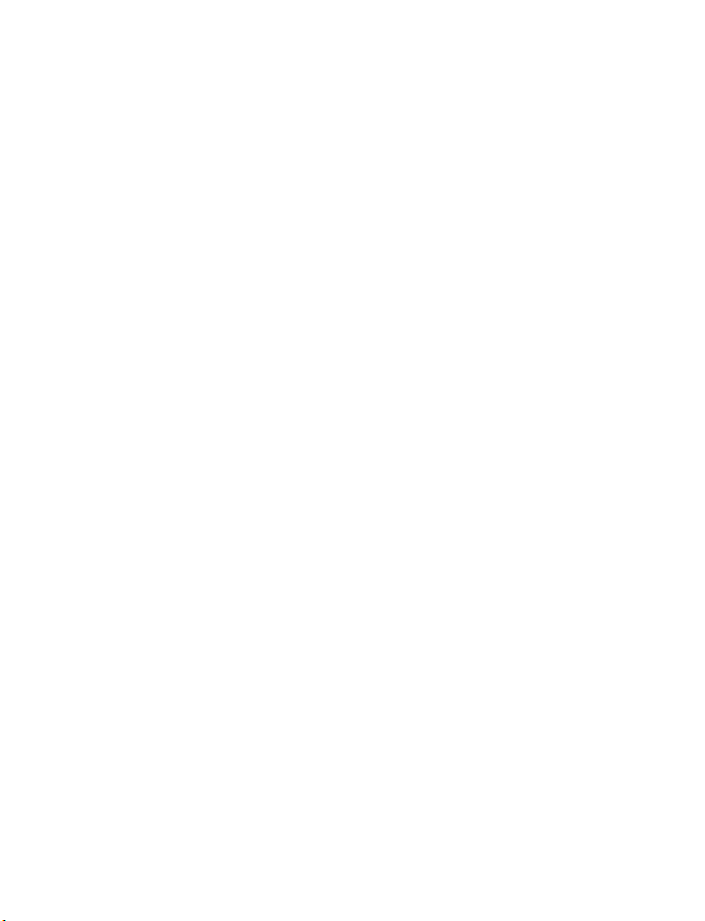
Contenido
1 Para su seguridad . . . . . . . . . . . . . . . . . . . . . . . . . . . . . . . 1
2 Bienvenido . . . . . . . . . . . . . . . . . . . . . . . . . . . . . . . . . . . . 3
Su teléfono . . . . . . . . . . . . . . . . . . . . . . . . . . . . . . . . . . . . . . . . . . . . . . . . . . . . . . . . 3
Servicios de red . . . . . . . . . . . . . . . . . . . . . . . . . . . . . . . . . . . . . . . . . . . . . . . . . . . . 3
Memoria compartida. . . . . . . . . . . . . . . . . . . . . . . . . . . . . . . . . . . . . . . . . . . . . . . . 3
Registre su teléfono. . . . . . . . . . . . . . . . . . . . . . . . . . . . . . . . . . . . . . . . . . . . . . . . . 4
Solicitar ayuda . . . . . . . . . . . . . . . . . . . . . . . . . . . . . . . . . . . . . . . . . . . . . . . . . . . . . 4
El teléfono Nokia 6225 . . . . . . . . . . . . . . . . . . . . . . . . . . . . . . . . . . . . . . . . . . . . . . 5
Aproveche al máximo este manual . . . . . . . . . . . . . . . . . . . . . . . . . . . . . . . . . . . . 7
Los menús del teléfono . . . . . . . . . . . . . . . . . . . . . . . . . . . . . . . . . . . . . . . . . . . . . . 8
3 Preparar su teléfono . . . . . . . . . . . . . . . . . . . . . . . . . . . . 10
Hacer una llamada. . . . . . . . . . . . . . . . . . . . . . . . . . . . . . . . . . . . . . . . . . . . . . . . . 13
Contestar llamadas . . . . . . . . . . . . . . . . . . . . . . . . . . . . . . . . . . . . . . . . . . . . . . . . 13
Bloqueo de teclas. . . . . . . . . . . . . . . . . . . . . . . . . . . . . . . . . . . . . . . . . . . . . . . . . . 14
4 Ingreso de texto . . . . . . . . . . . . . . . . . . . . . . . . . . . . . . . 16
Método estándar . . . . . . . . . . . . . . . . . . . . . . . . . . . . . . . . . . . . . . . . . . . . . . . . . . 16
Ingreso predecible de texto. . . . . . . . . . . . . . . . . . . . . . . . . . . . . . . . . . . . . . . . . . 16
5 El Directorio (Contactos). . . . . . . . . . . . . . . . . . . . . . . . . 18
Agregar contactos . . . . . . . . . . . . . . . . . . . . . . . . . . . . . . . . . . . . . . . . . . . . . . . . . 18
Editar listas del directorio. . . . . . . . . . . . . . . . . . . . . . . . . . . . . . . . . . . . . . . . . . . 20
Borrar toda la lista de ingresos del directorio . . . . . . . . . . . . . . . . . . . . . . . . . . . 21
Ver el directorio . . . . . . . . . . . . . . . . . . . . . . . . . . . . . . . . . . . . . . . . . . . . . . . . . . . 21
Enviar y recibir contactos (tarjetas de negocios) . . . . . . . . . . . . . . . . . . . . . . . . 22
6 Mensajes (Menú 1) . . . . . . . . . . . . . . . . . . . . . . . . . . . . . 24
Mensajes de texto . . . . . . . . . . . . . . . . . . . . . . . . . . . . . . . . . . . . . . . . . . . . . . . . . 24
Mensajes multimedia. . . . . . . . . . . . . . . . . . . . . . . . . . . . . . . . . . . . . . . . . . . . . . . 27
Mensajes de voz. . . . . . . . . . . . . . . . . . . . . . . . . . . . . . . . . . . . . . . . . . . . . . . . . . . 30
Mensajes de gráficos . . . . . . . . . . . . . . . . . . . . . . . . . . . . . . . . . . . . . . . . . . . . . . . 32
Mensajes de miniexplorador. . . . . . . . . . . . . . . . . . . . . . . . . . . . . . . . . . . . . . . . . 34
Mensajes de email . . . . . . . . . . . . . . . . . . . . . . . . . . . . . . . . . . . . . . . . . . . . . . . . . 34
Carpetas de mensajes . . . . . . . . . . . . . . . . . . . . . . . . . . . . . . . . . . . . . . . . . . . . . . 34
Borrar mensajes . . . . . . . . . . . . . . . . . . . . . . . . . . . . . . . . . . . . . . . . . . . . . . . . . . . 36
Nokia 6225 Manual del Usuari o iii Copyright © 2004 Nokia
Page 5
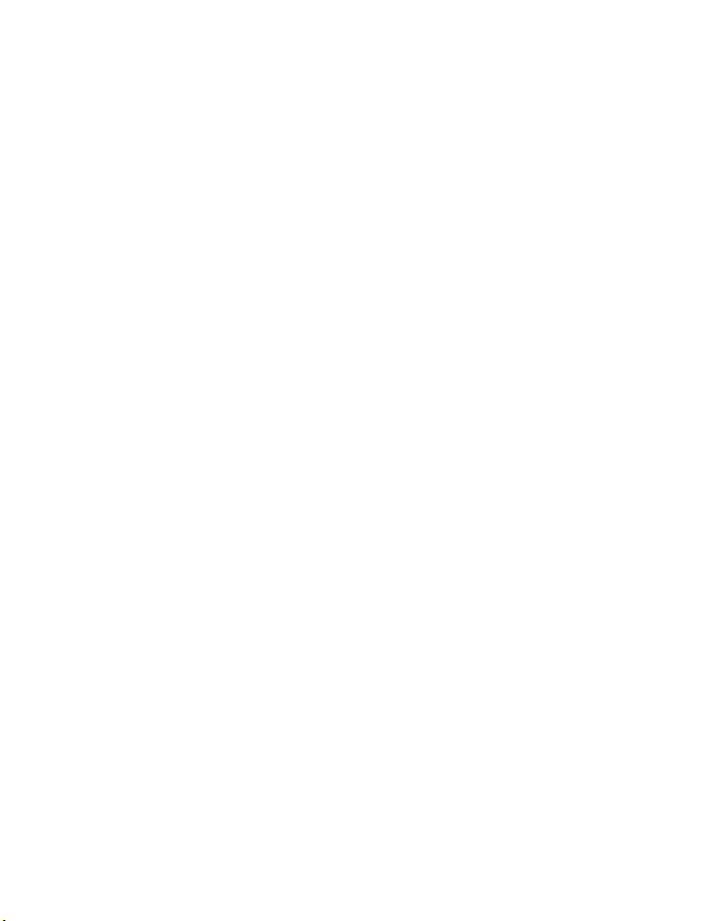
7Registro (Menú 2) . . . . . . . . . . . . . . . . . . . . . . . . . . . . . .37
Ver las llamadas perdidas. . . . . . . . . . . . . . . . . . . . . . . . . . . . . . . . . . . . . . . . . . . .37
Ver las llamadas recibidas . . . . . . . . . . . . . . . . . . . . . . . . . . . . . . . . . . . . . . . . . . . 37
Números marcados. . . . . . . . . . . . . . . . . . . . . . . . . . . . . . . . . . . . . . . . . . . . . . . . .38
Eliminar registros de llamadas. . . . . . . . . . . . . . . . . . . . . . . . . . . . . . . . . . . . . . . . 38
Duración de las llamadas . . . . . . . . . . . . . . . . . . . . . . . . . . . . . . . . . . . . . . . . . . . . 38
Duración de llamadas de datos/fax. . . . . . . . . . . . . . . . . . . . . . . . . . . . . . . . . . . .39
Duración del miniexplorador . . . . . . . . . . . . . . . . . . . . . . . . . . . . . . . . . . . . . . . . . 40
8 Perfiles (Menú 3) . . . . . . . . . . . . . . . . . . . . . . . . . . . . . . .41
Activar . . . . . . . . . . . . . . . . . . . . . . . . . . . . . . . . . . . . . . . . . . . . . . . . . . . . . . . . . . . 41
Personalizar un perfil . . . . . . . . . . . . . . . . . . . . . . . . . . . . . . . . . . . . . . . . . . . . . . . 41
Configurar un perfil programado. . . . . . . . . . . . . . . . . . . . . . . . . . . . . . . . . . . . . . 41
9 Configuraciones (Menú 4) . . . . . . . . . . . . . . . . . . . . . . . .42
Configuraciones de la tecla de selección derecha . . . . . . . . . . . . . . . . . . . . . . . . 42
Configuraciones de llamadas. . . . . . . . . . . . . . . . . . . . . . . . . . . . . . . . . . . . . . . . . 42
Configuraciones de teléfono . . . . . . . . . . . . . . . . . . . . . . . . . . . . . . . . . . . . . . . . . 46
Configuraciones de hora . . . . . . . . . . . . . . . . . . . . . . . . . . . . . . . . . . . . . . . . . . . .48
Configuraciones de pantalla . . . . . . . . . . . . . . . . . . . . . . . . . . . . . . . . . . . . . . . . . 49
Configuración de accesorios . . . . . . . . . . . . . . . . . . . . . . . . . . . . . . . . . . . . . . . . . 50
Configuraciones de seguridad . . . . . . . . . . . . . . . . . . . . . . . . . . . . . . . . . . . . . . . . 53
Servicios de red. . . . . . . . . . . . . . . . . . . . . . . . . . . . . . . . . . . . . . . . . . . . . . . . . . . . 55
Configuración de tonos . . . . . . . . . . . . . . . . . . . . . . . . . . . . . . . . . . . . . . . . . . . . .57
Restaurar configuraciones de fábrica . . . . . . . . . . . . . . . . . . . . . . . . . . . . . . . . . . 57
10 Sistema (Menú 5). . . . . . . . . . . . . . . . . . . . . . . . . . . . . . .58
Opciones de roaming . . . . . . . . . . . . . . . . . . . . . . . . . . . . . . . . . . . . . . . . . . . . . . . 58
Modo . . . . . . . . . . . . . . . . . . . . . . . . . . . . . . . . . . . . . . . . . . . . . . . . . . . . . . . . . . . . 58
11 Radio (Menú 6) . . . . . . . . . . . . . . . . . . . . . . . . . . . . . . . .59
Encender y apagar la radio . . . . . . . . . . . . . . . . . . . . . . . . . . . . . . . . . . . . . . . . . . 59
Opciones . . . . . . . . . . . . . . . . . . . . . . . . . . . . . . . . . . . . . . . . . . . . . . . . . . . . . . . . . 59
Guardar un canal . . . . . . . . . . . . . . . . . . . . . . . . . . . . . . . . . . . . . . . . . . . . . . . . . .60
12 Cámara (Menú 7) . . . . . . . . . . . . . . . . . . . . . . . . . . . . . . .61
Tomar una foto . . . . . . . . . . . . . . . . . . . . . . . . . . . . . . . . . . . . . . . . . . . . . . . . . . . . 61
Temporizador. . . . . . . . . . . . . . . . . . . . . . . . . . . . . . . . . . . . . . . . . . . . . . . . . . . . . . 62
Configuraciones . . . . . . . . . . . . . . . . . . . . . . . . . . . . . . . . . . . . . . . . . . . . . . . . . . . 62
iv Copyright © 2004 Nokia
Page 6
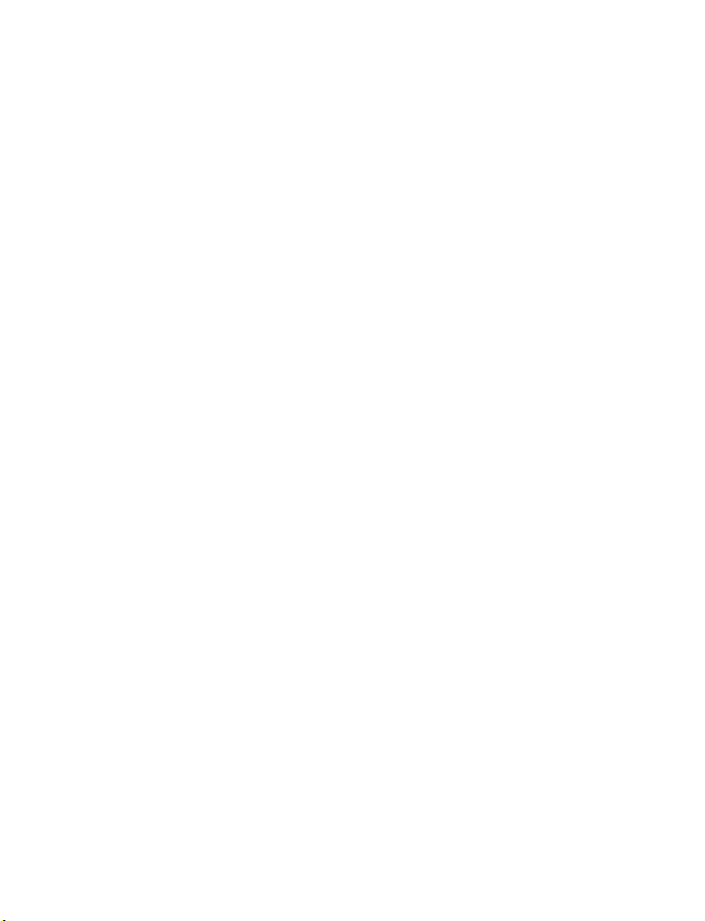
13 Galería (Menú 8). . . . . . . . . . . . . . . . . . . . . . . . . . . . . . . 63
Abrir la Galería . . . . . . . . . . . . . . . . . . . . . . . . . . . . . . . . . . . . . . . . . . . . . . . . . . . . 63
Ver carpetas . . . . . . . . . . . . . . . . . . . . . . . . . . . . . . . . . . . . . . . . . . . . . . . . . . . . . . 63
14 Juegos (Menú 9) . . . . . . . . . . . . . . . . . . . . . . . . . . . . . . . 64
Jugar un partido. . . . . . . . . . . . . . . . . . . . . . . . . . . . . . . . . . . . . . . . . . . . . . . . . . . 64
Configuraciones de juegos . . . . . . . . . . . . . . . . . . . . . . . . . . . . . . . . . . . . . . . . . . 64
Opciones para juegos. . . . . . . . . . . . . . . . . . . . . . . . . . . . . . . . . . . . . . . . . . . . . . . 64
15 Voz (Menú 10) . . . . . . . . . . . . . . . . . . . . . . . . . . . . . . . . 65
Marcación por voz . . . . . . . . . . . . . . . . . . . . . . . . . . . . . . . . . . . . . . . . . . . . . . . . . 65
Comandos de voz. . . . . . . . . . . . . . . . . . . . . . . . . . . . . . . . . . . . . . . . . . . . . . . . . . 66
Grabador de voz. . . . . . . . . . . . . . . . . . . . . . . . . . . . . . . . . . . . . . . . . . . . . . . . . . . 67
16 Miniexplorador (Menú 11) . . . . . . . . . . . . . . . . . . . . . . . 68
Acceso al Internet móvil . . . . . . . . . . . . . . . . . . . . . . . . . . . . . . . . . . . . . . . . . . . . 68
Conexión al Internet móvil . . . . . . . . . . . . . . . . . . . . . . . . . . . . . . . . . . . . . . . . . . 68
Navegar por el Internet móvil. . . . . . . . . . . . . . . . . . . . . . . . . . . . . . . . . . . . . . . . 68
17 Organizador (Menú 12). . . . . . . . . . . . . . . . . . . . . . . . . . 70
Reloj de alarma . . . . . . . . . . . . . . . . . . . . . . . . . . . . . . . . . . . . . . . . . . . . . . . . . . . 70
Agenda . . . . . . . . . . . . . . . . . . . . . . . . . . . . . . . . . . . . . . . . . . . . . . . . . . . . . . . . . . .71
Lista de tareas . . . . . . . . . . . . . . . . . . . . . . . . . . . . . . . . . . . . . . . . . . . . . . . . . . . . 73
Calculadora. . . . . . . . . . . . . . . . . . . . . . . . . . . . . . . . . . . . . . . . . . . . . . . . . . . . . . . 74
Temporizador . . . . . . . . . . . . . . . . . . . . . . . . . . . . . . . . . . . . . . . . . . . . . . . . . . . . . 75
Cronómetro . . . . . . . . . . . . . . . . . . . . . . . . . . . . . . . . . . . . . . . . . . . . . . . . . . . . . . 76
Calculador de calorías . . . . . . . . . . . . . . . . . . . . . . . . . . . . . . . . . . . . . . . . . . . . . . 77
18 Aplicaciones (Menú 13) . . . . . . . . . . . . . . . . . . . . . . . . . 79
Iniciar las aplicaciones . . . . . . . . . . . . . . . . . . . . . . . . . . . . . . . . . . . . . . . . . . . . . 79
Descargar aplicaciones . . . . . . . . . . . . . . . . . . . . . . . . . . . . . . . . . . . . . . . . . . . . . 79
Estado de la memoria . . . . . . . . . . . . . . . . . . . . . . . . . . . . . . . . . . . . . . . . . . . . . . 79
19 Accesorios. . . . . . . . . . . . . . . . . . . . . . . . . . . . . . . . . . . . 80
20 Información de referencia . . . . . . . . . . . . . . . . . . . . . . . . 81
Baterías y cargadores . . . . . . . . . . . . . . . . . . . . . . . . . . . . . . . . . . . . . . . . . . . . . . 81
Información adicional de seguridad. . . . . . . . . . . . . . . . . . . . . . . . . . . . . . . . . . . 82
Nokia 6225 Manual del Usuari o v Copyright © 2004 Nokia
Page 7

Cuidado y mantenimiento . . . . . . . . . . . . . . . . . . . . . . . . . . . . . . . . . . . . . . . . . . . 84
Información de certificado (sar-tae). . . . . . . . . . . . . . . . . . . . . . . . . . . . . . . . . . . 86
Información técnica . . . . . . . . . . . . . . . . . . . . . . . . . . . . . . . . . . . . . . . . . . . . . . . . 88
Información de la batería. . . . . . . . . . . . . . . . . . . . . . . . . . . . . . . . . . . . . . . . . . . . 88
Anexo A . . . . . . . . . . . . . . . . . . . . . . . . . . . . . . . . . . . . . .89
Anexo B . . . . . . . . . . . . . . . . . . . . . . . . . . . . . . . . . . . . . .93
Índice . . . . . . . . . . . . . . . . . . . . . . . . . . . . . . . . . . . . . . .101
vi Copyright © 2004 Nokia
Page 8
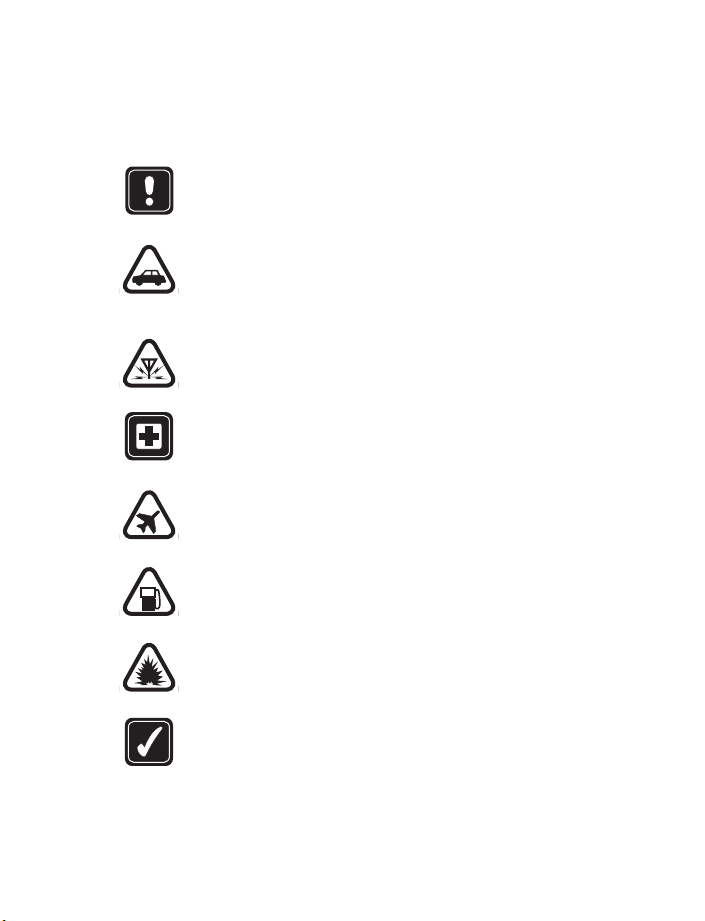
Para su seguridad
1 Para su seguridad
Lea estas normas básicas. El incumplimiento de estas normas puede ser peligroso
o ilegal. Lea el manual completo para más información.
ENCIENDA EL TELÉFONO CON SEGURIDAD
No encienda el teléfono cuando se prohíba su uso o cuando pueda
causar interferencia o peligro.
LA SEGURIDAD DEL TRÁFICO ES LO MÁS IMPORTANTE
Respete todos los reglamentos locales. Al manejar un vehículo, utilice las
manos exclusivamente para conducir. Su obligación primordial es la
seguridad del tráfico.
INTERFERENCIAS
Todos los teléfonos celulares pueden recibir interferencias que podrían
afectar el rendimiento.
APAGUE EL TELÉFONO EN LOS HOSPITALES
Respete todas las restricciones. Apague el teléfono cuando esté cerca
de equipos médicos.
APAGUE EL TELÉFONO EN LAS AERONAVES
Respete todas las restricciones. Los celulares pueden causar interferencias
en las aeronaves.
APÁGUELO CUANDO CARGUE COMBUSTIBLE
No use el teléfono en estaciones de servicio. Tampoco cerca de
combustibles o elementos químicos.
APÁGUELO DONDE SE REALICEN EXPLOSIONES
Respete todas las restricciones. No utilice el teléfono donde se estén
realizando explosiones.
USE SU TELÉFONO SENSATAMENTE
Utilice el teléfono sólo en la posición normal como se explica en la
documentación del producto. No toque la antena a no ser que
sea necesario.
Nokia 6225 Manual del Usuario 1 Copyright © 2004 Nokia
Page 9
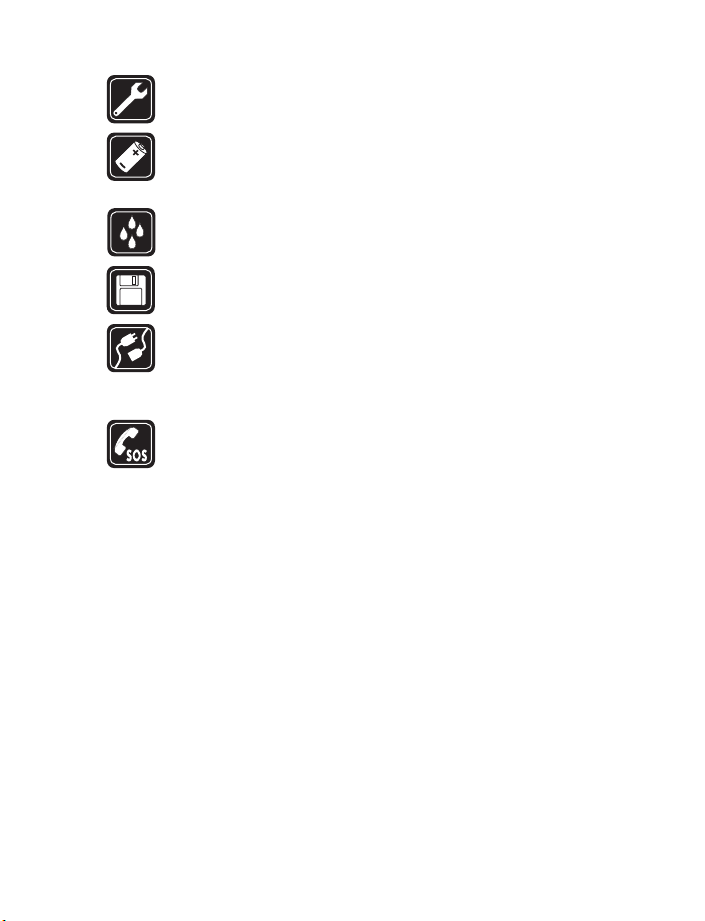
SERVICIO TÉCNICO ESPECIALIZADO
Sólo personal especializado debe instalar o reparar el equipo.
ACCESORIOS Y BATERÍAS
Sólo use accesorios y baterías homologados. No conecte
productos incompatibles.
NO MOJE EL TELÉFONO
Su teléfono no es resistente al agua. Manténgalo seco.
COPIAS DE SEGURIDAD
Acuérdese de hacer copias de seguridad de todos los datos importantes.
CONEXIÓN A OTROS DISPOSITIVOS
Al conectar el teléfono a otro dispositivo, lea primero el manual del
usuario para instrucciones detalladas de seguridad. No conecte
productos incompatibles.
LLAMADAS DE EMERGENCIA
Asegúrese de que el teléfono está encendido y en servicio. Oprima la
tecla Finalizar tantas veces como sea necesaria para borrar la pantalla
y regresar a la pantalla inicial. Ingrese el número de emergencia, y
oprima la tecla Hablar. Indique su ubicación. No corte la llamada hasta
que reciba instrucción de hacerlo.
2 Copyright © 2004 Nokia
Page 10
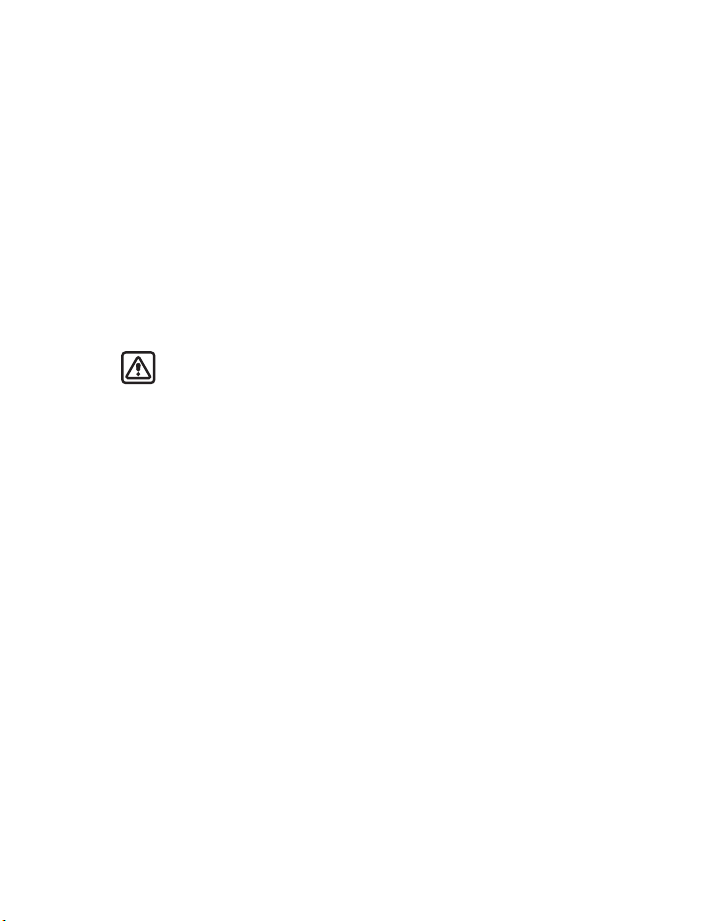
Bienvenido
2Bienvenido
Enhorabuena por la compra de su teléfono móvil Nokia 6225. Su teléfono brinda una
gran variedad de funciones prácticas para el uso diario, tales como una cámara,
radio, altavoz manos libres, alarma, calculadora, agenda (calendario), y más. También,
su teléfono puede conectarse a una PC, laptop u otro dispositivo vía el cable para
datos o el puerto IR incorporado. Para personalizar su teléfono, puede configurar
sus tonos favoritos, crear un menú Ir a, y elegir una cubierta de color Xpress-on
• SU TELÉFONO
El teléfono celular descrito en este manual está aprobado para ser usado en las
redes AMPS 800, CDMA 800 y 1900, y 1XRTT. Consulte con su proveedor para más
información sobre estas funciones.
Al usar las funciones de este teléfono, cumpla con las leyes, y respete la privacidad
y derechos de los demás.
Aviso: El teléfono deberá estar encendido para poder usar cualquiera de
las funciones, con excepción del reloj de alarma. No encienda el teléfono
cuando se prohíba su uso o cuando pueda causar interferencia o peligro.
• SERVICIOS DE RED
Para poder usar el teléfono deberá tener los servicios de un proveedor de servicio
celular. La mayoría de las funciones en este teléfono dependen de servicios de red.
Estos Servicios de Red podrían no estar disponibles en todas las redes o que deba
hacer arreglos específicos con su proveedor de servicio para poder usar dichos servicios.
Es posible que su proveedor de servicio le dé más instrucciones sobre su uso y sus
tarifas. Ciertas redes pueden tener limitaciones que afectan el uso de los Servicios
de Red. Por ejemplo, es posible que ciertas redes no respalden todos los servicios y
caracteres de idioma.
Puede que su proveedor de servicio haya solicitado la desactivación de ciertas
funciones en su teléfono. Entonces, no aparecerán en el menú de su teléfono. Para
más información, contacte a su proveedor de servicio.
• MEMORIA COMPARTIDA
Las siguientes funciones en este dispositivo podrían tener memoria compartida:
contactos, mensajes de texto y multimedia, imágenes, gráficos, y tonos del timbre en
galería, agenda (calendario) y notas de actividades, juegos y aplicaciones. El uso de una
o más de estas funciones podría reducir la memoria disponible para cualquier función
que comparta la memoria. Por ejemplo, se puede usar toda la memoria disponible
guardando notas de calendario. Su teléfono puede indicar que la memoria está llena
al tratar de usar una función que usa la memoria compartida. En tal caso, borre ciertos
ingresos en la memoria antes de continuar. Algunas de las funciones, tales como
mensajes multimedia, gráficos, tonos del timbre en galería, imágenes, y aplicaciones
podrían tener asignadas cierta cantidad de memoria además de la compartida.
Nokia 6225 Manual del Usuario 3 Copyright © 2004 Nokia
TM
.
Page 11

• REGISTRE SU TELÉFONO
Asegúrese de registrar su teléfono al momento de su compra, para poder servirle
mejor si necesita llamar al centro de servicio o reparar su teléfono.
• SOLICITAR AYUDA
Localizar la etiqueta
de su teléfono
Si necesita ayuda, el Centro Nokia de
Servicio al Cliente está para servirle. Antes
de llamar, recomendamos que escriba la
siguiente información y la tenga a la mano:
• Número de serie electrónico (ESN)
• Su código postal
El ESN está en la etiqueta que se halla
debajo de la batería en la parte posterior del teléfono.
Contacto con Nokia
Tenga su teléfono o accesorio a la mano cuando llame a cualquiera de los
siguientes números.
Centro Nokia de Servicio al Cliente
NOKIA MOBILE PHONES
6000 Connection Dr.
Irving, Texas 75039
EE.UU.
Tel.: (972) 894-5000
Fax: (972) 894-5050
www.nokia.com/
latinoamerica
Para usuarios de TTY/TDD:
1-800-246-NOKIA
(1-800-246-6542)
NOKIA MÉXICO,
S.A. de C.V.
Paseo de los Tamarindos
400-A Piso 16
Col. Bosques de las Lomas
C. P. 05120
México D.F., MÉXICO
Tel.: (55) 261-7200
Fax: (55) 261-7299
Etiqueta de tipo
NOKIA ARGENTINA, S.A.
Azopardo 1071
C1107ADQ Buenos Aires
ARGENTINA
Tel.: (11) 4307-1427
Fax: (11) 4362-8795
de teléfono
Actualizaciones
Nokia actualiza este manual para reflejar cambios. La edición más reciente de este
manual se halla en: www.nokia.com/latinoamerica. Se dispone de un manual
interactivo en: www.nokiahowto.com.
Soluciones de acceso
Nokia ha asumido el reto a hacer teléfonos celulares más manejables para todos.
Para más información, visite la página Web www.nokiaaccessibility.com.
4 Copyright © 2004 Nokia
Page 12
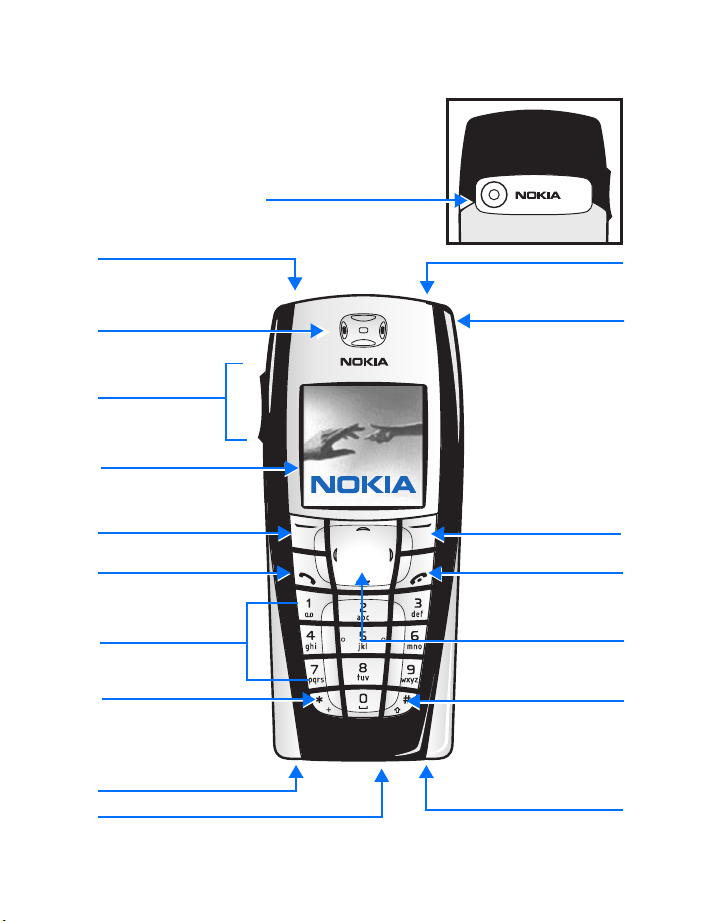
• EL TELÉFONO NOKIA 6225
Lente de cámara
Puerto IR
Bienvenido
Tecla Encender/Apagar
Auricular
Teclas de
volumen
Pantalla inicial
Tecla de
selección
izquierda
Tecla Hablar
Teclas
numéricas
Tecla *
Puerto del
cargador
Conector Pop-Port
Nokia 6225 Manual del Usuario 5 Copyright © 2004 Nokia
+
-
Entrada para la clavija
(2.5mm) del auricular
Tecla de
selección
derecha
Tecla Finalizar
Tecla direccional
de 4 sentidos
Tecla #
Micrófono
Page 13
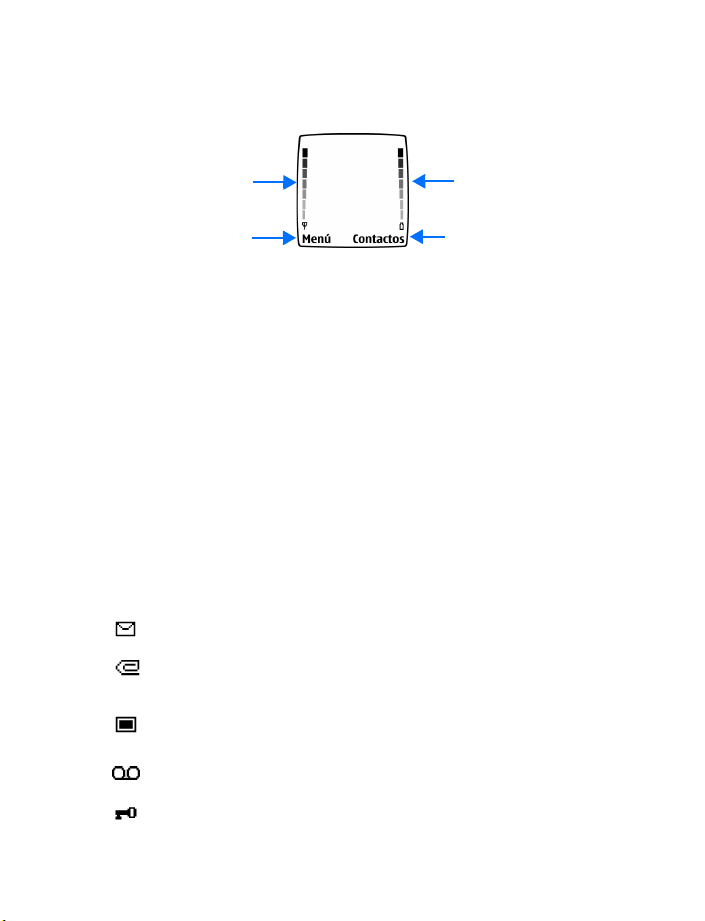
La pantalla inicial
La pantalla inicial es “el punto de inicio” e indica que su teléfono está en la
modalidad de inactividad.
1
2
Fuerza de la señal (1)—Mientras más alta la barra, más fuerte será la cobertura de
la señal de la red.
Menú (2)—Oprima la tecla de selección izquierda para elegir esta opción.
Nivel de la batería (3)—Mientras más alta la barra, más fuerte será la potencia de
la batería.
Contactos (4)—Oprima la tecla de selección derecha para elegir esta opción.
3
4
Teclas rápidas
En la pantalla inicial, la tecla direccional de cuatro vías le lleva a los menús de
acceso frecuente.
• Tecla direccional inferior—para ir y recorrer el directorio
• Tecla direccional derecha—para ver la agenda
• Tecla direccional inferior—para ir y recorrer el directorio
• Tecla direccional izquierda—para redactar un mensaje
Indicadores e íconos
Ícono Indica...
Tiene uno o más mensajes de texto o de gráficos. Vea “Leer y
contestar mensajes” pág. 25.
Tiene uno o más mensajes multimedia. Vea “Leer y contestar
mensajes multimedia” pág. 29.
Ha adjuntado una imagen a un mensaje multimedia. Vea
“Redactar y enviar mensajes de email” pág. 28.
Tiene uno o más mensajes de voz. Vea “Mensajes de voz”
pág. 30.
El teclado de su teléfono está bloqueado, ver “Bloquear el
teclado” pág. 15.
6 Copyright © 2004 Nokia
Page 14
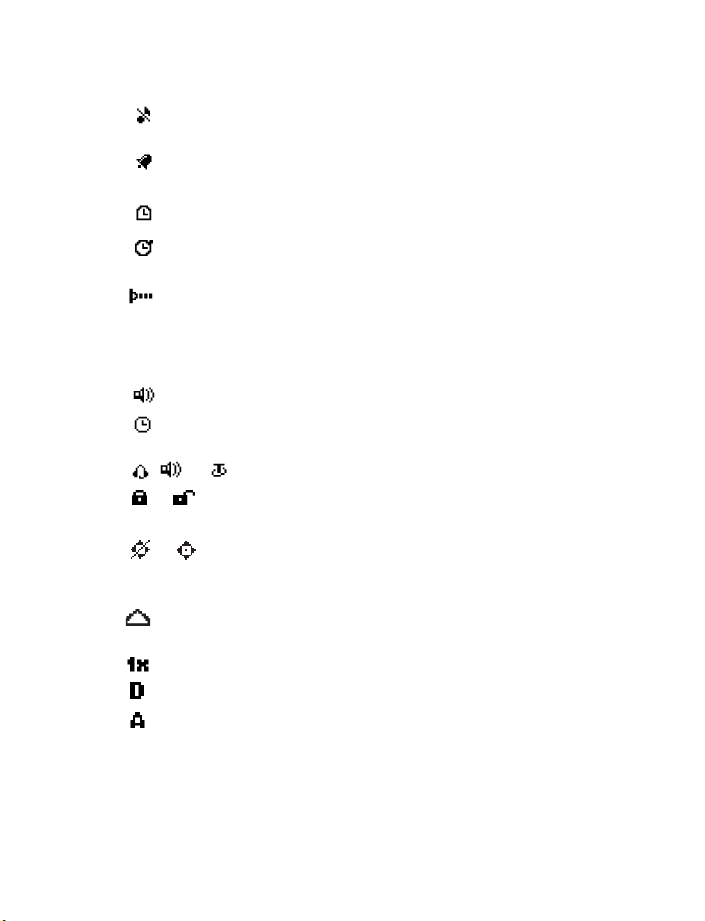
Ícono Indica...
El perfil Silencio está programado en su teléfono. Vea “Perfiles
(Menú 3)” pág. 41.
El reloj despertador está configurado a Activar. Vea “Reloj de
alarma” pág. 70.
El temporizador está funcionando. Vea “Temporizador” pág. 75.
El cronómetro está funcionando en segundo plano, ver
“Cronómetro” pág. 76.
Cuando aparece fijo, la conexión IR está activada y su
teléfono está listo de enviar o recibir datos vía su puerto IR:
cuando destella, significa que su teléfono está tratando de
conectarse o otro dispositivo o que ha perdido la conexión.
Vea “Enviar y recibir datos vía IR” pág. 47.
La función manos libres está activa, ver “El altavoz” pág. 14.
Un perfil programado ha sido elegido, ver “Perfiles (Menú 3)”
pág. 41.
o Un accesorio está conectado al teléfono.
o La encripción de voz confidencial está activada (o desactivada)
en la red. Vea “Voz confidencial” pág. 55.
o La función Compartir información de ubicación está
programado a Emergencia o Activar. Vea “Configurar la
función Compartir información de ubicación” pág. 42.
Está viajando fuera de su red original. Vea “Opciones de
roaming” pág. 58.
Está en una red 1XRTT. Vea “Servicios de red” pág. 3.
Está en una red digital. Vea “Servicios de red” pág. 3.
Está en una red análoga. Vea “Servicios de red” pág. 3.
Bienvenido
• APROVECHE AL MÁXIMO ESTE MANUAL
Las secciones siguientes describen los varios componentes de su teléfono. Lea bien
estas secciones para saber las instrucciones correspondientes.
Este manual emplea ciertos términos para seguir las instrucciones.
Nokia 6225 Manual del Usuario 7 Copyright © 2004 Nokia
Page 15

• Oprimir significa presionar brevemente una tecla y soltarla. Por ejemplo,
Oprima 7 significa oprimir la tecla con el número 7 y las letras “p,q,r,s”.
• Mantener oprimida significa presionar una tecla de 2 a 3 segundos y soltarla.
• Las teclas de selección sirven para elegir un menú. Para elegir una opción,
oprima la tecla de selección debajo del menú en la pantalla.
• Las teclas direccionales sirven para navegar por los menús.
• Las teclas Hablar y Finalizar: Oprima la tecla Hablar para hacer/contestar una
llamada. Oprima la tecla Finalizar para terminar las llamadas; o mantenga
oprimida regresar a la pantalla inicial.
• LOS MENÚS DEL TELÉFONO
Las opciones de su teléfono están agrupadas de acuerdo a la función y puede
acceder a ellas vía los menús principales. Cada menú principal tiene submenús y
listas desde las cuales puede elegir o ver ítems, y personalizar su teléfono. Puede ir
a estos menús y submenús recorriéndolos o usando un acceso directo o atajo.
Nota: Algunas funciones podrían no estar disponibles, dependiendo de la
red. Para más información, contacte a su proveedor de servicio.
Recorrer
1 En la pantalla inicial, oprima Menú,
luego recorra los menús principales
usando las teclas direccionales
superior e inferior.
Al recorrer los menús verá en la
pantalla una barra con segmentos
oscilando, mostrándole su posición
actual en la estructura del menú.
2 Cuando este en un menú, vaya a sus
submenús oprimiendo Seleccionar
(tecla de selección izquierda).
• Oprima Atrás (tecla de selección derecha) para regresar al menú anterior.
• Oprima la tecla Finalizar para regresar a la pantalla inicial de cualquier
menú o submenú.
izquierda
Hacia arriba
Hacia
la
Hacia abajo
Hacia
la
derecha
Atajos
Con los atajos, puede ir directamente a casi cualquier menú o submenú, al igual
que activar la mayoría de las funciones.
En la pantalla inicial, elija Menú; en 3 segundos, oprima la tecla o teclas asociadas
con la función del menú que quiera ver o activar.
8 Copyright © 2004 Nokia
Page 16
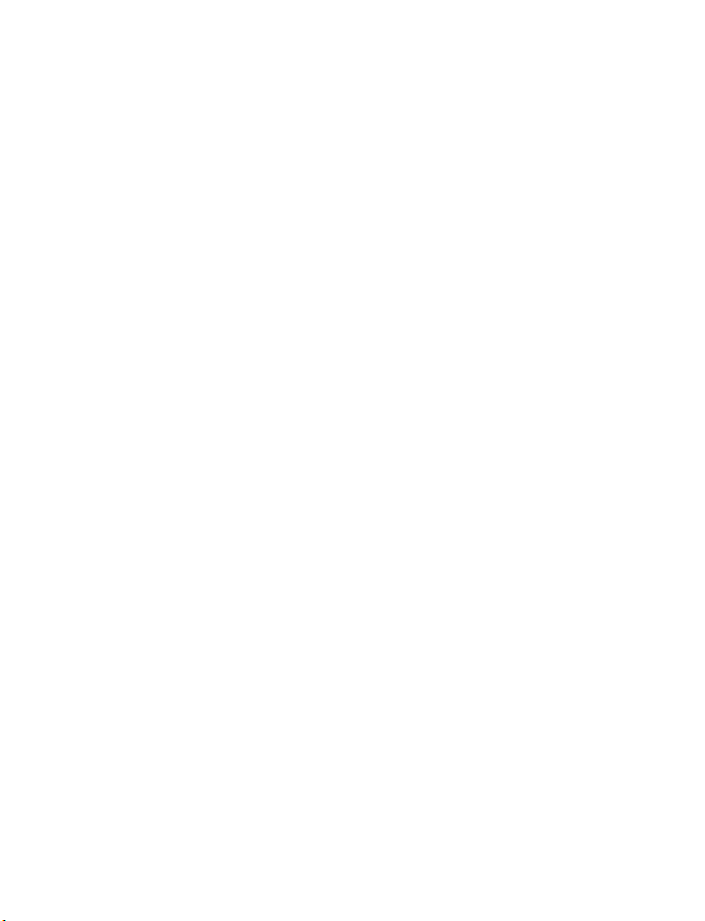
Bienvenido
Por ejemplo, para elegir el perfil Reunión, seleccione Menú 3-3-1 desde la
pantalla inicial (Menú >
3
Perfiles > 3Reunión > 1Elegir). Tras una breve pausa,
el perfil Reunión es activado.
Ayuda en línea
Muchas de las funciones tienen descripciones breves (textos de ayuda) que aparecen
en la pantalla. Para ver estas descripciones, recorra hasta la función y espere unos
10 segundos. Oprima Más para ver la descripción, u oprima Atrás para salir.
Para ver las descripciones, debería primero activar el texto de ayuda en línea.
1 En la pantalla inicial, elija Menú > Configuraciones > Configuraciones de
teléfono > Activación texto de ayuda y oprima Seleccionar.
2 Vaya a Activar o Desactivar y oprima Seleccionar.
Nokia 6225 Manual del Usuario 9 Copyright © 2004 Nokia
Page 17
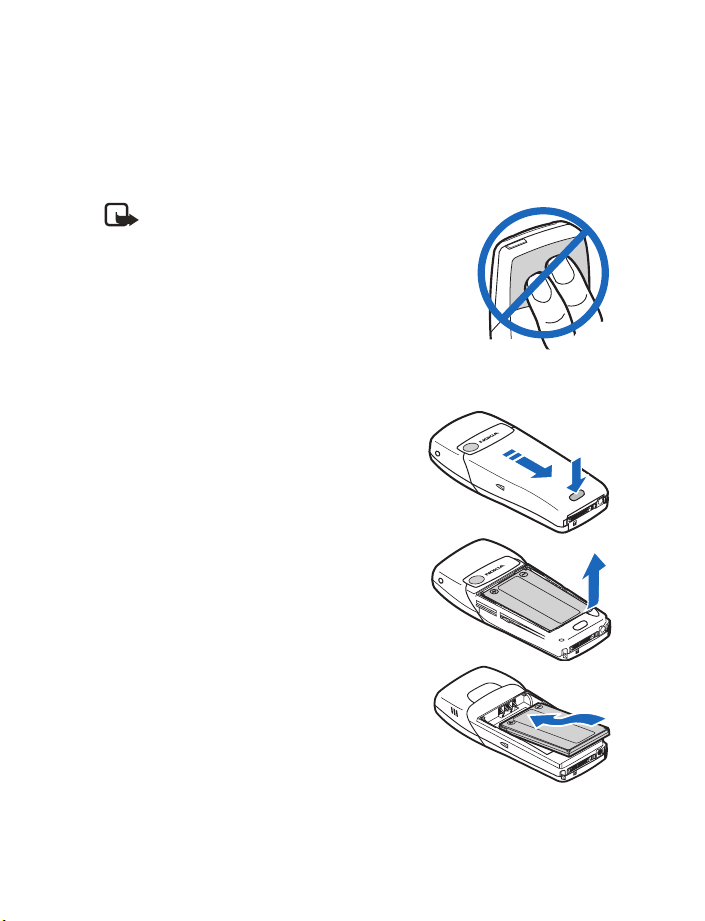
3 Preparar su teléfono
La antena
Su teléfono tiene una antena interior ubicada cerca de la parte superior. Sujete el
teléfon o c om o l o h aría con cualquier otro teléfono, sobre el hombro y con la antena
hacia arriba.
Nota: Al igual como sucede con cualquier dispositivo
radiotransmisor, no toque innecesariamente la
antena cuando el teléfono esté encendido. El
contacto con la antena afecta la calidad de la
llamada y puede hacer que el teléfono funcione con
una potencia más alta de la necesaria. Evite tocar
la antena durante la llamada para optimizar su
rendimiento y la vida de la batería.
La batería
Siempre apague el dispositivo y desconecte el cargador antes de retirar la batería.
RETIRAR LA CUBIERTA POSTERIOR
1 Con la parte posterior del teléfono en su
dirección, empuje hacia abajo el botón
soltador de la cubierta posterior.
2 Deslice la cubierta posterior hacia arriba y
retírela del teléfono.
RETIRAR LA BATERÍA
Tras quitar la cubierta posterior, ponga su
dedo en la ranura de agarre y levante la
batería de su compartimiento.
COLOCAR LA BATERÍA
1 Coloque la batería alineando los contactos
dorados con los del teléfono.
La etiqueta de la batería debe quedar visible
2 Inserte la batería, los contactos dorados
primero, en el compartimiento de la batería.
3 Empuje el otro extremo de la batería hasta que
quede en su lugar.
.
10 Copyright © 2004 Nokia
Page 18
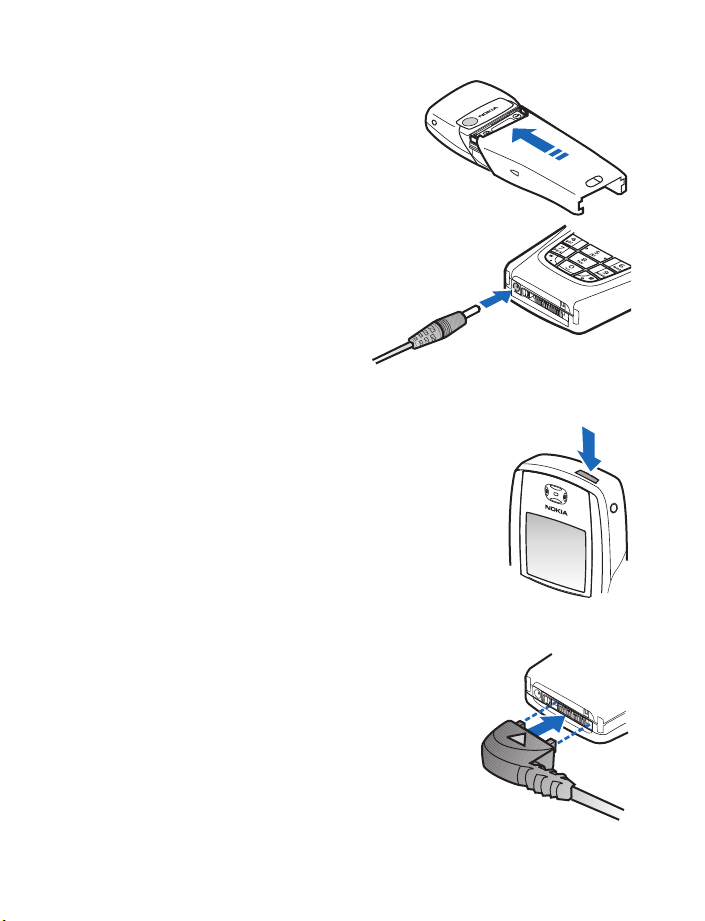
Preparar su teléfono
REINSTALAR LA CUBIERTA POSTERIOR
Deslice la cubierta posterior hacia la parte
superior del teléfono hasta que se oiga un clic
y vea el botón soltador de dicha cubierta.
CARGAR LA BATERÍA
1 Enchufe el cargador a un tomacorriente
AC estándar.
2 Conecte el cable del cargador al
conector redondeado en la base
del teléfono.
Al transcurrir unos segundos,
la barra indicadora de la fuerza
de la batería aparece y empieza
a oscilar. Si la batería está
totalmente descargada, podrían
pasar unos minutos hasta que
aparezca en la pantalla el indicador de carga o hasta que pueda hacer llamadas.
Apagar o encender su teléfono
1 Para encender/apagar, mantenga oprimida la tecla
de encendido en la parte superior del teléfono
durante 3 segundos.
2 Ingrese el código de seguridad, si es necesario, y
oprima OK. Ver “Código de seguridad” pág. 55,
para más información.
Conectar el auricular
Un auricular compatible podría ser provisto con su teléfono
o podría adquirir uno por separado. (Ver “Accesorios” pág. 80,
para información.)
1 Enchufe el conector del auricular al conector
Pop-Port™
2 Coloque el auricular en el oído.
Con el auricular conectado, podrá hacer, contestar y
finalizar llamadas como de costumbre.
• Use el teclado para ingresar números.
• Oprima la tecla Hablar para hacer una llamada.
• Oprima la tecla Finalizar para finalizar
en la base de su teléfono.
una llamada.
Nokia 6225 Manual del Usuario 11 Copyright © 2004 Nokia
Page 19
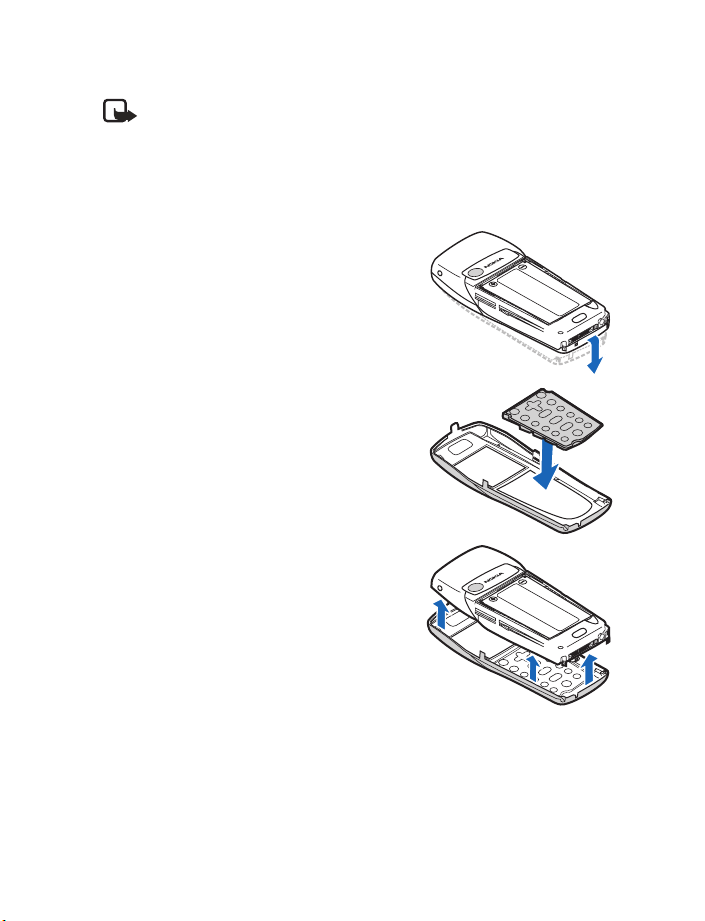
Cambiar las cubiertas Xpress-on™
Nota: Antes de cambiar la cubierta, asegúrese de que el teléfono este
apagado y desconecte el cargador y cualquier otro dispositivo. No toque
los componentes electrónicos mientras está cambiando las cubiertas.
Siempre guarde y use el teléfono con las cubiertas instaladas.
RETIRAR LA CUBIERTA POSTERIOR Y LA BATERÍA
Ver “Retirar la cubierta posterior” y “Retirar la batería” pág. 10, para instrucciones.
RETIRAR LA CUBIERTA FRONTAL
Suavemente hale el botón de la cubierta frontal
del resto del teléfono y retire.
INSTALAR EL TECLADO Y LA
CUBIERTA FRONTAL
1 De la antigua cubierta frontal, retire el
teclado de hule y póngalo en la nueva cubierta
frontal como se ve en el diagrama.
2 Oprima la cubierta frontal y el teclado de
hule hacia el teléfono hasta que se coloquen
en su sitio.
REINSTALAR LA BATERÍA Y LA CUBIERTA POSTERIOR
Ver “Colocar la batería” pág. 10 y “Reinstalar la cubierta posterior” pág. 11.
12 Copyright © 2004 Nokia
Page 20
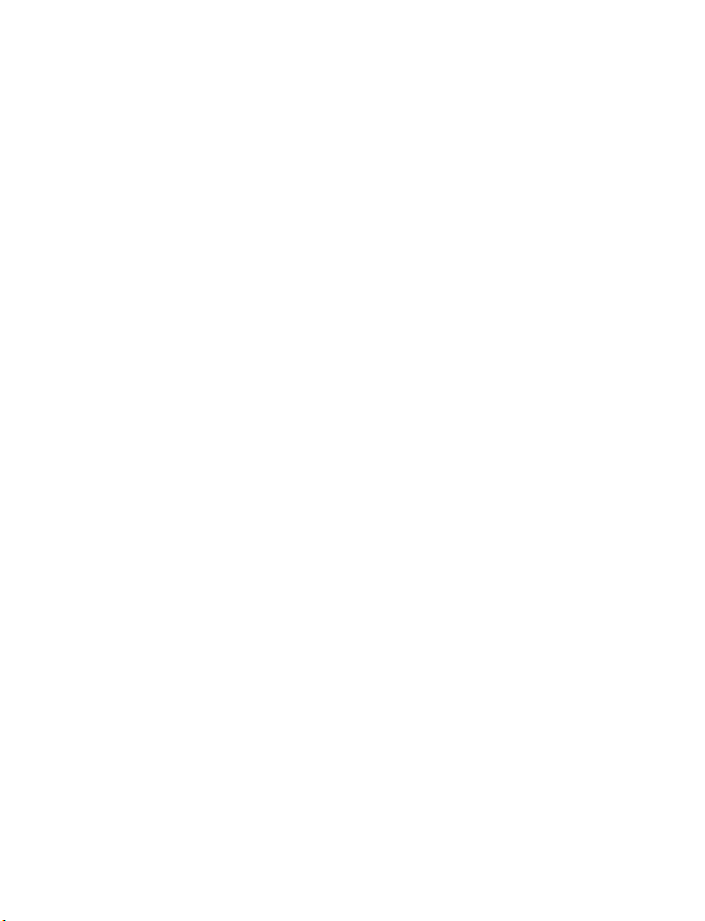
Preparar su teléfono
• HACER UNA LLAMADA
Usando el teclado
1 Marque el número telefónico (y el código de área) y oprima la tecla Hablar.
(Para borrar un carácter a la izquierda del cursor, oprima Borrar.)
2 Oprima la tecla Finalizar para terminar la llamada o para dejar de llamar.
Usando el directorio
1 En la pantalla inicial, recorra hasta el ingreso deseado.
2 Oprima la tecla Hablar para hacer la llamada u oprima Detalles para ver los
detalles del ingreso.
Llamando al número recién marcado
1 En la pantalla inicial, oprima la tecla Hablar para mostrar los últimos 30
números marcados.
2 Recorra hasta el número (o nombre) que quiera volver a marcar y oprima la
tecla Hablar.
Llamadas de conferencia
Llamadas de conferencia es un servicio de red que le permite tomar parte en una
llamada de conferencia con otros dos participantes.
1 Llame al primer participante.
2 Con el primer participante en línea, elija Opciones > Llamada nueva y
oprima Seleccionar.
3 Ingrese el número telefónico del segundo participante, u oprima Buscar
para recuperar un número de la lista de contactos.
4 Oprima Flash.
La primera llamada es retenida.
5 Cuando el segundo participante se incorpora, oprima la tecla Hablar para
conectar las llamadas.
6 Para finalizar la llamada de conferencia, oprima Opciones > Finalizar llamadas
u oprima la tecla Finalizar.
• CONTESTAR LLAMADAS
Contestar o silenciar el timbre de una llamada
Oprima la tecla Hablar para contestar una llamada entrante.
Oprima Silenciar para desactivar el tono del timbre; después oprima Contestar para
responder a la llamada, Anular para inmediatamente enviar la llamada al correo de
voz, o no haga nada para que la llamada eventualmente sea enviada al correo de voz.
Oprima la tecla Finalizar para enviar la llamada al correo de voz.
Nokia 6225 Manual del Usuario 13 Copyright © 2004 Nokia
Page 21

Contestar una llamada con el teclado bloqueado
Para contestar una llamada con el teclado bloqueado, oprima Hablar. Durante la
llamada, todas las opciones funcionan como de costumbre. Al finalizar o rechazar
la llamada, el teclado se bloquea automáticamente. Ver “Bloqueo de teclas”
pág. 14, para detalles.
Con el teléfono bloqueado, aún es posible hacer llamadas al número oficial de
emergencia programado en su teléfono.
Ajustar el volumen del auricular
• Para subir el volumen de una llamada, oprima la
parte superior de la tecla de volumen; ésta se
encuentra en el lado izquierdo del teléfono.
• Para disminuir el volumen de una llamada,
oprima la parte inferior de la tecla de volumen
en el lado izquierdo del teléfono.
• Al ajustar el volumen, aparece un gráfico de barras
en la pantalla indicando el nivel del volumen.
Tecla de
volumen
El altavoz
Puede usar su teléfono como un altavoz manos libres durante una llamada. No
acerque el teléfono al oído cuando el altavoz esté funcionando.
• Para activar el altavoz, oprima Altavoz.
• Para desactivar el altavoz con una llamada activa, oprima Teléfono.
El altavoz se desactiva automáticamente al finalizar una llamada (o al tratar hacer
una llamada) o cuando el teléfono está conectado a ciertos accesorios.
Opciones durante una llamada
La mayoría de las opciones que puede usar durante una llamada son Servicios de
Red. Consulte con su proveedor de servicio celular para más información.
1 Oprima Opciones durante la llamada para ver la lista de opciones durante
la llamada.
2 Recorra hasta una opción y oprima Seleccionar para activar la opción o ingresar
en su submenú.
• BLOQUEO DE TECLAS
El Bloqueo le permite bloquear el teclado para evitar tecleos no deseados. Bloquee
el teclado de su teléfono para prevenir llamadas accidentales. Si el teclado está
bloqueado, éste se desbloqueará cuando reciba una llamada. Tras la llamada, el
bloqueo de teclas se reactiva automáticamente.
Cuando el Bloqueo esté activado, puede hacer llamadas al número de emergencia
programado en su teléfono. Marque el número de emergencia y oprima la tecla Hablar.
14 Copyright © 2004 Nokia
Page 22
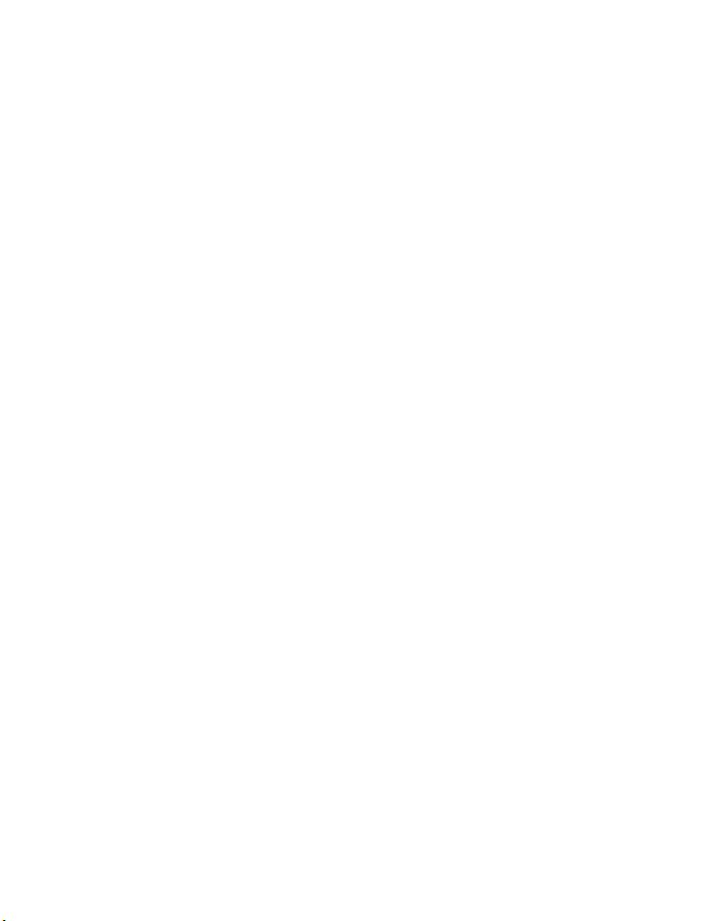
Preparar su teléfono
Bloquear el teclado
Elija Menú con la tecla de selección izquierda, y oprima la tecla * por dos segundos.
Desbloquear el teclado
Oprima Desbloq con la tecla de selección izquierda, y oprima la tecla * por
dos segundos.
Nokia 6225 Manual del Usuario 15 Copyright © 2004 Nokia
Page 23

4Ingreso de texto
Puede usar dos métodos para ingresar textos y números.
• El método estándar es la única forma de ingresar textos en el directorio, agenda
y para renombrar grupos de llamantes.
• El ingreso predecible de texto es una forma rápida y fácil de redactar, crear
notas de agenda y hacer listas de tareas.
• MÉTODO ESTÁNDAR
Texto (Abc)
• Oprima una tecla una vez para insertar su primera letra; dos veces para ingresar
la segunda letra, etc. Si se detiene brevemente, la última letra en la pantalla
es aceptada y su teléfono espera el ingreso siguiente.
• Oprima la tecla 0 para ingresar un espacio, y así aceptar la palabra completa
• Oprima la tecla 1 para ingresar un punto (.)
• Oprima la tecla * para los caracteres especiales. Las siguientes páginas le
informan más sobre el uso de caracteres especiales
Números (123)
Para intercambiar entre 123 y Abc, mantenga oprimida la tecla # cuando aparezca
el recuadro para ingreso de texto hasta que el ícono en la parte superior izquierda
de la pantalla se cambie de Abc a 123 (o viceversa).
• Oprima Borrar para retroceder el cursor y borrar un carácter
• Mantenga oprimida Borrar para retroceder y borrar todos los caracteres
Ingresar signos de puntuación y caracteres especiales
Cuando aparezca la pantalla de ingreso de texto, oprima la tecla * para mostrar los
caracteres especiales (mantenga oprimida la tecla * si el ingreso de texto predictivo
está activado). Puede navegar por la lista de caracteres especiales usando la tecla
direccional de cuatro vías. Cuando el carácter deseado esté destacado, oprima Usar
para ingresar el carácter en su mensaje.
• INGRESO PREDECIBLE DE TEXTO
El ingreso predecible de texto le permite agilizar la redacción usando su teclado y
el diccionario integrado en su teléfono. Es mucho más rápido que la modalidad
tradicional, puesto que se oprime sólo una vez la tecla con la letra correspondiente.
16 Copyright © 2004 Nokia
Page 24
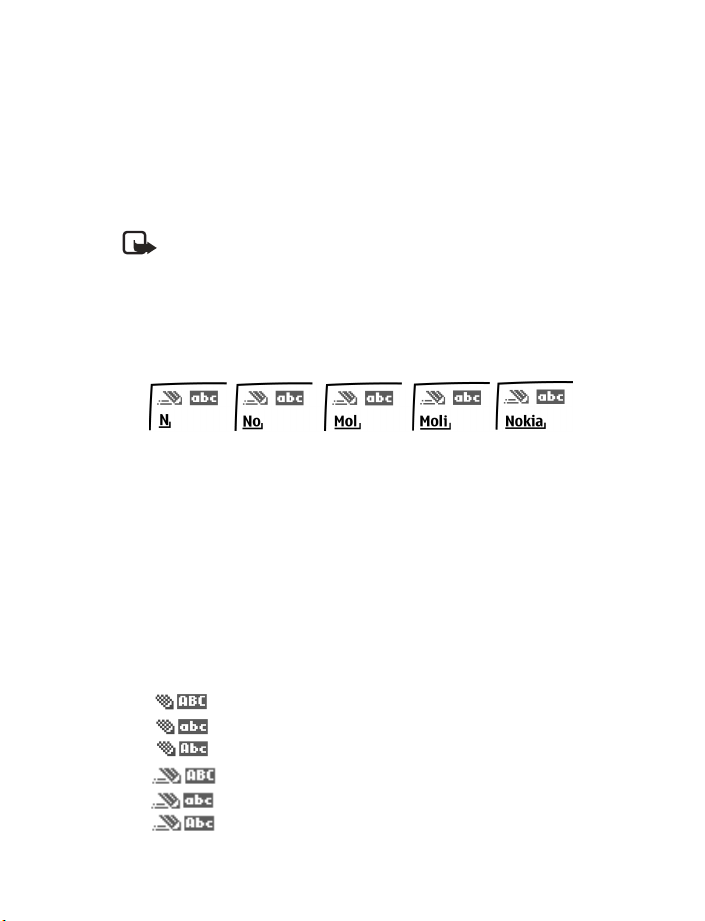
Ingreso de texto
Activar/desactivar
En cualquier recuadro para el ingreso de texto, mantenga oprimida Opciones. El texto
predecible estará activado (o desactivado), dependiendo de la modalidad anterior.
O BIEN
1 Cuando aparezca un recuadro para ingreso de texto, oprima Opciones, vaya
hasta Texto predictivo, y oprima Seleccionar.
2 Vaya hasta el idioma preferido y oprima Seleccionar.
Nota: La configuración de idiomam afecta los formatos de hora y fecha del
reloj, reloj de alarma y agenda.
Ingreso de texto
La ilustración a continuación muestra su pantalla cada vez que una tecla es oprimida.
Por ejemplo, para escribir Nokia con el texto predecible Activado y con el diccionario
español o inglés, oprima cada una de las siguientes teclas una vez:
la tecla 6 la tecla 6 la tecla 5 la tecla 4 la tecla 2
• Oprima la tecla 0 para ingresar un espacio y comenzar a escribir la
siguiente palabra.
• Si la palabra es incorrecta, oprima la tecla * para ver otros equivalentes.
Para regresar a la palabra previa en la lista de equivalentes, presione Anterior.
• Si el carácter ? aparece después de la palabra, oprima Deletrear para agregarla
en el diccionario.
• Oprima la tecla 1 para insertar un punto en su mensaje.
• Mantenga oprimida la tecla * para mostrar los caracteres especiales. Oprima
la tecla * otra vez para navegar por todos los caracteres especiales.
• Oprima la tecla # para activar o desactivar el texto predictivo y para utilizarlo
en varios modos. A oprimir la tecla #, los siguientes íconos (no sus descripciones)
aparecen en la parte superior izquierda de la pantalla:
Mayúsculas; el modo estándar es Activar
Minúsculas; el modo estándar es Activar
Modalidad oración; el modo estándar es Activar
Mayúsculas; el texto predecible está Activado
Minúsculas; el texto predecible está Activado
Modalidad oración; el texto predecible está Activado
Nokia 6225 Manual del Usuario 17 Copyright © 2004 Nokia
Page 25
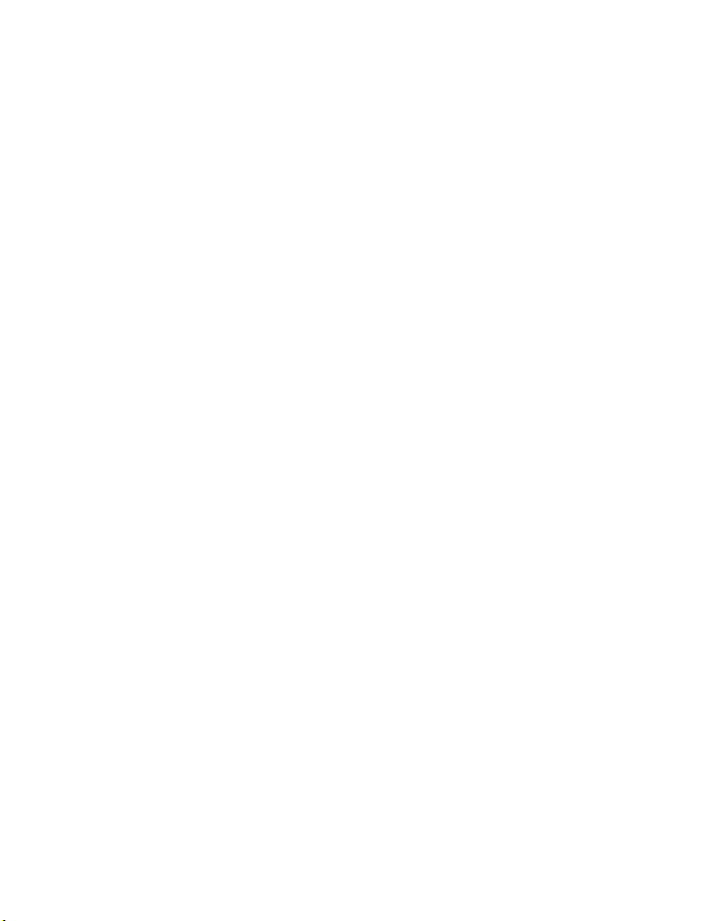
5 El Directorio (Contactos)
El directorio puede almacenar hasta 500 ingresos con números múltiples, y notas
de texto por contacto. La cantidad de números e ingresos de texto que puede
guardarse podría variar, dependiendo de su longitud y la cantidad total de ingresos
en su directorio.
• AGREGAR CONTACTOS
Guardar un nombre y número
1 En la pantalla inicial, ingrese el número telefónico que desea guardar.
2 Elija Opciones > Guardar.
3 Ingrese el nombre y oprima OK.
Almacenar un número telefónico (sólo)
1 En la pantalla inicial, ingrese el número telefónico que desea guardar.
2 Mantenga oprimida Opciones.
Guardar un ingreso
1 En la pantalla inicial, elija Contactos > Agregar nuevo.
2 Ingrese el nombre y elija OK.
3 Ingrese el número telefónico, y elija OK > Hecho.
Guardar direcciones y notas
Para guardar una dirección o nota, necesita agregarla a una entrada
existente (contacto).
1 Recorra hasta el ingreso al cual quiera agregar una dirección o nota.
2 Con la entrada resaltada, elija Detalles > Opciones > Agregar info.
Puede añadir una Dirección email, Dirección Web, Dirección, o Nota a la entrada.
3 Recorra hasta la dirección o nota que prefiera y oprima Seleccionar.
4 Ingrese el texto para la nota o dirección y elija OK.
Guardar varios números e ítems de texto
Puede guardar distintos tipos de números telefónicos e ingresos cortos de texto para
cada contacto en su directorio. El primer número guardado para cualquier ingreso es
programado automáticamente como el predeterminado, o número primario, pero
siempre se puede cambiar el número primario.
1 En la pantalla inicial, oprima y recorra hasta el ingreso al que añadirá un
número o texto.
18 Copyright © 2004 Nokia
Page 26

El Directorio (Contactos)
2 Elija Detalles > Opciones > Agregar número o Agregar info.
Si eligió Agregar número, seleccione Móvil, General, Casa, Trabajo, o Fax.
Si eligió Agregar detalle, seleccione Dirección email, Dirección Web,
Dirección, o Nota.
3 Ingrese el número o texto para el tipo que ha seleccionado y elija OK.
4 Para cambiar el tipo, elija Cambiar tipo en la lista de opciones.
También, puede cambiar el número telefónico predeterminado (primario) para el
ingreso de contacto.
1 En la pantalla inicial, recorra hacia la entrada que quiera cambiar, y elija Detalles.
2 Recorra al número que quiera configurar como predeterminado, y seleccione
Opciones > Número predeterminado.
Configurar etiquetas de voz
Para más información sobre etiquetas de voz y otras funciones de voz, ver “Voz
(Menú 10)” pág. 65.
Grupos de llamantes
Puede añadir los ingresos del directorio a cualquiera de los cinco grupos de
llamantes, y luego asignar un timbre o gráfico. Esto le permite identificar a los
llamantes de cada grupo por su timbrado o gráfico.
CONFIGURAR UN GRUPO
1 En la pantalla inicial, oprima la tecla direccional inferior para mostrar una
lista de ingresos en su directorio.
2 Recorra al nombre que le gustaría agregar a un grupo de llamantes y elija
Detalles > Opciones > Grupos llamantes.
3 Recorra al grupo de llamantes al que le gustaría agregar el nombre y
oprima Seleccionar.
OPCIONES
1 En la pantalla inicial, elija Contactos > Grupos llamantes.
Familia, VIP, Amistades, Oficina y Otros son los grupos disponibles.
2 Use la tecla direccional para resaltar un grupo y oprima Seleccionar para
mostrar las opciones de grupos de llamantes siguientes:
Renombrar grupo—Renombra el grupo que usted elija.
Tono de grupo—Configura el timbrado para el grupo.
Logo de grupo—Activa/Desactiva el gráfico de grupo.
Miembros del grupo—Agrega o descarta nombres del grupo de llamantes.
Nokia 6225 Manual del Usuario 19 Copyright © 2004 Nokia
Page 27
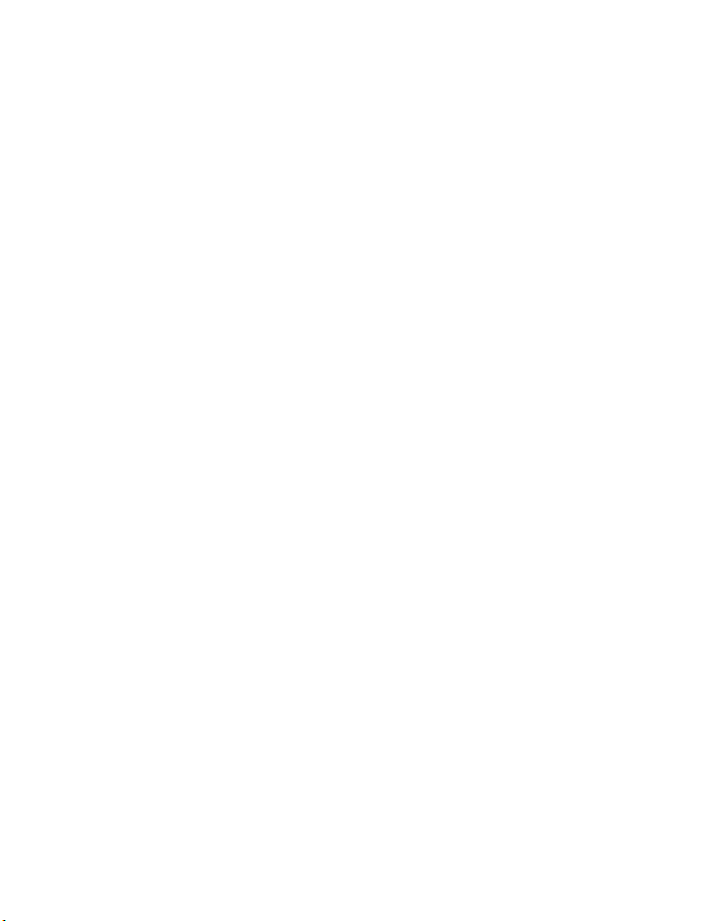
Configurar la marcación rápida
Puede asignar cualquier ingreso en el directorio a una de las teclas 2-9, y marcarlos
manteniendo oprimida dicha tecla.
ASIGNAR UNA TECLA A LA MARCACIÓN RÁPIDA
1 En la pantalla inicial, seleccione Contactos > Marcación rápida.
2 Recorra a cualquier espacio vacío y elija Asignar.
3 Ingrese el número (incluyendo el código de área) y oprima OK, o presione
Buscar para recuperar un número desde la lista de contactos.
4 Ingrese un nombre para el número y oprima OK.
Si la marcación rápida está desactivada, el teléfono le pregunta si desea activarla.
5 Oprima Sí para activar la marcación rápida.
CAMBIAR LOS NÚMEROS DE MARCACIÓN RÁPIDA
1 En la pantalla inicial, seleccione Contactos > Marcación rápida.
2 Recorra a la entrada de la marcación rápida que desee cambiar y elija
Opciones > Cambiar.
3 Ingrese el nuevo número, u oprima Buscar para recuperar un número desde la
lista de contactos y oprima OK.
4 Ingrese un nombre para el ingreso y oprima OK.
BORRAR LOS NÚMEROS DE MARCACIÓN RÁPIDA
1 En la pantalla inicial, seleccione Contactos > Marcación rápida.
2 Recorra a la ubicación de marcación rápida que desea eliminar y elija
Opciones > Eliminar.
3 Oprima OK para borrar la posición de marcación rápida.
• EDITAR LISTAS DEL DIRECTORIO
1 Recorra hasta la entrada que le gustaría editar y elija Detalles.
2 Recorra al número telefónico que desea editar y elija Opciones.
3 Elija cualquiera de las siguientes opciones:
Agregar etiqueta de voz—Añadir una etiqueta al directorio.
Editar número—Editar un número existente en el directorio.
Eliminar número—Borrar un número en el directorio.
Usar número—El número seleccionado aparece en la pantalla inicial.
Ver—Muestra los detalles del contacto.
Cambiar tipo—Cambiar el tipo de número a General, Móvil, Casa, Oficina, o
Fax o el tipo de detalle a E-mail, Dirección Web, Dirección, o Nota.
20 Copyright © 2004 Nokia
Page 28

El Directorio (Contactos)
Como número predeterminado—Cambiar el número predeterminado
del contacto.
Agregar número—Añadir un número al nombre.
Agregar información—Añadir una dirección o nota al ítem de contacto.
Agregar imagen—Agregar una imagen de la galería al contacto.
Grupos de llamantes—Añadir el ítem de contacto a un grupo de
llamantes existente.
Tono personal—Añadir un tono personalizado al ítem de contacto.
Env. tarj. negocio—Enviar el contacto como una tarjeta de negocio a
otro teléfono.
Enviar mensaje—Redactar y enviar un mensaje al ítem de contacto.
Marcación rápida—Añadir el ítem de contacto a su lista de marcación rápida.
Editar nombre—Editar el nombre de contacto.
Ver nombre—Ver el nombre de contacto.
Eliminar—Borrar todos los ingresos de contacto del directorio.
4 Edite la opción deseada y oprima OK.
• BORRAR TODA LA LISTA DE INGRESOS
DEL DIRECTORIO
1 En la pantalla inicial, elija Contactos > Eliminar.
2 Para borrar entradas individuales, elija Una a una.
3 Recorra hasta la entrada que desea eliminar, y elija Eliminar > OK para confirmar.
4 Para eliminar el contenido completo de su lista de contactos, elija Eliminar todas.
5 Oprima Seleccionar, luego oprima OK para confirmar.
6 Ingrese el código de seguridad, y oprima OK. Ver “Código de seguridad” pág. 55,
para más información.
• VER EL DIRECTORIO
1 En la pantalla inicial, oprima Contactos.
2 Seleccione una de las opciones siguientes para activar la función o ingresar
al submenú:
Búsqueda—Buscar un nombre o elegir de la lista.
Agregar nuevo—Agregar un contacto a la lista de contactos.
Editar nombre—Editar un nombre existente.
Eliminar—eliminar un nombre y sus números asociados.
Agregar número—Agregar un número a un contacto existente.
Nokia 6225 Manual del Usuario 21 Copyright © 2004 Nokia
Page 29

Configuraciones—Cambia la v ista del directorio o verifica el estado d e la memoria
de su teléfono.
Marcación rápida—Muestra o modifica los números de la lista de
marcación rápida.
Etiquetas de voz—Añade, escucha o modifica una etiqueta de voz en el directorio.
Mi número—Muestra su propio número.
Grupos de llamantes—Muestra y edita las propiedades para cualquiera de los
grupos de llamantes: Familia, VIP, Amistades, Negocio, u Otros.
Buscar un nombre específico
1 En la pantalla inicial, oprima la tecla direccional inferior para recorrer
el directorio.
2 Presione la tecla que corresponde a la primera letra del nombre que estabuscando.
3 Recorra con la tecla direccional para elegir un contacto y oprima Detalles.
Fijar las configuraciones
Puede elegir cómo quiere que aparezcan los nombres en el directorio y ver la
cantidad de memoria usada o disponible.
1 En la pantalla inicial, elija Contactos > Configuraciones.
2 Seleccione una de las opciones siguientes para ingresar al submenú:
Desplazar vista—Elija Lista de nombres, Nombre y número, o vista de
Nombre e imagen
Estado de la memoria—Muestra la cantidad de la memoria usada y disponible.
Nota: Para más información sobre la memoria usada y disponible, ver
“Memoria compartida” pág. 3.
.
• ENVIAR Y RECIBIR CONTACTOS
(TARJETAS DE NEGOCIOS)
Puede enviar y recibir un ítem del directorio vía IR o como un mensaje de texto, si
la función es respaldada por su proveedor de servicio.
Enviar una tarjeta de negocios
Puede enviar una tarjeta de negocios vía IR o como un mensaje de texto a un
teléfono compatible u otro dispositivo portátil.
1 Resalte un ingreso del directorio que quiere enviar y elija Detalles > Opciones >
Enviar tarjeta de negocios.
Para enviar la tarjeta de negocios vía IR, asegúrese que el dispositivo receptor
está configurado para recibir datos vía su puerto IR y elija Vía infrarrojo.
Para enviar la tarjeta de negocios como un mensaje, elija Vía SMS.
22 Copyright © 2004 Nokia
Page 30
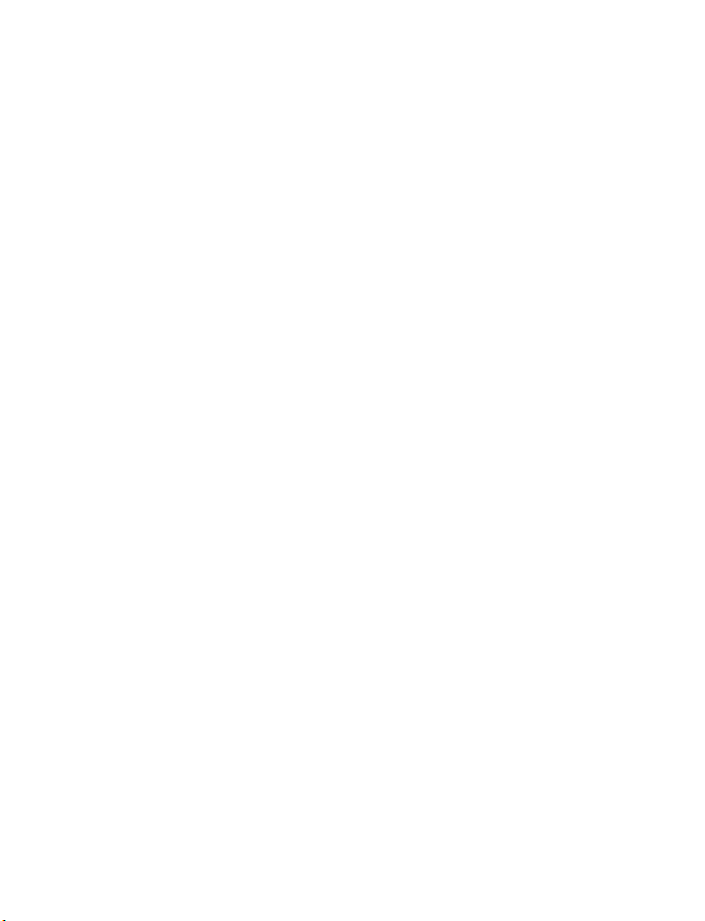
El Directorio (Contactos)
2 Si el ingreso de contacto tiene varios subingresos, elija Nº predeterminado o
Enviar detalles.
3 Marque el número del destinatario u oprima Buscar para obtener el dato de la
lista de contactos.
4 Oprima OK y la tarjeta de negocios es enviada.
Recibir una tarjeta de negocios vía IR
1 En la pantalla inicial, elija Menú > Configuraciones > Configuraciones de
teléfono > Infrarrojo para estar seguro de que IR está activado.
Cuando reciba la tarjeta de negocios, su teléfono emitirá un sonido y
aparecerá un mensaje en la pantalla.
2 Elija Mostrar > Guardar para almacenar la tarjeta de negocios en la memoria
del teléfono, o elija Salir > OK para descartar la tarjeta.
Nokia 6225 Manual del Usuario 23 Copyright © 2004 Nokia
Page 31

6 Mensajes (Menú 1)
Si se ha suscrito con su proveedor al servicio de mensajería,
podrá enviar y recibir mensajes a teléfonos suscritos a un
servicio compatible.
de gráficos, mensajes realzados, mensajes multimedia y de email.
Nota: Al enviar mensajes, puede que aparezca el texto: “Mensaje enviado.”
Esto significa que el mensaje ha sido enviado por su teléfono al centro de
mensaje programado en su equipo. No significa que el mensaje ha sido
recibido por el destinatario. Para más detalles sobre mensajería, consulte
con su proveedor de servicio.
• MENSAJES DE TEXTO
Redactar y enviar mensajes de email
Nota: Para acceso rápido al recuadro Crear mensaje, oprima la tecla
direccional izquierda desde la pantalla inicial.
1 En la pantalla inicial, elija Menú > Mensajes > Mensajes de texto > Crear
mensaje > Texto > Agregar número o Agregar e-mail.
2 Ingrese el número o email del destinatario, u oprima Buscar para obtener el
número de la lista de contactos, y oprima Seleccionar > OK.
3 Elija Opciones > Editar mensaje.
4 Redacte un mensaje usando el teclado y elija Opciones > Enviar.
PLANTILLAS
Las plantillas son mensajes cortos preconfigurados que se pueden insertar
rápidamente en los mensajes de textos nuevos.
1 En la pantalla inicial, elija Menú > Mensajes > Mensajes de texto > Crear
mensaje > Texto > Agregar número o Agregar e-mail.
2 Ingrese el número o email del destinatario, u oprima Buscar para obtener el
número de la lista de contactos, y oprima Seleccionar > OK.
3 Elija Opciones > Editar mensaje.
4 Elija Opciones > Usar plantilla.
5 Vaya a una de las plantillas disponibles y oprima Seleccionar.
6 Ingrese el texto en su mensaje nuevo y elija Opciones > Enviar.
OPCIONES DE REDACCIÓN Y ENVÍO
Cuando redacte un mensaje, algunos o todas las opciones siguientes estarían
disponibles, dependiendo de la modalidad de ingreso de texto que esté usando y de
las opciones respaldadas por su proveedor de servicio:
24 Copyright © 2004 Nokia
También, podrá enviar y recibir mensajes
Page 32

Mensajes (Menú 1)
Enviar—Envíe el mensaje a un destinatario.
Lista de destinatarios—Envíe el mensaje a más de un destinatario.
Configuraciones—Configure la prioridad del mensaje.
Guardar mensaje—Elija Archivo para guardar el mensaje en su archivo; elija
Plantillas para guardar el mensaje como uno de sus plantillas preprogramadas.
Borrar texto—Borre el recuadro de texto
Salir del editor—Guarde el mensaje en su archivo automáticamente y salga del
editor de mensaje.
Insertar contacto—Consiga un nombre de la lista del directorio e insértelo en
su mensaje.
Insertar número—Inserte un número telefónico o búsquelo en su lista de contactos.
Usar plantilla—Inserte una plantilla predefinida en su mensaje.
Insertar imagen—Inserte una foto de la carpeta de Galería.
Insertar/Editar palabra—Ingrese o edite el texto de una nueva palabra que
posiblemente no aparezca en el diccionario de texto predictivo.
Insertar símbolo—Inserte un carácter especial en su mensaje.
Texto predictivo—Elija el idioma de texto predictivo y active/desactive el
ingreso predictivo.
Coincidencias—Ver los equivalentes en el diccionario para la palabra que está
tratando de usar.
.
Leer y contestar mensajes
Cuando se recibe un mensaje, su teléfono da un bip y aparece un aviso de mensaje
con el ícono de una carta cerrada ( ).
1 Oprima Mostrar para leer el mensaje, o Salir para guardarlo en su Buzón
de entrada.
Cuando tiene mensajes sin leer en su Buzón de entrada, aparece en la
esquina superior izquierda de la pantalla inicial como recordatorio.
Use las teclas direccionales (superior o inferior) para ver todo el mensaje
si es necesario.
2 Elija Opciones > Responder.
3 Elija Iniciar respuesta con, y redacte su contestación usando el teclado.
4 Elija Opciones > Enviar.
OPCIONES DE LECTURA Y RESPUESTA
Al leer o contestar un mensaje de texto, tiene disponibles las opciones siguientes,
dependiendo del modo de ingreso de texto que se emplea y de las funciones
respaldadas por su proveedor de servicio celular:
Eliminar—Borre el mensaje.
Nokia 6225 Manual del Usuario 25 Copyright © 2004 Nokia
Page 33

Responder—Conteste el mensaje. Redacte el mensaje y elija Opciones > Enviar.
(Se usa el número telefónico o email del remitente como el predeterminado.)
Usar número—Elija Guardar, Agregar a contacto, Enviar mensaje, o Llamar.
Guardar—Guarde el mensaje en una carpeta.
Reenviar—Reenvíe el mensaje a otro número telefónico.
Renombrar—Edite el título del mensaje.
Cambiar las opciones de envío
1 En la pantalla inicial, elija Menú > Mensajes > Mensajes de texto >
Configuraciones de mensajes > Opciones de envío.
2 Elija la configuración que quiera cambiar:
Prioridad—Elija Urgente o Normal.
Aviso de envío—Se le envía una nota confirmando la entrega del mensaje.
Elija Activar o Desactivar.
Enviar número de devolución—Se le envía al destinatario un número para
devolver la llamada. Elija Desactivar o su número telefónico.
Configuraciones
Cuando la memoria para mensajes esté llena, su teléfono no podrá enviar o recibir
mensajes. Sin embargo, podrá configurar su teléfono para que automáticamente
reemplace los mensajes viejos en el Buzón de entrada y Buzón de salida cuando
reciba mensajes nuevos.
1 En la pantalla inicial, elija Menú > Mensajes > Mensajes de texto >
Configuraciones de mensajes > Otras configuraciones.
2 Elija la configuración que quiera cambiar:
Tamaño de letra del mensaje—Elija Letra pequeña o Letra grande.
Sobrescribir mensaje—Elija Mensajes enviados, Sólo buzón de entrada,
Mensajes enviados y Buzón de entrada o Desactivado.
Guardar en Mensajes enviados al enviar—Elija Guardar siempre, Siempre
indicar o Desactivar.
Mensajes realzados
La función Mensajes realzados es un Servicio de Red. Si es respaldada por su proveedor
de servicio, la opción mensajería realzada funciona como un mensaje de texto, pero
con más opciones para el estilo y contenido del mensaje.
Al redactar un mensaje realzado, tendrá estas opciones disponibles:
Complementos—Elija un Sonido, Animación o Imagen para añadir al mensaje.
Estilos—Elija el Tipo de letra, Tamaño de letra, o Alineación de texto del mensaje.
26 Copyright © 2004 Nokia
Page 34

Mensajes (Menú 1)
Nota: Si trata de enviar un mensaje realzado a un teléfono incompatible,
el contenido del mensaje realzado es borrado y sólo quedará el
mensaje ingresado.
Al ver el mensaje realzado recibido, tendrá estas opciones:
Sonido—Elija Reproducir sonido o Guardar sonido.
Imagen—Elija Guardar imagen.
Animación—Elija Guardar animación.
MENSAJES ENLAZADOS
Es posible enviar mensajes que tengan más de 160 caracteres, los cuales serán enviados
como una secuencia de dos o más mensajes, denominados mensajes enlazados. En la
barra navegadora se ve la cuenta atrás, a partir de 160, del indicador de la longitud
del mensaje. Por ejemplo, 10 (2) significa que aún podrá añadir 10 caracteres más
al texto que será enviado como dos mensajes.
El uso de caracteres especiales ocupa más espacio. Si hay caracteres especiales en su
mensaje, puede que el indicador no muestre correctamente la longitud del texto.
Antes de que el mensaje sea enviado, el teléfono le indicará si el mensaje excede la
longitud máxima permitida para un mensaje. Anule el envío oprimiendo Cancelar
o guarde el mensaje en el buzón de entrada.
• MENSAJES MULTIMEDIA
La función Mensaje multimedia (MMS) es un Servicio de Red. Si es respaldada por
su proveedor de servicio, entonces el mensaje puede contener un texto, sonido e
imagen. Su teléfono respalda mensajes multimedia de hasta 45 kB. Si se excede el
tamaño máximo, el teléfono no podrá recibir el mensaje. Cuando guarde el mensaje
multimedia, podrá usar la imagen como protector de pantalla o el sonido como
timbrado musical. Ciertas redes podrían enviar mensajes con dirección de Internet
en la cual se puede ver el mensaje multimedia.
Nota: Sólo los dispositivos compatibles con las funciones mensajes
multimedia o email pueden recibir y mostrar mensajes multimedia. Los objetos
de mensajes multimedia podrían contener virus y dañar su dispositivo o PC. No
abra ningún anexo al no estar seguro de la confiabilidad del remitente.
Nota: Cuando esté usando su teléfono para una llamada en curso o una
aplicación (como un juego), o como una conexión de navegador web
activa, no va a poder usarlo para recibir mensajes multimedia.
La configuración original del servicio multimedia es normalmente Activar.
La mensajería multimedia respalda los formatos de gráficos JPEG, GIF, PNG,
OTA-BMP y WBMP, y timbrados musicales monofónicos SP-MIDI.
Nokia 6225 Manual del Usuario 27 Copyright © 2004 Nokia
Page 35

La apariencia de un mensaje multimedia podría variar dependiendo del
dispositivo receptor.
Las protecciones de copyright pueden prevenir la reproducción, cambio, traslado o
desvío de ciertas imágenes, timbrados musicales u otro contenido.
Redactar y enviar mensajes de email
1 En la pantalla inicial, elija Menú > Mensajes > Mensajes multimedia >
Crear mensaje.
2 Ingrese el texto de su mensaje y elija Opciones > Insertar imagen o Insertar
clip sonido.
3 Escoja la imagen o sonido y seleccione Insertar.
4 Elija Opciones > Enviar a número, Enviar a e-mail, o Copias múltiples.
5 Ingrese el número o dirección de email del destinatario, y oprima Seleccionar.
OPCIONES DE REDACCIÓN Y ENVÍO
Cuando redacte un mensaje multimedia (MMS), todas o algunas de las opciones
siguientes pueden estar disponibles, dependiendo del ingreso de texto usado:
Enviar a número—Envíe el mensaje a un número telefónico.
Enviar a e-mail—Envíe el mensaje a una dirección de email.
Copias múltiples—Envíe el mensaje a varios destinatarios.
Vista previa—Vea el mensaje MMS antes de enviarlo.
Insertar imagen—Inserte una imagen del menú Galería.
Insertar clip sonido—Inserte un audioclip del menú Galería.
Borrar texto—Borrar el recuadro de texto
Guardar mensaje—Elija Archivo para guardar el mensaje en su archivo; elija
Plantillas para guardar el mensaje como uno de sus plantillas preprogramadas.
Más opciones—Elija Insertar contacto, Insertar número, Detalles de mensaje, o
Editar tema.
Salir del editor—Guarde el mensaje en su archivo automáticamente y salga del
editor de mensaje.
Insertar/Editar palabra—Ingrese o edite el texto de una nueva palabra que
posiblemente no aparezca en el diccionario de texto predictivo.
Insertar símbolo—Inserte un carácter especial en su mensaje.
Texto predictivo—Elija el idioma de texto predictivo y active/desactive el
ingreso predictivo.
Coincidencias—Vea los equivalentes encontrados en el diccionario para la palabra
que esté tratando de usar.
.
28 Copyright © 2004 Nokia
Page 36

Mensajes (Menú 1)
Leer y contestar mensajes multimedia
Cuando recibe un mensaje multimedia, aparecerá . Cuando haya descargado
todo el mensaje, y Mensaje multimedia recibido aparecerán en la pantalla.
1 Para ver el mensaje, oprima Mostrar.
2 Para ver el mensaje en otro momento, oprima Salir > No cuando se le pregunte
si desea descartarlo.
3 Al ver el mensaje, elija Opciones > Responder.
4 Elija Iniciar respuesta con, y redacte su respuesta usando el teclado.
5 Elija Opciones > Enviar.
Nota: Si destella y Memoria multimedia llena, ver men. en espera
aparece, borre unos de sus mensajes multimedia que ya no sirvan. Ver
“Borrar mensajes” pág. 36, para más información.
OPCIONES AL LEER Y CONTESTAR
Cuando lea o conteste un mensaje MMS, las opciones siguientes podrían
estar disponibles:
Eliminar mensaje—Borra un mensaje guardado.
Responder—Conteste un mensaje. Oprima Opciones > Enviar. El número telefónico
o email del remitente es usado como el predeterminado.
Reenviar a número—Desvíe el mensaje a otro número telefónico.
Reenviar a e-mail—Desvíe el mensaje a una dirección de email.
Editar—Edite el mensaje. Sólo podrá editar mensajes que haya redactado.
Detalles de mensaje—Vea el tema, volumen y clase del mensaje.
Reproducir—Escuche un clip de sonido, si hay uno incluido en el mensaje.
Guardar tono—Guarde un timbrado musical, si hay uno incluido, en la Galería.
Zoom—Aumente el tamaño de la imagen.
Guardar imagen—Guarde cualquier imagen adjunta en su galería de imágenes.
Configuraciones
Deberá definir las configuraciones MMS. Entre otras configuraciones multimedia
se incluyen el almacenamiento de sus mensajes en la carpeta Mensajes enviados
y la recepción de informes de entrega.
1 En la pantalla inicial, elija Menú > Mensajes > Mens. multimedia >
Configuraciones de mensajes.
2 Elija una de las opciones siguientes para activar la opción o acceder al submenú.
Guardar mensajes enviados—Guarda el mensaje multimedia enviado en la
carpeta Mensajes enviados.
Informe de entrega—Elija Sí o No para que sea avisado por la red si el mensaje
es enviado con éxito.
Nokia 6225 Manual del Usuario 29 Copyright © 2004 Nokia
Page 37

Permitir recepción de multimedia—Elija Sí, No, o Sistema doméstico para su
servicio multimedia. Sistema doméstico significa que no puede recibir
mensajes multimedia fuera de la red original.
Mensajes multimedia entrantes—Elija Recuperar para recibir mensajes
multimedia o Rechazar.
Permitir publicidad—Le permite activar/desactivar la recepción automática
de anuncios vía mensajes multimedia.
• MENSAJES DE VOZ
Si suscribe al Buzón de voz, su proveedor de servicio celular le facilitará un número
del buzón de voz. Tendrá que guardar este número en su teléfono para poder usar el
correo de voz. Cuando recibe un mensaje de voz, su teléfono le avisa sonando un
bip y/o mostrando un mensaje. Si recibe más de un mensaje, su teléfono muestra
la cantidad de mensajes recibidos.
Guardar su número de correo de voz
Su proveedor de servicio podría haber guardado su número de correo de voz en su
teléfono. De ser así, el número aparecerá en la pantalla en el paso 2. Oprima OK
para dejar el número tal cual.
1 En la pantalla inicial, elija Menú > Mensajes > Mensajes de voz > Número
del buzón de voz.
Tras una breve pausa, el recuadro Número del Buzón de voz aparece en
la pantalla.
2 Si el recuadro está vacío, ingrese el número de buzón de voz (código de
área y número).
3 Oprima OK.
Llamar y configurar su correo de voz
1 Una vez guardado el número del buzón de voz, mantenga oprimida la tecla 1.
2 Cuando se conecte al buzón de voz y el saludo pregrabado comience, siga las
instrucciones del servicio automatizado para configurar su buzón de voz.
Escuchar sus mensajes de voz
Cuando haya configurado su número del correo de voz, podrá marcar el número
siguiendo cualquiera de estos 4 pasos:
• Marcar el número usando el teclado.
• Mantener oprimida la tecla 1.
• Oprimir Escuchar si hay una notificación de mensaje en la pantalla.
• En la pantalla inicial, elija Menú > Mensajes > Mensajes de voz > Escuchar
mensajes de voz.
Cuando se conecte y el saludo pregrabado comience, siga las instrucciones
automatizadas para escuchar sus mensajes de voz.
30 Copyright © 2004 Nokia
Page 38

Mensajes (Menú 1)
Automatizar el correo de voz
Puede insertar caracteres especiales, también conocidos como “códigos de marcación,”
en los números telefónicos tales como el buzón de voz y luego guardar el número a una
posición de marcación de 1 toque. Los códigos de marcación instruyen al sistema
receptor a pausar, esperar, ignorar, o aceptar los números en la secuencia de marcación.
Nota: Los servicios de correo de voz podrían variar dependiendo del proveedor
de servicio. Las instrucciones siguientes son ejemplos de operaciones comunes.
Consulte con su proveedor sobre servicios buzón de voz.
ANOTE EL NÚMERO DE BUZÓN DE VOZ Y EL PROCESO
1 Anote su número de buzón de voz.
2 Llame y obtenga su correo de voz como lo hace de costumbre.
3 Anote los pasos a seguir en las instrucciones automatizadas, paso a paso.
Recuerde que cada servicio de correo de voz puede variar. Sin embargo, deberá
ser algo así:
Marque 2145551212, pause 5 segundos, oprima 1, pause 2 segundos, oprima
1234, oprima la tecla #.
Importante: Sea preciso. Necesitará esta información para “Configurar su
correo de voz con los códigos de marcación” pág. 31.
INSERTAR CÓDIGOS DE MARCACIÓN
Oprima la tecla * varias veces para recorrer los códigos de marcación. Cuando la
pantalla muestre el código que quiera, haga una breve pausa y el código es
insertado en la secuencia de marcación.
Los códigos siguientes de marcación están disponibles:
Código de marcación Indica...
* Desvía un conjunto de instrucciones.
p Pausa por 2.5 segundos antes de enviar cualquiera de los
w w le espera que oprima la tecla Hablar antes de enviar los
números que sigan.
números o códigos que sigan.
CONFIGURAR SU CORREO DE VOZ CON LOS CÓDIGOS DE MARCACIÓN
1 En la pantalla inicial, elija Contactos > Marcación rápida.
2 Recorra hasta la primera posición de marcación de 1 toque disponible y
oprima Asignar.
3 Ingrese su número de correo de voz, incluyendo el código de área (si es necesario).
Nokia 6225 Manual del Usuario 31 Copyright © 2004 Nokia
Page 39

4 Refiérase a los códigos de marcación e ingrese cualquier código, como sea
necesario, usando la información que anotó anteriormentepág. 31.
Por ejemplo, si pausa por 5 segundos tras conectarse a su correo de voz,
ingrese p dos veces después el número de correo de voz, como 2145551212pp.
5 Ingrese cualquier pausa restante y otra información que le permita escuchar
sus mensajes, luego oprima OK.
6 Ingrese un nombre (como Correo de voz) y oprima OK.
Para llamar y escuchar sus mensajes de voz, mantenga oprimida la tecla asignada
a la posición de marcación de 1 toque en la pantalla inicial.
Borrar el icono del buzón de voz
Para borrar el nuevo ícono ícono del buzón de voz en la pantalla inicial, elija Menú >
Mensajes > Mensajes de voz > Borrar icono de mensaje de voz.
• MENSAJES DE GRÁFICOS
Mensajes de gráficos es un Servicio de Red. Si esta función es respaldada por su
proveedor de servicio, usted tendrá acceso a las cinco imágenes preinstaladas en
su teléfono. Puede, sin embargo, sobrescribir cualquiera de las 5 imágenes originales.
Podrá ajuntar imágenes a un mensaje y enviarlas como mensajes de texto o de email
a teléfonos o PCs compatibles. Los mensajes de gráficos funcionan como los mensajes
de texto salvo que ocupa más espacio que los de texto. Los gráficos se guardan en la
carpeta Plantillas al oprimir Menú > Mensajes > Mensajes de texto > Plantillas.
Las protecciones de copyright pueden prevenir la reproducción, cambio, traslado o
desvío de ciertas imágenes, timbrados musicales u otro contenido.
Descargar imágenes
Su teléfono puede descargar imágenes, o recibirlos de equipos compatibles vía el
servicio de mensajes de texto para usarlos en sus mensajes. También puede crear
gráficos y enviarlos a su teléfono u otros teléfonos compatibles.
Redactar y enviar mensajes de gráficos
Un mensaje de gráficos es equivalente en tamaño a tres mensajes de texto. Cuando
inserte un gráfico a un mensaje, tendrá suficiente espacio para incluir unos 121
caracteres en el mensaje. Si adjunta un gráfico a un mensaje que está casi lleno de
texto, el teléfono emite un sonido y se le pide que borre parte del texto para poder
adjuntar el gráfico.
1 En la pantalla inicial, elija Menú > Mensajes > Mensajes de texto > Crear
mensaje > Agregar número o Agregar e-mail.
2 Ingrese el número telefónico o dirección de email del destinatario, u oprima
Buscar para conseguir el número de su lista de contactos, y oprima
Seleccionar > OK.
32 Copyright © 2004 Nokia
Page 40

Mensajes (Menú 1)
3 Elija Opciones > Edita mensaje.
4 Usando el teclado, escriba el mensaje (o no ingrese nada si desea enviar sólo
una imagen), y elija Opciones > Insertar imagen.
5 Elija una imagen y oprima Ver.
6 Oprima Insertar para agregar la imagen a su mensaje, u oprima Atrás, recorra
a otra imagen, y de nuevo oprima Ver.
7 Para enviar un mensaje de gráficos, elija Opciones > Enviar.
Vista previa/Cambiar/Eliminar
1 Tras insertar una imagen en su mensaje, oprima Opciones en la pantalla de
edición de mensaje.
2 Elija cualquiera de las siguientes opciones:
Vista previa—Muestra una vista previa del mensaje insertado antes de
enviarlo. Oprima Atrás para regresar a la lista de opciones.
Cambiar imagen—Muestra otra vez la lista de imágenes. Recorra para resaltar
una nueva imagen, oprima Ver, luego Insertar para reemplazar la imagen
anterior en su mensaje.
Eliminar imagen—Oprima OK para descartar la imagen de su mensaje, u
oprima Atrás para regresar a la lista de opciones.
Para más opciones mientras redacta un mensaje de gráficos, ver “Opciones de
redacción y envío” pág. 24.
Ver un mensaje de imagen
Cuando recibe un mensaje de voz, la pantalla muestra un aviso de mensaje y el
ícono de mensaje ( ).
1 Oprima Mostrar para ver el mensaje de gráficos, u oprima Salir para guardarlo
en su Buzón de entrada.
2 Si tiene más de un mensaje de gráficos, vaya hasta el mensaje preferido y
oprima Seleccionar para ver el mensaje.
Cuando tiene mensajes de gráficos que no ha visto en su Buzón de entrada,
aparece en la esquina superior izquierda de la pantalla inicial como recordatorio.
3 Recorra para ver la imagen entera, si es necesario.
4 Cuando termine, oprima Atrás para guardar el mensaje de gráficos en el Buzón
de entrada, u oprima Opciones para otras opciones, como Responder o Reenviar.
Si desea guardar la imagen en su carpetaPlantillas para luego usarla, elija Opciones >
Guardar imagen. Puede ingresar un título para el gráfico y oprima OK.
Nota: Si la carpeta Plantillas está llena de gráficos, sólo recorra hasta el
gráfico que quiera cambiar, y oprima Seleccionar.
Para más opciones mientras ve un mensaje de gráficos, refiérase a “Opciones al leer
y contestar” pág. 29.
Nokia 6225 Manual del Usuario 33 Copyright © 2004 Nokia
Page 41

• MENSAJES DE MINIEXPLORADOR
La función Mensajes de miniexplorador es un Servicio de Red. Ver “Servicios de red”
pág. 3, para más información.
Si esta función es respaldada por su proveedor de servicio, podrá verificar los
mensajes de email vía el miniexplorador. En la pantalla inicial, elija Menú >
Mensajes > Mensajes de miniexplorador y oprima Conectar.
Ver “Miniexplorador (Menú 11 ) ” pág. 68 para más información sobre el uso del
Miniexplorador en su teléfono para acceder a las páginas Web.
• MENSAJES DE EMAIL
La Mensajería de email es un Servicio de Red. Ver “Servicios de red” pág. 3 para
más información.
Si la función es respaldada por su proveedor de servicio, podrá enviar mensajes de
texto o multimedia a la dirección de Internet o dirección de email corporativa del
destinatario, y a teléfonos compatibles en otras redes.
Redactar y enviar mensajes de email
Use “Redactar y enviar mensajes de email” pág. 24 para redactar un mensaje de
texto, o use “Redactar y enviar mensajes de email” pág. 28 para redactar un mensaje
multimedia. Elija Lista de destinatarios > Agregar e-mail e ingrese la dirección de
email, u oprima Buscar para obtenerla del directorio.
Ver y contestar mensajes de email
Su proveedor de servicio podría enrutar los mensajes de email a su teléfono, los
cuales aparecerán como mensajes de texto.
Ver “Leer y contestar mensajes” pág. 25, para instrucciones sobre cómo leer y
contestar los mensajes de email.
• CARPETAS DE MENSAJES
Guardar mensajes en las carpetas
Podrá guardar los borradores de mensajes o mensajes recibidos en una carpeta
existente o en otra carpeta que haya creado.
Abra el mensaje recibido o redacte un mensaje y elija Opciones > Guardar mensaje >
Mensajes enviados, Plantillas, Archivo, o una carpeta personalizada.
Guardar el mensaje en otra carpeta
1 Mientras ve el mensaje, oprima Opciones > Guardar mensaje.
2 Vaya a la carpeta a la cual desea transferir el mensaje y oprima Seleccionar.
34 Copyright © 2004 Nokia
Page 42

Mensajes (Menú 1)
Ver mensajes guardados
1 En la pantalla inicial, oprima Menú (Mensajes > Mensajes de texto).
2 Tras una breve pausa, recorra hasta la carpeta con el mensaje que desea ver y
oprima Seleccionar.
3 Cuando se abra la carpeta, vaya al mensaje y oprima Seleccionar.
Buzón de entrada—Los mensajes son automáticamente guardados en el buzón de
entrada después de leerlos, o si oprime Atrás cuando el aviso de mensaje recibido
aparezca en la pantalla inicial.
Mensajes enviados—Los mensajes enviados se guardan en la carpeta
Mensajes enviados.
Archivo—Guarda los mensajes que ha leído en la carpeta Archivo.
Plantillas—Las imágenes y plantillas preescritas se guardan en la carpeta Plantillas.
Puede editar/personalizar las plantillas preinstaladas. Para más información sobre
el uso de plantillas, ver “Plantillas” pág. 24.
Mis carpetas—Mantenga sus mensajes organizados creando carpetas personalizadas
para guardar sus mensajes.
Para agregar una carpeta:
1 En la pantalla inicial, elija Menú > Mensajes > Mensajes de texto > Mis
carpetas > Opciones > Agregar carpeta.
2 Ingrese un nombre para la carpeta nueva y oprima OK.
Para renombrar una carpeta:
1 En la pantalla inicial, elija Menú > Mensajes > Mensajes de texto >
Mis carpetas.
2 Cualquier carpeta que haya creado aparecerá en la pantalla. Recorra hasta la
carpeta que desee borrar y oprima Opciones.
3 Vaya a Renombrar, y oprima Seleccionar.
4 Ingrese el nombre nuevo para la carpeta y OK para confirmar o Atrás para salir.
Para eliminar una carpeta:
Sólo las carpetas creadas en Mis carpetas pueden borrarse. Las carpetas Buzón de
entrada, Mensajes enviados, Archivo, y Plantillas están protegidas. Cuando borre
una carpeta, todos los mensajes en ésta serán borrados.
1 En la pantalla inicial, elija Menú > Mensajes > Mensajes de texto >
Mis carpetas.
2 Recorra hasta la carpeta que quiera eliminar, y elija Opciones > Eliminar carpeta.
3 Oprima OK para borrar, o Atrás para salir.
Nokia 6225 Manual del Usuario 35 Copyright © 2004 Nokia
Page 43

• BORRAR MENSAJES
Si la memoria para mensajes está llena y tiene más mensajes a la espera, un aviso de
mensaje aparece en la pantalla inicial. Podrá hacer lo siguiente:
• Lea algunos de los mensajes no leídos y luego borrarlos.
• Borre mensajes en algunas de sus carpetas.
Un solo mensaje
Para borrar sólo un mensaje, deberá abrirlo primero.
1 En la pantalla inicial, elija Menú > Mensajes > Mensajes de texto o
Mensajes multimedia.
2 Recorra hasta la carpeta con el mensaje que quiera borrar y oprima Seleccionar.
3 Recorra hasta el mensaje que quiera borrar y oprima Seleccionar.
4 Elija Opciones > Eliminar.
5 Oprima OK para borrar el mensaje, o Atrás para salir.
Borrar todos los mensajes en una carpeta
1 En la pantalla inicial, elija Menú > Mensajes > Mensajes de texto o Mensajes
multimedia > Eliminar mensajes.
2 Recorra hasta la carpeta con el mensaje que quiere borrar y oprima Seleccionar.
Importante: Si elige Todos los leídos (o Todos no leídos), se borra cualquier
mensaje leído (o no leído) en todas las carpetas. Si elige Todos, todos los
mensajes en todas las carpetas quedan borrados.
3 Oprima OK para vaciar la carpeta.
36 Copyright © 2004 Nokia
Page 44

Registro (Menú 2)
7 Registro (Menú 2)
El registro guarda información sobre las últimas 30 llamadas
perdidas, las últimas 30 llamadas recibidas y los últimos 30
números marcados. También calcula la duración total de todas las llamadas. Cuando
la cantidad de llamadas excede el máximo, la llamada más reciente reemplaza la
más antigua.
Las opciones para las llamadas perdidas, recibidas o marcadas son las mismas:
Hora de llamada—Muestra la fecha y hora de la llamada.
Enviar mensaje—Envía un mensaje al número.
Ver número—Muestra el número.
Usar número—Edita el número y el nombre relacionado.
Guardar—Ingresa un nombre para el número y lo guarda en su directorio.
Agregar a contacto—Añade un número a un ingreso existente en su directorio, si
el número no está relacionado con un nombre.
Eliminar—Borra el número de la memoria.
Llamar—Llama al número.
• VER LAS LLAMADAS PERDIDAS
Nota: La función Llamadas perdidas no funciona con el teléfono apagado.
Las llamadas perdidas son aquéllas que no fueron contestadas.
1 Si un aviso sobre una llamada perdida aparece en la pantalla, oprima Lista.
2 Cuando el número telefónico aparezca, oprima Opciones.
3 Recorra hasta una opción; para activarla, oprima Seleccionar.
O BIEN
1 En la pantalla inicial, elija Menú > Registro > Llamadas perdidas.
2 Recorra hasta un nombre o número y oprima Opciones.
3 Recorra hasta una opción y oprima Seleccionar para verla o activarla.
• VER LAS LLAMADAS RECIBIDAS
Las llamadas recibidas son aquéllas que han sido contestadas.
1 En la pantalla inicial, elija Menú > Registro > Llamadas recibidas.
2 Recorra hasta un nombre o número y oprima Opciones.
3 Recorra hasta una opción y oprima Seleccionar para verla o activarla.
Nokia 6225 Manual del Usuario 37 Copyright © 2004 Nokia
Page 45

• NÚMEROS MARCADOS
Los números marcados son aquellos números que ha marcado desde su teléfono.
1 En la pantalla inicial, oprima la tecla Hablar.
O BIEN
En la pantalla inicial, elija Menú > Registro > Números marcados.
2 Recorra hasta un nombre o número y oprima Opciones.
3 Recorra hasta una opción y oprima Seleccionar para verla o activarla.
Hora de las llamadas
Puede recibir hasta cinco llamadas del mismo número, y ver la hora en que cada una
ocurrió. Su reloj deberá estar configurado para que esta opción funcione debidamente.
1 Al ver una llamada perdida o recibida, oprima Opciones > Hora de llamada.
2 Oprima la tecla direccional inferior para ver la duración de llamada más
reciente de este número; oprima Atrás para regresar a la lista de opciones.
• ELIMINAR REGISTROS DE LLAMADAS
Podrá eliminar las llamadas perdidas, marcadas o recibidas de la memoria del teléfono.
1 En la pantalla inicial, elija Menú > Registro > Eliminar listas de
llamadas recientes.
2 Elija el tipo de llamada que quiera borrar (Todas, Perdidas, Recibidas o Marcados).
• DURACIÓN DE LAS LLAMADAS
Nota: El tiempo actual facturado por su proveedor de servicio para las
llamadas y servicios de su proveedor podría variar, dependiendo de las
funciones de red, redondeo de la facturación, impuestos, etc.
ÚLTIMA LLAMADA
1 Para ver la duración de la última llamada, en la pantalla inicial, elija Menú >
Registro > Duración de las llamadas > Duración última llamada.
2 Para activar el cronómetro en la pantalla inicial en una llamada en curso,
oprima Detalles > Mostrar durante la llamada > Activar o Desactivar.
LLAMADAS MARCADAS
1 Para ver la duración de todas los números marcados, en la pantalla inicial, elija
Menú > Registro > Duración de las llamadas > Duración llamadas marcadas.
2 Para ver la duración de todas las llamadas marcadas realizadas en la red
principal o en sistema roaming (viajero), elija Detalles > Home o Roaming.
LLAMADAS RECIBIDAS
1 Para ver la duración de todas las llamadas recibidas, elija Menú > Registro >
Duración de las llamadas > Duración de llamadas recibidas.
2 Para ver la duración de todas las llamadas recibidas mientras está en la red
doméstica o en roaming, elija Detalles > Home o Roaming.
38 Copyright © 2004 Nokia
Page 46

Registro (Menú 2)
TODAS LAS LLAMADAS
En la pantalla inicial, oprima Menú > Registro > Duración de las llamadas >
Duración de todas las llamadas.
CRONÓMETRO GENERAL
En la pantalla inicial, elija Menú > Registro > Duración de las llamadas >
Cronómetro general.
Nota: Podría reprogramar algunos cronómetros, incluso el cronómetro
general, durante actualizaciones de servicio o software.
CRONÓMETROS A CERO
1 En la pantalla inicial, elija Menú > Registro > Duración de las llamadas >
Cronómetros a cero > OK.
2 Ingrese su código de seguridad, y oprima OK.
Nota: Todos los cronómetros, menos el cronómetro general, se programan
a cero cuando se elige Cronómetros a cero.
• DURACIÓN DE LLAMADAS DE DATOS/FAX
La función Llamadas de datos/fax es un Servicio de Red. Ver “Servicios de red” p ág. 3,
para más información. Si la función es respaldada por su proveedor de servicio, podrá
ver el volumen o duración de las llamadas de datos/fax enviadas y recibidas.
Nota: El tiempo actual facturado por su proveedor de servicio para las
llamadas y servicios de su proveedor podría variar, dependiendo de las
funciones de red, redondeo de la facturación, impuestos, etc.
1 En la pantalla inicial, elija Menú > Registro > Llamadas datos/fax.
2 Recorra hasta una de estas opciones siguientes:
Últimos datos y faxes enviados—Muestra el volumen (kB) de la última llamada
de datos/fax enviada.
Últimos datos/fax—Muestra el volumen (kB) de la última llamada de datos/
fax recibida.
Cada dato/fax enviado—Muestra el volumen (kB) de todas las llamadas de
datos/fax enviadas.
Cada dato/fax recibido—Muestra el volumen (kB) de todas las llamadas de
datos/fax recibidas.
Duración última llamada dato/fax—Muestra la duración de la última llamada
de datos/fax.
Duración datos/fax—Muestra la duración de todas las llamadas.
Borrar registros datos/fax—Oprima OK > Sí para borrar todos los registros de
datos/fax.
Nokia 6225 Manual del Usuario 39 Copyright © 2004 Nokia
Page 47

• DURACIÓN DEL MINIEXPLORADOR
Esta función es un Servicio de Red. Ver “Servicios de red” pág. 3, para más información.
Si esta función es respaldada por su proveedor de servicio, podrá ver el volumen o
duración de los datos enviados o recibidos vía el miniexplorador.
Nota: El tiempo actual facturado por su proveedor de servicio para las
llamadas y servicios de su proveedor podría variar, dependiendo de las
funciones de red, redondeo de la facturación, impuestos, etc.
1 En la pantalla inicial, elija Menú > Registro > Llamadas del miniexplorador.
2 Recorra hasta una de estas opciones siguientes:
Últimos datos enviados—Ver el volumen (kB) de los últimos datos enviados vía
el explorador.
Últimos datos recibidos—Ver el volumen (kB) de los últimos datos recibidos.
Todos datos enviados—Ver el volumen (kB) de todos los datos enviados vía
el explorador.
Todos datos recibidos—Ver el volumen (kB) de todos los datos recibidos vía
el explorador.
Última sesión del explorador—Ver la duración de la última sesión del explorador.
Todas sesiones de navegador—Ver la duración de todas las sesiones
del explorador.
Borrar registros explorador—Oprima OK > Sí para borrar todos los registros
del explorador.
40 Copyright © 2004 Nokia
Page 48

Perfiles (Menú 3)
8 Perfiles (Menú 3)
Los perfiles definen la manera en que su teléfono recibe las
llamadas o mensajes, produce los sonidos del teclado al oprimir
una tecla, y más. Las opciones para los timbrados, los tonos del teclado y otras
configuraciones para cada uno de los perfiles disponibles pueden permanecer como
vienen programadas, o podrá personalizarlas para ajustarse a sus exigencias. Los
perfiles siguientes están disponibles: Normal, Silencio, Reunión, Exterior, y Páger.
Los perfiles también están disponibles para accesorios como auriculares y equipos
para auto. Ver “Configuración de accesorios” pág. 50, para información sobre los
perfiles para los accesorios.
• ACTIVAR
1 En la pantalla inicial, elija Menú > Perfiles.
2 Elija el perfil que quiera.
3 Elija Activar.
• PERSONALIZAR UN PERFIL
Podrá personalizar cualquiera de los perfiles de varias maneras.
1 En la pantalla inicial, elija Menú > Perfiles.
2 Elija el perfil que quiera personalizar.
3 Elija Personalizar.
4 Elija la opción que quiera personalizar (Aviso de llamada entrante, Tono del
timbre, Volumen del timbre, Alerta vibrante, Light alert, Tono de aviso para
mensajes,Tonos del teclado, Tonos de aviso, Aviso para o Nombre de perfil)
Nota: No se puede renombrar el perfil Normal.
• CONFIGURAR UN PERFIL PROGRAMADO
Los perfiles programados se pueden usar para no perder llamadas. Por ejemplo,
suponga que está en un evento que le requiere configurar su teléfono a Silencio
antes de que éste comience, pero se le olvidó configurar su teléfono a Normal al
terminar. Un perfil programado puede prevenir la pérdida de llamadas, volviendo
automáticamente al perfil original a la hora que especifique.
Nota: Los perfiles pueden ser programados hasta con 24 horas de antelación.
1 En la pantalla inicial, elija Menú > Perfiles.
2 Elija el perfil que quiera activar y configurar para una hora programada.
3 Elija Programado.
4 Ingrese la hora de expiración para el perfil y oprima OK.
Nokia 6225 Manual del Usuario 41 Copyright © 2004 Nokia
Page 49

9 Configuraciones (Menú 4)
Use este menú para cambiar las configuraciones de: la tecla
de selección derecha (el menú Ir a), hora y fecha, llamadas,
teléfono, pantalla, tonos, accesorios, seguridad y restaurar
las configuraciones de fábrica.
• CONFIGURACIONES DE LA TECLA DE
SELECCIÓN DERECHA
Es posible cambiar la función de la tecla de selección derecha en su teléfono para
tener acceso rápido desde la pantalla inicial a las funciones de uso frecuente.
Elegir las funciones
1 En la pantalla inicial, elija Menú > Configuraciones > Config. tecla selección
derecha > Seleccionar opciones.
2 Use la tecla direccional superior e inferior para destacar la función deseada
de la lista de opciones disponibles.
3 Oprima Marcar. Oprima Deshacer para descartar una función.
Nota: Contactos no puede ser desmarcada de la lista.
4 Oprima Listo cuando haya añadido todas las funciones que quiera.
5 Oprima Sí para guardar los cambios.
En la pantalla inicial, Ir a ya es la opción para la tecla de selección derecha
en su teléfono.
6 Oprima Ir a para ver la lista de funciones elegidas en el paso 3.
Organizar las funciones
1 En la pantalla inicial, elija Menú > Configuraciones > Config. tecla selección
derecha > Organizar.
2 Use la tecla direccional superior o inferior para resaltar la función que quiera
reorganizar y elija Mover.
3 Elija Subir, Bajar, Mover al principio, o Mover al final.
4 Oprima Listo, y Sí para guardar los cambios.
• CONFIGURACIONES DE LLAMADAS
Configurar la función Compartir información de ubicación
La función Compartir Información de ubicación es un Servicio de Red. Ver “Servicios
de red” pág. 3, para más información.
42 Copyright © 2004 Nokia
Page 50

Configuraciones (Menú 4)
Si su proveedor de servicio celular respalda esta función, entonces la función Compartir
Información de Ubicación permite el teléfono compartir información de posición sobre
la red. Para llamadas a números de emergencia, está información de ubicación podría
ser usada por el operador de emergencia para localizar su teléfono. Esta función
depende de la red, sistemas de satélite y la agencia receptora de la información. Es
posible que no funcione en todas las áreas en todo momento.
En la pantalla inicial, elija Menú > Configuraciones > Configuraciones de
llamadas > Compartir Información de Ubicación > Emergencia o Activar >
OK > OK.
Emergencia—Este es el perfil predeterminado del teléfono. La información de
ubicación del teléfono es compartida sólo durante una llamada de emergencia
programado en su teléfono. El teléfono muestra en la esquina superior
izquierda de la pantalla inicial.
Activar—La información sobre la ubicación del teléfono es compartida con la
red siempre que el equipo esté encendido y activado. El teléfono muestra en
la esquina superior izquierda de la pantalla inicial.
Nota:
La información de ubicación siempre será compartida con la red
durante las llamadas de emergencia al número oficial de emergencia
programado en su teléfono, sin importar la configuración elegida. Tras
hacer una llamada de emergencia, el teléfono permanece en la modalidad
de emergencia por cinco minutos. Durante este tiempo, la información de
ubicación será c om par ti da co n l a re d. Para más información, ver “Llamadas
de emergencia” pág. 84
.
Cualquier tecla contesta
La función Cualquier Tecla Contesta le permite responder a las llamadas con oprimir
brevemente cualquier tecla excepto las teclas: de encendido, de selección izquierda y
derecha y Finalizar.
En la pantalla inicial, elija Menú > Configuraciones > Configuraciones de
llamadas > Cualquier tecla contesta > Activar o Desactivar.
Remarcado automático
A veces hay un alto volumen de llamadas en el tráfico celular, lo cual resulta en
una señal "rápida" de ocupado al marcar. Con el remarcado automático activado,
su teléfono remarcará el número, y le avisará cuando la red esté disponible.
En la pantalla inicial, elija Menú > Configuraciones > Configuraciones de
llamadas > Remarcado automático > Activar o Desactivar.
Activar la marcación de 1 toque (marcación rápida)
Usted puede activar/desactivar la marcación de 1 toque.
Nokia 6225 Manual del Usuario 43 Copyright © 2004 Nokia
Page 51

En la pantalla inicial, elija Menú > Configuraciones > Configuraciones de
llamadas > Marcación rápida > Activar o Desactivar.
Para más información sobre asignación de números a la marcación rápida, ver
“Configurar la marcación rápida” pág. 20.
Actualización automática de servicio
Su teléfono puede recibir los datos enviados por su proveedor de servicio para
actualizar los servicios celulares.
En la pantalla inicial, elija Menú > Configuraciones > Configuraciones de
llamadas > Actualización auto. servicio > Activar o Desactivar.
Tarjetas de llamadas
Si utiliza una tarjeta de llamada para llamadas de larga distancia, podrá guardar los
números de éstas en su teléfono. Su teléfono puede guardar hasta cuatro tarjetas.
GUARDAR INFORMACIÓN
1 En la pantalla inicial, elija Menú > Configuraciones > Configuraciones de
llamadas > Tarjeta de llamada.
2 Ingrese su código de seguridad y oprima OK.
3 Vaya a una de las cuatro posiciones de memoria siguientes y elija Opciones >
Editar > OK > Secuencia de marcado.
4 Vaya a uno de los tipos siguientes de secuencia y oprima Seleccionar:
Nº de acceso + Nº telefónico + Nº de tarjeta + Nº. telefónico + Nº de
tarjeta—Marque el número de acceso, número telefónico y número de tarjeta
(+ PIN si es necesario)
Nº de acceso + Nº de tarjeta + Nº telefónico—Marque el número de acceso,
número de tarjeta (+ PIN si es necesario) y el número telefónico.
Prefijo + Nº telefónico + Nº de tarjeta—Marque el prefijo (los números que
preceden el número telefónico) el nº telefónico que quiera marcar y el nº de
tarjeta (+PIN si es necesario)
5 Ingrese los datos necesarios (el nº de acceso o prefijo y nº de tarjeta) y oprima
OK para confirmarlos.
6 Vaya a Nombre de tarjeta, y oprima Seleccionar.
7 Ingrese el nombre de la tarjeta, y oprima OK.
Nota:
Contacte al distribuidor de su tarjeta de llamada para más información.
HACER LLAMADAS
Tras ingresar en su teléfono los datos de su tarjeta, ya podrá usarla para hacer llamadas.
1 En la pantalla inicial, elija Menú > Configuraciones > Configuraciones de
llamadas > Tarjeta de llamada.
44 Copyright © 2004 Nokia
Page 52

Configuraciones (Menú 4)
2 Ingrese su código de seguridad, y oprima OK. (Ver “Código de seguridad” pág. 55.)
3 Vaya a la tarjeta que prefiera, elija Opciones > Elegir > OK.
4 Oprima la tecla Finalizar para regresar a la pantalla inicial, marque el nº
telefónico y el prefijo (ej.: 0 ó 1) que su tarjeta de llamada pueda requerir
cuando haga la llamada.
Ver su tarjeta de llamada para instrucciones.
5 Mantenga oprimida la tecla Hablar por unos segundos hasta que aparezca
Tarjeta de llamada.
6 Cuando oiga el tono o mensaje de sistema, oprima OK.
Recibir llamadas de datos/fax
La función Llamadas datos/fax es un Servicio de Red. Ver “Servicios de red” pág. 3
para más información.
Si esta función es respaldada por su proveedor de servicio, podrá programar su teléfono
para enviar o recibir llamadas datos/fax cuando esté conectado a terminales como
PDA o PC.
Para mejor rendimiento durante las llamadas de datos, coloque el teléfono en una
superficie firme con el teclado hacia abajo. No mueva el teléfono al sostenerlo en
su mano durante una llamada de datos.
Nota: Para más información sobre conectividad, refiérase a la Guía de
Conectividad PC/PDA. La Guía de Conectividad PC/PDA puede ser
descargada de la página Web de Nokia: http://www.nokia.com
1 En la pantalla inicial, elija Menú > Configuraciones > Configuraciones de
llamadas > Llamadas datos/fax > Llamada entrante de datos/fax.
2 Elija cualquiera de las siguientes opciones:
Normal—El teléfono recibe llamadas como de costumbre.
Sólo llamadas de datos—El teléfono sólo recibe llamadas de datos.
Sólo llamadas de fax—El teléfono sólo recibe llamadas de fax.
3 Cuando termine la recepción de llamadas fax/datos, repita los pasos 1 y 2 y
elija Normal.
TRANSFERENCIA DE DATOS
Puede ver la velocidad de la transmisión de datos al enviar o recibir llamadas datos/fax.
En la pantalla inicial, elija Menú > Configuraciones > Configuraciones de
llamadas > Llamadas datos/fax > Pantalla velocidad datos > Gráfico o Desactivar.
Resumen de llamadas
Puede programar su teléfono para mostrar en la pantalla inicial el lapso de tiempo
de una llamada cuando ésta termine.
En la pantalla inicial, elija Menú > Configuraciones > Configuraciones de
llamadas > Resumen de llamadas > Activar o Desactivar.
Nokia 6225 Manual del Usuario 45 Copyright © 2004 Nokia
Page 53

• CONFIGURACIONES DE TELÉFONO
Configurar el idioma del teléfono
1 En la pantalla inicial, elija Menú > Configuraciones > Configuraciones de
teléfono > Idioma del teléfono.
2 Vaya hasta el idioma preferido y oprima Seleccionar.
La configuración de idioma afecta los formatos de hora y fecha del reloj, reloj de
alarma y agenda.
Usar el bloqueo automático
Puede programar el teclado de su teléfono para bloquearse automáticamente tras
el lapso de un tiempo configurado (de 10 segundos a 60 minutos).
1 En la pantalla inicial, elija Menú > Configuraciones > Configuraciones del
teléfono > Bloqueo automático > Activar o Desactivar.
2 Si eligío Activar, Fijar demora: aparece en la pantalla.
3 Ingrese el tiempo de demora (en minutos y segundos) y oprima OK.
Importante: Cuando el Bloqueo de teclas esté activado, es posible hacer
llamadas al número de emergencia programado en su teléfono. Marque el
número de emergencia y oprima la tecla Hablar. El número aparecerá en el
pantalla tras ingresar el último dígito.
Tonos DTMF
Su teléfono genera varios sonidos denominados tonos al tacto o tonos DTMF cuando se
oprimen las teclas. Puede usar los tonos al tacto para muchos servicios automatizados,
tales como comprobar las cuentas bancarias y verificar los horarios de vuelos, o para
ingresar su número de correo de voz y contraseña.
Los tonos al tacto son enviados durante una llamada activa. Puede enviarlos usando
el teclado o automáticamente si los tiene guardados en su teléfono.
CONFIGURAR EL TIPO DE TONOS
1 En la pantalla inicial, elija Menú > Configuraciones > Configuraciones del
teléfono > Enviar DTMF > Tonos DTMF manuales.
2 Elija cualquiera de las siguientes opciones:
Continuos—El tono suena continuamente mientras se mantiene oprimida la tecla
Fijos—Envía los tonos según lo especificado en la opción Duración de los
tonos DTMF.
Desactivados—Apaga los tonos. No se enviará ningún tono cuando se opriman
las teclas.
.
46 Copyright © 2004 Nokia
Page 54

Configuraciones (Menú 4)
CONFIGURAR LA DURACIÓN DE LOS TONOS DTMF
También se puede programar la duración de cada tono al tacto usando la opción Fijos.
En la pantalla inicial, elija Menú > Configuraciones > Configuraciones del
teléfono > Tonos DTMF > Duración de los tonos DTMF > Corto (0.1 seg.) o Largo
(0.5 seg.).
Redactar un saludo inicial
Puede crear un saludo inicial que aparece brevemente en la pantalla al encender
el teléfono.
Nota: El ingreso predecible de texto no está disponible para acceder al
saludo inicial.
1 En la pantalla inicial, elija Menú > Configuraciones > Configuraciones del
teléfono > Saludo inicial.
2 Redacte su saludo (hasta 44 caracteres).
Oprima la tecla * para mostrar y elegir de la lista de caracteres especiales.
3 Cuando termine, elija Opciones > Guardar.
Elija Eliminar si desea borrar el texto anterior y empezar a redactar otro
saludo inicial.
Texto de ayuda
Su teléfono muestra descripciones breves para la mayoría de los menús. Al abrir una
función o menú, deténgase unos 10 segundos para que aparezca el texto de ayuda.
Use las teclas direccionales para recorrer todo el texto de ayuda, si es necesario.
La configuración original para los Textos de ayuda es Activar. Sin embargo, puede
activar/desactivar los textos de ayuda haciendo los siguientes pasos desde la
pantalla inicial.
En la pantalla inicial, elija Menú > Configuraciones > Configuraciones de
teléfono > Activación texto de ayuda > Activar o Desactivar.
Enviar y recibir datos vía IR
Puede configurar su teléfono para que envíe/reciba datos (ej.: tarjetas de negocios
o notas de agenda) mediante su puerto IR. Para usar la conexión IR, la transmisión
y recepción deberá ser vía un teléfono o dispositivo compatible con IR.
Nokia 6225 Manual del Usuario 47 Copyright © 2004 Nokia
Page 55

No dirija directamente los rayos infrarrojos (IR)
a los ojos de las personas ni permita que
interfieran con otros dispositivos infrarrojos.
Este dispositivo es un producto Láser Clase 1.
1 Asegúrese que los puertos IR de los
dispositivos para el envío y recepción están
alineados y que no haya obstáculos entre
los dispositivos.
La distancia preferible entre los
dos dispositivos en una conexión infrarroja
es de 8 cms a 90 cms (a pulgadas a 3 pies).
2 En la pantalla inicial, elija Menú >
Configuraciones > Configuraciones de
teléfono > Infrarrojo y oprima Seleccionar.
3 También active el puerto IR del otro dispositivo.
Si la transmisión de datos no comienza en dos minutos tras la activación del puerto
IR, la conexión es cancelada y deberá reiniciar.
• CONFIGURACIONES DE HORA
El reloj
MOSTRAR/OCULTAR EL RELOJ
En la pantalla inicial, elija Menú > Configuraciones > Configuraciones de hora >
Reloj > Mostrar reloj u Ocultar reloj.
CONFIGURAR LA HORA
1 En la pantalla inicial, elija Menú > Configuraciones > Configuraciones de
hora > Reloj > Configurar la hora.
2 Ingrese la hora (en hh:mm) y oprima OK.
3 Recorra hasta am o pm (si ha elegido el formato 12 horas) y oprima Seleccionar.
CAMBIAR EL FORMATO
En la pantalla inicial, elija Menú > Configuraciones > Configuraciones de hora >
Reloj > Formato de hora > 24 horas o am/pm.
Fecha
MOSTRAR/OCULTAR LA FECHA
En la pantalla inicial, elija Menú > Configuraciones > Configuraciones de hora >
Fecha > Mostrar fecha u Ocultar fecha.
48 Copyright © 2004 Nokia
Page 56

Configuraciones (Menú 4)
FIJAR FECHA
1 En la pantalla inicial, elija Menú > Configuraciones > Configuraciones de
hora > Fecha > Fijar fecha.
2 Ingrese la fecha, y oprima OK.
CAMBIAR EL FORMATO DE FECHA
1 En la pantalla inicial, elija Menú > Configuraciones > Configuraciones de
hora > Fecha.
2 Vaya hasta Separador de fecha y oprima Seleccionar.
3 Recorra hasta el separador que quiera, y oprima Seleccionar.
4 Vaya a Formato de fecha, y oprima Seleccionar.
5 Recorra hasta el formato preferido y oprima Seleccionar.
Configurar la autoactualización de fecha y hora
Esta función es un Servicio de Red. Ver “Servicios de red” pág. 3, para más información.
Si esta función es respaldada por su proveedor de servicio, programe su reloj para
que sea ajustado por la red digital; le será útil cuando se encuentre fuera de su zona
original, por ejemplo cuando esté viajando a otra zona cubierta por otra red o con
hora local.
En la pantalla inicial, elija Menú > Configuraciones > Configuraciones de hora >
Actualización auto. de fecha y hora > Activar, Confirmar primero o Desactivar.
Al usar la Actualización auto. de fecha y hora y estando fuera de su red digital,
puede que se le pida que ingrese manualmente la hora actual. La red reemplazará la
hora y fecha cuando reingrese en su red digital.
Si la batería ha sido retirada o descargada fuera de la red digital, se le pedirá que
ingrese la hora actual (tras reponer/recargar la batería, y aún se encuentra fuera de
la red digital).
• CONFIGURACIONES DE PANTALLA
Elegir una imagen de fondo
Puede configurar su teléfono para que muestre una imagen de fondo (wallpaper) en la
pantalla inicial.
1 En la pantalla inicial, elija Menú > Configuraciones > Configuraciones de
pantalla > Imagen de fondo > Seleccionar fondo.
2 Navegue por la galería, resalte una carpeta y oprima Abrir.
3 Recorra la carpeta.
4 Cuando vea la imagen preferida, oprima Opciones > Como imagen de fondo.
Para activar/desactivar la imagen de fondo, en la pantalla inicial, elija Menú >
Configuraciones > Configuraciones de pantalla > Imagen de fondo >
Activar o Desactivar.
Nokia 6225 Manual del Usuario 49 Copyright © 2004 Nokia
Page 57

Elegir un esquema de color
Es posible cambiar el color de ciertos componentes de pantalla en su teléfono, ej.:
indicadores y barras de la señal.
1 En la pantalla inicial, elija Menú > Configuraciones > Configuraciones de
pantalla > Esquemas de colores.
2 Recorra hasta el esquema de color que prefiera y oprima Seleccionar.
Elegir un título
Esta función es un Servicio de Red. Ver “Servicios de red” pág. 3, para más información.
Si esta función es respaldada por su proveedor de servicio, entonces puede elegir
que la pantalla muestre el logo del operador cuando el teléfono esté en la
modalidad de inactividad.
En la pantalla inicial, elija Menú > Configuraciones > Configuraciones de
pantalla > Título > Predeterminado o Personalizar.
Fijar la hora para el protector de pantalla
El protector de pantalla se activa cuando no se usa ninguna de las funciones del
teléfo no tr as un pe ríodo de tiempo configurado. Oprima cualquier tecla para desactivar
el protector de pantalla. Puede configurar su teléfono para mostrar un protector de
pantalla tras el lapso de un tiempo elegido o programado (de hasta 60 minutos).
1 En la pantalla inicial, elija Menú > Configuraciones > Configuraciones de
pantalla > Tiempo espera del protector de pantalla y oprima Seleccionar >
2 minutos o 5 minutos.
2 Si desea programar otro tiempo (hasta 60 minutos), vaya a Otro, ingrese el
tiempo, y oprima OK.
Configurar el brillo de pantalla
Puede cambiar el nivel del brillo de la pantalla del teléfono.
1 En la pantalla inicial, elija Menú > Configuraciones > Configuraciones de
pantalla > Brillo de pantalla.
2 Use la teclas direccionales Izquierda y Derecha para ajustar el nivel de
contraste que prefiera.
3 Oprima OK para aceptar los cambios.
• CONFIGURACIÓN DE ACCESORIOS
El menú Configuración de accesorios sólo aparece si el teléfono está o ha estado
conectado a un accesorio compatible.
En la pantalla inicial, elija Menú > Configuraciones > Configuración de accesorios >
Auricular, Manos libres, Audífono, TTY/TDD, Soporte musical o Cargador.
50 Copyright © 2004 Nokia
Page 58

Configuraciones (Menú 4)
Auricular
Recorra a la opción y oprima Seleccionar para ingresar al submenú de la opción y
modificar sus configuraciones.
Perfil predeterminado—Elija el perfil que quiera activar cuando su teléfono esté
conectado a un auricular.
Respuesta automática—Se contestarán las llamadas automáticamente tras un
timbrado cuando el teléfono esté conectado a un auricular. Elija Activar o Desactivar.
Manos libres
Recorra a la opción y oprima Seleccionar para ingresar el submenú de la opción y
modificar sus configuraciones.
Perfil predeterminado—Elija el perfil que quiera activar cuando su teléfono esté
conectado a un equipo para auto.
Respuesta automática—Se contestarán las llamadas automáticamente tras
un timbrado cuando el teléfono esté conectado a un equipo para auto. Elija
Activar o Desactivar.
Luces—Puede elegir si quiere que el teléfono deje automáticamente las luces
encendidas o apagadas después de varios segundos. Elija Activar o Automáticas.
Audífono
Se recomienda el Adaptador para Auxiliares Auditivos LPS-4 (Audífono) para usar
con su teléfono. Recorra a la opción y oprima Seleccionar para ingresar al submenú
de la opción y modificar sus configuraciones.
Usar Audífono—Elija Sí o No para activar el adaptador para auxiliares auditivos.
Perfil predeterminado—Elija el perfil que quiera que se active automáticamente
cuando su audífono esté conectado.
Respuesta automática—Se contestan las llamadas automáticamente tras un
timbrado cuando el audífono está conectado. Elija Activar o Desactivar.
TTY/TDD
Además del teléfono Nokia, necesitará los siguientes accesorios para la comunicación
TTY/TDD.
• Un dispositivo TTY/TDD compatible.
• Un cable de conexión entre su teléfono Nokia 6225 y el dispositivo TTY/TDD,
suministrado normalmente por el fabricante del dispositivo TTY/TDD.
CONFIGURAR EL PERFIL TTY/TDD
Puede conectar su teléfono directamente al dispositivo TTY/TDD. Para que su teléfono
acepte la conexión TTY/TDD, deberá configurar el perfil TTY/TDD.
Nokia 6225 Manual del Usuario 51 Copyright © 2004 Nokia
Page 59

Importante: Ciertos fabricantes de TTY/TDD sugieren que se mantenga por
lo menos una distancia de 45 cms (18 pulgadas) entre el teléfono y el
dispositivo TTY/TDD. Al conectar su teléfono a cualquier dispositivo, lea su
manual del usuario o contacte al fabricante para instrucciones e información
de seguridad.
1 Conecte un extremo del cable al dispositivo TTY/TDD.
2 Inserte el otro extremo del cable al receptor de clavija de 2.5 mm en la parte
lateral de su teléfono.
3 En la pantalla inicial, elija Menú > Configuraciones > Configuraciones de
accesorios > TTY/TDD > Usar TTY > Sí.
LLAMADAS TTY/TDD
• Consulte con el fabricante del dispositivo TTY/TDD sobre un cable de conexión
compatible con el teléfono Nokia 6225.
• Las comunicaciones TTY/TDD dependen de la red. Contacte a su proveedor de
servicio sobre disponibilidad y descripción de los servicios.
HACER UNA LLAMADA
1 Desde la pantalla inicial, ingrese el número y oprima la tecla Hablar.
2 Cuando la otra persona conteste, escriba su conversación en el dispositivo
TTY/TDD.
3 Oprima la tecla Finalizar para terminar la llamada activa.
RECIBIR UNA LLAMADA
1 Asegúrese de que el dispositivo TTY/TDD está conectado a su teléfono.
2 Oprima la tecla Hablar para contestar la llamada y luego redacte sus
respuestas en el dispositivo TTY/TDD.
3 Oprima la tecla Finalizar para terminar la llamada activa.
Soporte musical
Recorra a la opción y oprima Seleccionar para ingresar el submenú de la opción y
modificar sus configuraciones.
Perfil predeterminado—Elija el perfil que quiera activar cuando su teléfono esté
conectado al soporte musical.
Respuesta automática—Las llamadas son contestadas automáticamente
tras un timbrado cuando el teléfono está conectado al soporte musical.
Elija Activar o Desactivar.
Luces—Puede elegir si quiere que el teléfono deje automáticamente las luces
encendidas o apagadas después de varios segundos. Elija Activar o Automática.
52 Copyright © 2004 Nokia
Page 60

Configuraciones (Menú 4)
Cargador
Recorra a la opción que quiera y oprima Seleccionar para ingresar al submenú de
la opción y modificar sus configuraciones.
Perfil predeterminado—Elija el perfil que quiere que se active automáticamente
cuando el teléfono esté conectado a un cargador.
Luces—Puede elegir si quiere que el teléfono deje automáticamente las luces
encendidas o apagadas después de varios segundos. Elija Activar o Automática.
• CONFIGURACIONES DE SEGURIDAD
Restricciones de llamadas
Restricciones de llamadas es un Servicio de Red. Ver “Servicios de red” pág. 3 para
más información.
Si esta función es respaldada por su proveedor de servicio, podrá restringir la salida
y entrada de llamadas por su teléfono. A pesar de tener las llamadas restringidas,
puede llamar al número de emergencia programado en su teléfono.
Nota: Solicite a su proveedor de servicio la contraseña de restricción.
1 En la pantalla inicial, elija Menú > Configuraciones > Configuraciones de
seguridad > Restricciones de llamadas.
2 Ingrese el código de seguridad, y oprima OK.
3 Elija el tipo de llamadas que quiera restringir.
Restringir llamadas salientes—No podrá hacer llamadas.
Restringir llamadas entrantes—No podrá recibir llamadas.
4 Elija una opción (Seleccionar, Agregar restricción Editar o Eliminar).
Códigos de acceso
ACTIVAR O DESACTIVAR EL BLOQUEO TELEFÓNICO
Esta opción protege su teléfono de las llamadas desautorizadas o acceso ajeno a
los datos guardados en su teléfono. Cuando el bloqueo del teléfono esté bloqueado,
Bloqueado aparecerá en la pantalla cada vez enciende o apaga el teléfono.
A pesar de tener el teléfono bloqueado, puede hacer llamadas al número de
emergencia programado en su teléfono.
1 En la pantalla inicial, elija Menú > Configuraciones > Configuraciones de
seguridad > Códigos de acceso > Bloqueo del teléfono.
2 Ingrese el código de bloqueo, y oprima OK.
Ver “Código de bloqueo” pág. 54 para más información sobre el código de bloqueo.
Nokia 6225 Manual del Usuario 53 Copyright © 2004 Nokia
Page 61

3 Elija cualquiera de las siguientes opciones:
Activar activa inmediatamente la función Bloqueo telefónico.
Desactivar desactiva inmediatamente la función Bloqueo telefónico.
Si elige Activar, ingrese su código de bloqueo para que el teléfono funcione bien.
Cuando el código de bloqueo haya sido aceptado, su teléfono funcionará.
Importante: Llamada no permitida aparecerá en la pantalla si trata de
hacer una llamada cuando el teléfono esté bloqueado.
Para contestar una llamada con el bloqueo activado, oprima Contestar o la
tecla Hablar.
NÚMEROS PERMITIDOS CON EL TELÉFONO BLOQUEADO
Con el teléfono bloqueado, las únicas llamadas permitidas son las dirigidas a los
números siguientes:
• El número de emergencia programado en su teléfono.
• El número almacenado en la posición Nº permitido cuando
teléfono bloqueado.
1 En la pantalla inicial, elija Menú > Configuraciones > Configuraciones de
seguridad > Códigos de acceso > Nº permitido cuando teléfono bloqueado.
2 Ingrese el código de bloqueo, y oprima OK. (Ver “Código de bloqueo” pág. 54.)
3 Ingrese el número telefónico u oprima Buscar para conseguirlo del directorio
y oprima OK.
Llamar al número telefónico permitido:
1 En la pantalla inicial, oprima la tecla direccional Superior o Inferior.
2 Oprima la tecla Hablar para hacer la llamada.
CÓDIGO DE BLOQUEO
El código de bloqueo original es 1234 o los últimos cuatro dígitos de su número
telefónico. Si ingresa un código incorrecto cinco veces seguidas, su teléfono le
pedirá el código de seguridad.
1 En la pantalla inicial, elija Menú > Configuraciones > Configuraciones de
seguridad > Códigos de acceso > Cambiar código de bloqueo.
2 Ingrese el código de bloqueo existente (u original), y oprima OK.
3 Ingrese el nuevo código de bloqueo (4 caracteres) y oprima OK.
4 Reingrese el código nuevo de bloqueo para la verificación, y oprima OK.
Nota: Cuando cambie su código de bloqueo, asegúrese de guardarlo en
un lugar seguro, apartado de su teléfono. No ingrese códigos de acceso
similares a los números de emergencia para así prevenir llamadas de
emergencia accidentales.
54 Copyright © 2004 Nokia
Page 62

Configuraciones (Menú 4)
CÓDIGO DE SEGURIDAD
Nota: No use códigos similares a los números de emergencia, para prevenir
la marcación accidental de números de emergencia.
El código de seguridad controla el acceso a funciones, tales como el nivel de
seguridad y es suplido con el teléfono. El código original es 12345. Cuando cambie
el código de seguridad original 12345, mantenga el código nuevo en un lugar
secreto, y lejos de su teléfono.
Nota: Si ingresa el código de seguridad erróneo cinco veces seguidas, no
podrá ingresar un código por cinco minutos, aun así apague y encienda el
teléfono entre los ingresos erróneos.
1 En la pantalla inicial, elija Menú > Configuraciones > Configuraciones de
seguridad > Códigos de acceso > Cambiar código de seguridad.
2 Ingrese el código de seguridad actual (o predeterminado) y oprima OK.
3 Ingrese el nuevo código de seguridad (5 caracteres) y oprima OK.
4 Ingrese el código nuevo de seguridad nuevo otra vez y oprima OK.
Voz confidencial
Voz confidencial es un Servicio de Red. Ver “Servicios de red” pág. 3, para más
información. Si esta función es respaldada por su proveedor de servicio, su conversación
telefónica actual es resguardada de otros usuarios que ponen sus llamadas telefónicas
por la misma red.
En la pantalla inicial, elija Menú > Configuraciones > Configuraciones de
seguridad > Voz confidencial > Activar o Desactivar.
• SERVICIOS DE RED
Las funciones siguientes son Servicios de Red. Ver “Servicios de red” pág. 3, para
más información.
Guardar un código de opción
1 En la pantalla inicial, elija Menú > Configuraciones > Servicios de red >
Configuración de opciones de la red.
2 Ingrese el código de función facilitado por su proveedor de servicio (ej. *633
para activar Desvío llamadas) y oprima OK.
3 Oprima Seleccionar cuando aparezca Reenvío de llamada.
4 Elija el tipo de reenvío equivalente al código de función que ingresó (ej. Desviar
todas las llamadas), y oprima Activar.
El código de opción activado ya está guardado en su teléfono, y la pantalla
mostrará el recuadro Código de opción. Continúe ingresando los códigos de
función (ej.*633 para Desviar si ocupado), u oprima la tecla Finalizar para
regresar a la pantalla inicial.
Nokia 6225 Manual del Usuario 55 Copyright © 2004 Nokia
Page 63

Nota: Cuando haya ingresado con éxito un código de opción de la red, la
opción aparecerá en el menú Servicios de red.
Reenvío de llamada
La función Reenvío de llamada instruye su red a redirigir las llamadas entrantes a otro
número. La función Reenvío de llamada es un Servicio de Red y es posible que no
funcione en todas las redes; contacte a su proveedor de servicio sobre disponibilidad.
ACTIVAR
Nota: Esta función es un Servicio de Red. Es posible que todas las opciones
listadas no aparezcan en la pantalla. Contacte a su proveedor de servicio
para más información.
1 En la pantalla inicial, elija Menú > Configuraciones > Servicios de red >
Desvío llamadas.
2 Elija una de las opciones siguientes (si ya están activadas usando el menú
Configuración de opciones de la red):
Desviar todas las llamadas—Desvía todas las llamadas a un número específico.
Desviar si ocupado—Desvía todas las llamadas entrantes durante una llamada
en curso.
Desviar si no contesta—Desvía todas las llamadas entrantes no contestadas a
otro número. También puede programar un tiempo de espera antes de que se
efectúe el desvío.
Desviar si fuera de alcance—Desvía todas las llamadas entrantes cuando el
teléfono está apagado.
Cancelar todos los desvíos—Cancela todas las opciones de desvío de llamadas
que ha activado.
3 Elija Activar.
4 Recorra hasta el destino al cual quiere que se desvíen sus llamadas (como A
otro número) y oprima Seleccionar.
5 Ingrese el número al cual sus llamadas, datos u otra información será enviada
y oprima OK.
CANCELAR
En la pantalla inicial, elija Menú > Configuraciones > Servicios de red > Reenvío
de llamada > Cancelar todos los desvíos.
Nota: Cancelar todos los desvíos podría afectar la recepción de sus mensajes
de correo de voz. Contacte a su proveedor de servicio para más detalles.
56 Copyright © 2004 Nokia
Page 64

Configuraciones (Menú 4)
Llamada en espera
Si es respaldada por su proveedor de servicio, la función Llamada en espera le notifica
de una llamada entrante incluso durante una llamada activa. Podrá aceptar, rechazar,
o ignorar la llamada entrante.
1 En la pantalla inicial, elija Menú > Configuraciones > Servicios de red >
Llamada espera > Activar o Cancelar.
2 Durante una llamada, oprima Contestar o la tecla Hablar para contestar la
llamada en espera.
La primera llamada es retenida.
3 Oprima la tecla Finalizar para terminar la llamada activa.
Enviar mí número
Enviar Mi Número es un servicio de red. Si esta función es respaldada por su
proveedor de servicio, podrá programar su teléfono para que su número de teléfono
no aparezca en la pantalla del teléfono destinatario.
En la pantalla inicial, elija Menú > Configuraciones > Servicios de red > Enviar
ID de llamante > Sí o No.
Ver su propio número telefónico
En la pantalla inicial, elija Menú > Configuraciones > Servicios de red >
Selección de número propio.
• CONFIGURACIÓN DE TONOS
De este menú, puede ajustar el volumen del tono, los tonos del teclado y otras
configuraciones de tono para el perfil activo. Ver “Personalizar un perfil” pág. 41,
para más información sobre las configuraciones de perfiles.
• RESTAURAR CONFIGURACIONES DE FÁBRICA
Puede reprogramar algunas de las configuraciones de los menús a sus programaciones
originales. Los datos que ha ingresado o ha descargado no son eliminados, por
ejemplo, los ingresos en su directorio.
1 En la pantalla inicial, elija Menú > Configuraciones > Restaurar config. fábrica.
2 Ingrese el código de seguridad, y oprima OK.
Nokia 6225 Manual del Usuario 57 Copyright © 2004 Nokia
Page 65

10 Sistema (Menú 5)
El menú Sistema le permite personalizar cómo su teléfono
elige una red para funcionar cuando está fuera o dentro de su sistema primario u
original. Su teléfono está preprogramado para buscar automáticamente el sistema
más económico. Si no encuentra ningún sistema preferido, utilizará el sistema
basado en la opción que usted eligió en el menú Sistema.
• OPCIONES DE ROAMING
Podrá programar su teléfono para que "viaje" o haga "roaming" o busque otra red
cuando se encuentre fuera de su red original.
1 En la pantalla inicial, elija Menú > Sistema > Opciones de roaming.
2 Elija cualquiera de las siguientes opciones:
Sólo doméstico—Sólo puede hacer y recibir llamadas en su área principal.
Mientras está viajando (roaming) aparecerá el mensaje No hay servicio y no
podrá hacer/recibir llamadas.
Automática A—El teléfono viaja automáticamente a otra red digital disponible.
La tasa de roaming se aplica estando fuera del área de servicio original.
Automática B—El teléfono busca automáticamente otro servicio en otra red
digital. Al no encontrar ninguno, el teléfono elige el servicio análogo. La tasa
de roaming se aplica estando fuera del área de servicio original.
3 Oprima OK, si es necesario, para confirmar la activación.
• MODO
Se puede elegir entre el servicio digital o análogo para su teléfono.
1 En la pantalla inicial, elija Menú > Sistema > Modo.
2 Elija una de las opciones siguientes:
Digital primero—El teléfono funciona en el modo digital; mas si no está
disponible, el teléfono también funcionará en el análogo.
Sólo digital—El teléfono sólo funciona en el modo digital.
Sólo analógico—El teléfono sólo funciona en el modo análogo.
58 Copyright © 2004 Nokia
Page 66

11 Radio (Menú 6)
El cable del Equipo Auricular Estéreo HDS-3 sirve de antena para
la radio FM. Un auricular compatible debería estar conectado al
dispositivo para que la radio FM funcione correctamente.
Nota: Escuche música a un nivel agradable. Exponer los oídos a un volumen
excesivo continuamente podría ser dañino.
• ENCENDER Y APAGAR LA RADIO
1 Para encender la radio, en la pantalla inicial, elija Menú > Radio.
2 Para apagar la radio, mantenga oprimida la tecla Finalizar.
• OPCIONES
Nota: Cuando hace o recibe una llamada, la radio se enmudece
automáticamente. Cuando termine la llamada, la radio se enciende
automáticamente.
1 Con la radio encendida, oprima Opciones para elegir entre lo siguiente:
Apagar—Apaga la radio.
Guardar canal—Guarda la emisora actual en una de las 20 ubicaciones disponibles.
Ajuste automático—Oprima rápidamente las teclas direccionales para recorrer
las emisoras (arriba/abajo). Oprima OK cuando encuentre la emisora.
Ajuste manual—Recorra para encontrar las frecuencias en incrementos
de 0.1 MHz.
Fijar frecuencia—Ingrese manualmente la frecuencia de una emisora de radio.
Eliminar canal—Borre una emisora programada.
Altavoz—Escuche la radio por el altavoz.
Salida mono/Salida estéreo—Escuche la radio en modo monoaural
(programación original) o en estéreo. La salida estéreo está disponible
vía un accesorio estereofónico.
2 Vaya a una opción, y oprima Seleccionar para activar la opción o acceder a
su submenú.
Radio (Menú 6)
Nokia 6225 Manual del Usuario 59 Copyright © 2004 Nokia
Page 67

• GUARDAR UN CANAL
Con la radio encendida, podrá guardar una emisora preconfigurada en cualquiera
de las 20 posiciones en la memoria y recorrer para escucharla.
1 Con la radio encendida, recorra para buscar la emisora.
La búsqueda se detiene al encontrar una emisora.
2 Para guardar el canal, elija Opciones > Guardar canal.
3 Ingrese un nombre para la emisora y oprima OK.
4 Elija una posición (vacía) para guardar la emisora.
60 Copyright © 2004 Nokia
Page 68

Cámara (Menú 7)
12 Cámara (Menú 7)
Con la cámara integrada de su teléfono, puede tomar fotos y
guardarlas en el menú Galería o agregarlas a los contactos en
el directorio. El lente de la cámara se encuentra en la parte
posterior del teléfono, y la pantalla sirve de visor. La cámara produce imágenes JPEG.
• TOMAR UNA FOTO
1 En la pantalla inicial, elija Menú > Cámara > Foto estándar, Foto retrato o
Modo nocturno.
Foto estándar—Tomar una foto de tamaño normal.
Foto retrato—Tomar una foto reducida de tamaño ícono y vertical para
agregarla a un contacto en el directorio.
Modo nocturno—Tomar una foto con poca iluminación y con la cámara
necesitando más tiempo de exposición para que salgan imágenes de mejor calidad.
2 Oprima Capturar para tomar la foto.
Al tomar una foto, se escucha un sonido de obturador. El teléfono guarda
la foto en la carpeta Imágenes en el menú Galería. La foto guardada aparece
en la pantalla.
3 Elija Atrás para tomar otra foto, u oprima Opciones y elija una de las
opciones siguientes:
Zoom—Ampliar la foto; use la tecla direccional de cuatro vías para recorrer la foto.
Eliminar—Borrar la foto de la carpeta Imágenes en el menú Galería.
Enviar—Enviar la foto vía MMS a un teléfono compatible.
Renombrar—Ingrese o edite el nombre de la foto tomada y oprima OK.
Abrir galería—Abrir la carpeta Imágenes en el menú Galería.
Cambiar modo—Cambiar de Foto estándar a Foto retrato o viceversa.
Configurar contraste—Use la tecla direccional Derecha o izquierda para
ajustar el contraste de la foto.
Como imagen de fondo—Configurar la foto como imagen de fondo de
su teléfono.
Detalles—Ver el Nombre, Tamaño, Fecha, Hora, Resolución, Formato, o
Copyright de la foto.
Nokia 6225 Manual del Usuario 61 Copyright © 2004 Nokia
Page 69

• TEMPORIZADOR
Puede programar el temporizador en la cámara para que espere aproximadamente
10 segundos antes de tomar la foto.
1 En la pantalla inicial, elija Menú > Cámara > Temporizador > Foto estándar,
Foto retrato o Modo nocturno.
2 Oprima Iniciar.
Se emite un bip por 10 segundos mientras el temporizador funciona, y el bip
se hace más rápido cuando la cámara esta lista para tomar la foto. Después de
10 segundos, la cámara toma la foto y la guarda en la carpeta Imágenes del
menú Galería.
• CONFIGURACIONES
1 En la pantalla inicial, elija Menú > Cámara > Configuraciones.
2 Elija cualquiera de las siguientes opciones:
Modo predeterminado—Elija Foto estándar, Foto retrato o Modo nocturno
como la programación predeterminada.
Calidad de imagen—Elija entre Alta, Normal o Básica.
Sonidos cámara—Elija Activar o Desactivar.
Título predeterminado—Elija Automático para usar el título predeterminado o
Mi título para ingresar o editar un título nuevo.
62 Copyright © 2004 Nokia
Page 70

Galería (Menú 8)
13 Galería (Menú 8)
Puede guardar imágenes y tonos musicales en las carpetas
de la Galería, o crear sus propias carpetas y guardarlos allí.
Puede descargar imágenes y tonos vía MMS, páginas Web, o
con el Nokia PC Suite.
• ABRIR LA GALERÍA
En la pantalla inicial, elija Menú > Galería. Aparecen los submenús siguientes:
Ver carpetas—Explorar las carpetas en el menú Galería. Ver “Ver carpetas”, en la
sección siguiente para más información.
Agregar carpeta—Agregar una carpeta personalizada.
Eliminar carpeta—Elimina una carpeta que haya creado.
Renombrar—Renombra una carpeta que haya creado.
• VER CARPETAS
1 En la pantalla inicial, elija Menú > Galería > Ver carpetas > Imágenes,
Gráficos o Tonos y oprima Abrir.
2 Recorra la lista de imágenes o tonos, oprima Opciones, y Seleccionar para
activar la opción (Abrir, Enviar, Eliminar, Mover, Renombrar, Como imagen
fondo/Como tono timbre, Detalles o Clasificar) o para acceder al submenú.
Nokia 6225 Manual del Usuario 63 Copyright © 2004 Nokia
Page 71

14 Juegos (Menú 9)
Desafíese usted mismo o a un amigo a jugar cualquiera de
los entretenidos juegos de su teléfono.
Nota: Algunos menús listados son Servicios de Red. Contacte a su
proveedor de servicio para más información.
• JUGAR UN PARTIDO
1 En la pantalla inicial, elija Menú > Juegos > Seleccionar juego.
2 Vaya a un juego y oprima la tecla Hablar.
3 Elija una de las opciones siguientes (si es respaldada por el juego particular):
Juego nuevo—Inicia un nuevo partido.
Altos puntajes—Muestra los puntajes altos para este juego (si fue jugado
anteriormente).
Instrucciones—Muestra las instrucciones para jugar el partido. Oprima la tecla
direccional inferior para leer más.
• CONFIGURACIONES DE JUEGOS
1 En la pantalla inicial, elija Menú > Juegos.
2 Recorra hasta uno de los submenús siguientes:
Seleccionar juego—Elige un juego o ingresa la lista de opciones para un juego.
Ver a “Opciones para juegos”continuación, para más información.
Memoria—Verifique la memoria disponible para los juegos y aplicaciones
relacionadas a los juegos.
Configuraciones—Activa/desactiva los sonidos, luces y vibración para los juegos.
3 Oprima Seleccionar para ingresar el submenú y elegir otras configuraciones.
• OPCIONES PARA JUEGOS
1 Mientras ve la lista de juegos, oprima Opciones.
2 Vaya a una opción (Abrir, Eliminar, o Detalles) y oprima Seleccionar para
activar la opción o acceder a un submenú.
64 Copyright © 2004 Nokia
Page 72

Voz ( Menú 10)
15 Voz (Menú 10)
• MARCACIÓN POR VOZ
Puede marcar hasta 10 números guardados usando la
marcación por voz.
Antes de usar etiquetas de voz, observe que:
• Las etiquetas de voz no dependen del idioma. Dependen de la voz del hablante.
• Deberá decir el nombre exactamente como lo grabó.
• Las etiquetas de voz absorben fácilmente los ruidos. Grabe las etiquetas de voz
y úselas en entornos no ruidosos.
• No se aceptan los nombres muy cortos. Use nombres largos y evite nombres
parecidos para números distintos.
Nota: El uso de etiquetas de voz podría resultar difícil en un lugar ruidoso o
durante una emergencia, así que no debería depender sólo de la marcación
por voz.
Asignar una etiqueta de voz a un ingreso
Antes de hacer una llamada usando la marcación por voz, tendrá primero que
asignar una etiqueta de voz al número.
1 En la pantalla inicial, use la tecla direccional inferior para acceder al directorio.
2 Destaque el ítem de contacto al cual quiera asignar una etiqueta de voz, elija
Detalles > Opciones > Agregar etiqueta de voz > Iniciar.
3 Hable claramente en el micrófono.
Nota: No oprima Salir cuando termine a no ser que quiera borrar la grabación.
El teléfono automáticamente finaliza la grabación, la guarda y la reproduce. El
ícono aparece junto a los comandos con etiquetas de voz asignadas.
Si la grabación no resulta bien, aparecerá Error del sistema de voz. Elija Opciones >
Agregar etiqueta de voz, y repita los pasos 2 y 3.
Marcar un número
1 Mantenga oprimida Contactos (o Ir a).
2 Cuando oiga unos bips y aparezca Hablar ahora, suelte la tecla.
3 Pronuncie bien en el micrófono la etiqueta de voz.
Cuando el teléfono encuentra la etiqueta Encontrado aparece y el teléfono
marca automáticamente el número. Si el teléfono no encuentra el número, o
no reconoce la etiqueta, aparece No se encontró coincidencia.
Nokia 6225 Manual del Usuario 65 Copyright © 2004 Nokia
Page 73

Etiquetas de voz
Tras relacionar una etiqueta a un contacto, podrá elegir cualquiera de estas opciones:
REPRODUCIR
1 Elija Menú > Voz > Etiquetas de voz.
2 Vaya al nombre con la etiqueta de voz que quiere escuchar y elija
Opciones > Reproducir.
CAMBIAR
1 Elija Menú > Voz > Etiquetas de voz.
2 Vaya al nombre con la etiqueta de voz que quiere cambiar y elija
Opciones > Cambiar.
3 Oprima Iniciar. El teléfono reproduce su etiqueta, y aparecerá Etiqueta
de voz guardada.
ELIMINAR
1 Elija Menú > Voz > Etiquetas de voz.
2 Vaya al nombre con la etiqueta de voz que quiere borrar y elija Opciones >
Eliminar. ¿Eliminar etiqueta de voz? aparece.
3 Elija OK para borrar al etiqueta.
• COMANDOS DE VOZ
Puede programar hasta cinco comandos de voz los cuales le permiten el manejo
manos libres de ciertas funciones del teléfono.
Agregar una etiqueta de voz
Antes de usar los comandos de voz, deberá asociar una etiqueta de voz con la
función del teléfono.
1 En la pantalla inicial, elija Menú > Voz > Comandos de voz.
2 Elija la función a la cual quiere agregar una etiqueta de voz (Perfiles, Buzón
de voz, Radio, Infrarrojo, Grabador o Grabar).
3 Cuando sea necesario, vaya a una opción relacionada a esa función y
oprima Seleccionar.
4 Elija Opciones > Agregar comando.
5 Oprima Iniciar, y pronuncie claramente en el micrófono la etiqueta de voz.
Nota: No oprima Salir cuando termine a no ser que quiera borrar la grabación.
El teléfono reproduce la etiqueta grabada y después la guarda. El ícono aparece
junto a los comandos con etiquetas de voz asignadas.
66 Copyright © 2004 Nokia
Page 74

Voz ( Menú 10)
Activar un comando de voz
Tras asociar una etiqueta de voz a una función del teléfono, podrá emitir un
comando pronunciando la etiqueta de voz.
1 Mantenga oprimida Contactos (o Ir a).
2 Cuando aparezca Hable ahora, pronuncie bien en el micrófono la etiqueta de voz.
Cuando el teléfono encuentre la etiqueta, Encontrado aparecerá en la pantalla y se
oye la etiqueta de voz reconocida vía el auricular. La función que pidió es activada.
Opciones
Tras relacionar una etiqueta con un comando, podrá elegir cualquiera de
estas opciones:
• Reproducir para escuchar la etiqueta de voz del comando.
• Cambiar para cambiar el comando de voz.
• Eliminar para borrar la etiqueta del comando de voz.
• GRABADOR DE VOZ
Esta opción le permite grabar mensajes o sonidos realizados en su teléfono para luego
escucharlos. El tiempo total disponible es de 180 segundos sin guardar ningún
recordatorio. La duración máxima de la grabación depende de la memoria disponible.
Grabar un mensaje o sonido
1 En la pantalla inicial, elija Menú > Voz > Grabador > Grabar.
2 Después del tono de inicio de l grabador, inicie la grabación del mensaje o sonido.
3 Cuando termine de grabar, oprima Parar.
4 Ingrese el título que quiera asignar a la grabación y oprima OK.
Opciones
Tras guardar la grabación en la Lista de grabación, resalte la grabación y elija
cualquiera de las opciones siguientes:
• Reproducir para escuchar la grabación usando el auricular.
• Eliminar para borrar la grabación.
• Editar título para dar otro nombre a la grabación.
• Agregar alarma para añadir una alarma a la grabación.
Nokia 6225 Manual del Usuario 67 Copyright © 2004 Nokia
Page 75

16 Miniexplorador
(Menú 11)
Esta función es un Servicio de Red. Ver “Servicios de red”
pág. 3, para más información.
Su teléfono tiene un navegador incorporado que puede usar para conectarse a
servicios selectos de Internet. Si esta función es respaldada por su proveedor de
servicio, tendrá acceso a pronósticos del tiempo, las noticias u horarios de vuelo, la
Bolsa y más. El navegador Web de su teléfono puede mostrar contenido WAP.
Puede que su teléfono tenga algunas anotaciones preinstaladas sin referencias a
Nokia. Nokia ni garantiza ni recomienda dichas páginas. Si desea acceder a estas
páginas, deberá tomar las mismas medidas como lo haría con cualquier otra página,
por razones de seguridad o contenido.
• ACCESO AL INTERNET MÓVIL
Debido a que el contenido de Internet móvil está diseñado para ser visto en su teléfono,
su proveedor celular también será su “proveedor de servicio de Internet móvil”.
Es muy probable que su proveedor de servicio haya creado su propia página inicial
y haya configurado su navegador para que éste vaya a dicha página cuando usted
se conecte al Internet. Cuando esté en la página de su proveedor, encontrará los
enlaces a otras ubicaciones.
No deberá hacer nada en la configuración del teléfono para la navegación. Por lo
general, su proveedor de servicio configurará su teléfono cuando se suscriba al servicio.
Contacte a su proveedor de servicio en caso de dificultades al usar el navegador.
• CONEXIÓN AL INTERNET MÓVIL
En la pantalla inicial, elija Menú > Miniexplorador > Conectar.
Tras una breve pausa, su teléfono tratará de conectarse a la página de inicio de su
proveedor de servicio. Si ve el mensaje Verificar configuraciones de servicio, su
teléfono podría no estar configurado para la navegación. Contacte a su proveedor de
servicio para asegurarse que su teléfono esta debidamente configurado.
• NAVEGAR POR EL INTERNET MÓVIL
Puesto que la pantalla de su teléfono es mucho más reducida que la de una
computadora, el contenido de Internet aparece con otro formato distinto. Esta
sección contiene instrucciones sobre el uso de las teclas para navegar un sitio WAP.
68 Copyright © 2004 Nokia
Page 76

Miniexplorador (Menú 11)
Teclas del teléfono
• Para navegar por un sitio WAP, oprima la tecla direccional inferior o superior.
• Para elegir un ítem destacado, oprima Seleccionar.
• Para ingresar letras y números, oprima una de las teclas 0-9.
• Para ingresar caracteres especiales, oprima la tecla *.
Nota: No se puede recibir llamadas durante la navegación. Las llamadas
entrantes son trasladadas automáticamente al buzón de voz.
Hacer una llamada de emergencia mientras está en línea
Podrá finalizar su conexión de datos y hacer una llamada de emergencia.
1 Para terminar la conexión al Internet móvil, oprima Finalizar.
2 Oprima la tecla Finalizar las veces necesarias para borrar la pantalla y preparar
el teléfono para las llamadas.
3 Marque el número de emergencia de la localidad en que se encuentre. Los
números de emergencia varían por zonas.
4 Oprima la tecla Hablar.
Vaciar el caché
El caché es una posición de memoria que se usa para guardar datos provisionales.
Si trató de acceder a / ingresar datos confidenciales vía contraseñas, vacíe el caché
tras cada uso. La información o servicios ingresados quedan guardados en el caché.
Para vaciar el caché mientras esté en el menú miniexplorador elija Navegar >
Advanced > Borrar > Caché desde la página inicial. También se puede borrar el
caché manteniendo oprimida la tecla Encender/Apagar para apagar su teléfono.
Finalizar la conexión
Para terminar su conexión al Internet móvil, mantenga oprimida la tecla Finalizar.
Nokia 6225 Manual del Usuario 69 Copyright © 2004 Nokia
Page 77

17 Organizador (Menú 12)
Su teléfono tiene opciones para ayudarle a organizar su vida
cotidiana; incluye un reloj de alarma, agenda (calendario) lista
de tareas, calculadora, cronómetro y calculadora de calorías.
• RELOJ DE ALARMA
Configurar la alarma
El reloj de alarma está basado en el reloj del teléfono. Suena una alerta a la hora
que programe y también funciona cuando el teléfono está apagado.
SI NO HA PROGRAMADO UNA ALARMA
1 En la pantalla inicial, elija Menú > Organizador > Alarmas > Hora de alarma.
2 Ingrese la hora para la alarma en el formato hh:mm y oprima OK.
3 Elija am o pm (si ha elegido el formato 12 horas).
Alarma activada aparece brevemente en la pantalla y aparece en la
pantalla inicial.
SI YA HA PROGRAMADO UNA ALARMA
1 En la pantalla inicial, elija Menú > Organizador > Alarma >
Hora de alarma > Activar.
2 Ingrese la hora para la alarma en el formato hh:mm y oprima OK.
3 Elija am o pm (si ha elegido el formato 12 horas).
Alarma activada aparece brevemente en la pantalla y aparece en la
pantalla inicial.
Configurar un tono de alarma
Puede programar el tono que quiere que suene para la alarma.
1 En la pantalla inicial, elija Menú > Organizador > Alarmas > Tono de alarma.
2 Elija el tono que quiera.
Condiciones de la alarma
Cuando la alarma suene, su teléfono emite un bip, vibra y enciende las luces.
Con el teléfono encendido, oprima OK para apagar la alarma, u oprima Pausa. La
alarma es silenciada por 10 minutos y Pausa activada aparece en la pantalla.
Nota: Si no oprime ninguna tecla, la alarma se detiene (Pausa) por 5
minutos, y luego suena otra vez.
70 Copyright © 2004 Nokia
Page 78

Organizador (Menú 12)
Cuando llegue la hora de la alarma y con el teléfono apagado, éste se enciende y
suena la alarma. Si oprime Parar, el teléfono le pregunta si quiere dejarlo encendido
para las llamadas. Oprima No para apagarlo o Sí si desea hacer y recibir llamadas.
No oprima Sí cuando su uso pueda causar interferencia o peligro.
Apagar la alarma
En la pantalla inicial, elija Menú > Organizador > Alarmas > Hora de
alarma > Desactivar.
• AGENDA
El calendario registra los recordatorios, llamadas que tiene que hacer, las reuniones y
los cumpleaños. Puede programar una alarma para cualquiera de estos eventos.
La vista mensual muestra el mes elegido completo y las semanas. También le
permite ir a una fecha específica. Cualquier día o fecha que aparezca en negrillas
contiene notas de agenda como recordatorio o reunión.
Abrir
En la pantalla inicial, elija Menú > Organizador > Agenda.
Nota: Para abrir la agenda con rapidez, oprima la tecla direccional
derecha en la pantalla inicial.
Puede mover el cursor en algunas vistas de la agenda usando el recorrido de cuatro vías.
Ir a fecha
1 En la pantalla inicial, elija Menú > Organizador > Agenda > Opciones >
Ir a fecha.
2 Ingrese la fecha ej.: 15/06/04) y oprima OK.
Anotar una fecha específica
Puede elegir entre cinco tipos de notas; Reunión, Llamada, Cumpleaños, Memo, y
Recordatorio. Su teléfono le pide más información dependiendo del tipo de nota que
elija. También tiene la opción de programar una alarma para cualquier nota elegida.
1 Vaya a la fecha para la cual desea programar un recordatorio. Ver “Ir a fecha”,
en la sección anterior, si necesita más información.
2 De la vista mensual (con Ir a fecha destacado), elija Opciones > Crear nota.
3 Elija uno de los tipos siguientes:
Reunión—Se le indica que ingrese un tema, ubicación y hora de inicio/finalizar.
Tendrá la opción de programar una alarma.
Llamada—Se le indica que ingrese un número telefónico, nombre y la hora.
Tendrá la opción de programar una alarma.
Nokia 6225 Manual del Usuario 71 Copyright © 2004 Nokia
Page 79

Cumpleaños—Se le indica que ingrese el nombre de la persona y el año de
nacimiento. Tendrá la opción de programar una alarma.
Memo—Se le indica que ingrese un tema y la fecha final. Tendrá la opción de
programar una alarma.
Recordatorio—Se le pide que ingrese el tema sobre el cual desea ser
notificado, y tendrá la opción de programar una alarma.
4 Ingrese su nota, y elija Opciones > Guardar.
Ver las notas (vista del día)
Tras crear algunas notas de agenda, puede verlas de la manera siguiente:
1 En la pantalla inicial, elija Menú > Organizador > Agenda.
2 Vaya a la fecha con la nota.
Los días que tengan notas aparecerán en negrillas.
3 Elija Opciones > Notas del día.
4 Para ver una nota resaltada, elija Opciones > Vista.
Opciones mientras ve la lista de notas
1 Oprima Opciones mientras aparecen las notas del día para mostrar las
opciones siguientes:
Nota: Las opciones siguientes están disponibles mientras ve el texto
principal o el encabezamiento de una nota.
Ver—Ver la nota entera.
Crear nota—Crear una nota para la fecha elegida.
Eliminar—Borrar la nota.
Editar—Editar la nota.
Mover—Transferir la nota a otra fecha en su agenda.
Repetir—Activar la nota para que aparezca en el agenda con regularidad
(diaria, semanal, quincenal, mensual y anualmente).
Ir a fecha—Saltar a una fecha en su agenda.
Enviar nota—Enviar la nota a otro dispositivo vía Infrarrojos, mensaje de texto
o en el formato vCal.
Copiar—Copiar la nota. Ya podrá pegar la nota en otra fecha.
Configuraciones—Configure la fecha y hora, los formatos de fecha y hora, el
día de comienzo para la semana, y si desea borrar las notas automáticamente
tras un período de tiempo fijo.
Ir a Lista de tareas—Le lleva a la lista de tareas para la fecha elegida.
2 Recorra hasta una opción y oprima Seleccionar para activar la opción o
acceder a su submenú.
72 Copyright © 2004 Nokia
Page 80

Organizador (Menú 12)
Enviar una nota
Nota: Al enviar una nota vía IR, asegúrese que el otro dispositivo está
configurado para enviar datos vía IR. Para más información sobre cómo
activar el puerto IR del dispositivo receptor, refiérase a la documentación
de dicho aparato.
1 En la pantalla inicial, elija Menú > Organizador > Agenda.
2 Recorra hasta la fecha con la nota que desea enviar.
Los días que tengan notas aparecerán en negrillas.
3 Elija Opciones > Notas del día.
4 Recorra hasta la nota que quiera enviar y elija Opciones > Enviar nota > Vía
infrarrojo, Como nota o Vía SMS.
Si eligió Vía infrarrojo, active el puerto infrarrojo del otro dispositivo, coloque
alineados los puertos infrarrojos de ambos dispositivos, y oprima Seleccionar.
Si eligió Como nota, ingrese el número para el destinatario, u oprima Buscar
para obtener un número del directorio, y oprima OK.
5 Si eligió Vía SMS, elija Agregar número.
6 Ingrese el número para el destinatario, u oprima Buscar para obtener un
número del directorio, y oprima OK.
7 Oprima Opciones > Enviar y oprima Seleccionar.
RECIBIR NOTAS
Cuando reciba un nota de agenda en el formato de calendario-a calendario (vCal),
su teléfono muestra Nota de calendario recibido. Podrá guardar la nota en su
agenda y programar un alarma para cualquier fecha u hora.
VER NOTAS
1 Cuando su teléfono muestre Nota de agenda recibida, oprima Mostrar.
2 Recorra para ver el mensaje entero, si es necesario.
GUARDAR LAS NOTAS
Tras ver la nota de agenda, elija Opciones > Guardar.
DESCARTAR NOTAS
Tras ver la nota de agenda, elija Opciones > Descartar.
• LISTA DE TAREAS
Puede hacer listas de sus tareas con esta función. Podrá guardar hasta 30 notas,
dependiendo de su longitud. Las notas de lista de tareas no tienen fechas específicas.
Nokia 6225 Manual del Usuario 73 Copyright © 2004 Nokia
Page 81

Agregar una nota de tarea
1 En la pantalla inicial, oprima Menú > Organizador > Lista de tareas > Opciones.
La primera vez que usa la lista de tareas, Agregar aparece destacada.
2 Oprima Seleccionar, ingrese su nota de agenda, y oprima Opciones > Guardar >
Alta, Media, o Baja (prioridad) y oprima Seleccionar.
Opciones mientras ve una nota
Oprima Opciones mientras está viendo el encabezamiento de una nota o texto principal
de una nota y oprima Seleccionar para activar una opción o acceder a su submenú.
• CALCULADORA
La calculadora de su teléfono suma, resta, multiplica, divide, calcula el cuadrado y
la raíz cuadrada de los números y convierte divisas.
Nota: Esta calculadora tiene precisión limitada y es diseñada para
procesos sencillos de cálculo.
1 En la pantalla inicial, elija Menú > Organizador > Calculadora.
2 Ingrese el número base de la operación.
Oprima la tecla # para el punto decimal, si es necesario.
Oprima la tecla * para reco rrer los caracteres para sumar (+), restar (- ), multiplicar
(
), y dividir (/). Pause brevemente para elegir el carácter en la pantalla.
*
Para calcular el cuadrado o la raíz cuadrada, oprima Opciones, vaya a Al
cuadrado o Raíz cuadrada y oprima Seleccionar.
3 Ingrese el segundo número de la operación.
4 Oprima Opciones (resultado está destacado) y oprima Seleccionar.
Convertidor de divisas
Es posible convertir divisas extranjeras en moneda local, o viceversa.
1 En la pantalla inicial, ingrese una cantidad de moneda para convertir.
2 Elija Opciones > A nacional o A extranjera.
A nacional—convierte divisa extranjera en moneda local.
A extranjera—convierte moneda local en divisa extranjera.
Si todavía no lo ha ingresado, se le pedirá que ingrese el cambio de moneda.
3 Ingrese la tasa de cambio (oprima # para los decimales) y oprima OK.
También puede editar la tasa de cambio en cualquier momento.
Nota: Cuando cambie la moneda base, deberá ingresar las tasas nuevas
puesto que todas las tasas anteriores han sido configuradas a cero.
74 Copyright © 2004 Nokia
Page 82

Organizador (Menú 12)
1 En la pantalla inicial, elija Menú > Organizador > Calculadora > Opciones >
Tasa de cambio > Unidades extranjeras a nacional o Unidades nacionales
a extranjeras.
Unidades extranjeras a nacionales—La cantidad de unidades domésticas
necesaria para cambiar una unidad de divisa extranjera.
Unidades nacionales a extranjeras—La cantidad de unidades extranjeras
necesaria para cambiar una unidad de moneda local.
2 Ingrese el cambio de moneda y oprima OK.
• TEMPORIZADOR
Puede ingresar una hora específica (hasta 99 horas y 59 minutos). Cuando el
tiempo vence, su teléfono suena una alarma.
Nota: El temporizador sólo funciona cuando el teléfono está encendido.
Cuando apague el teléfono, el temporizador se desactivará.
Programar el temporizador
1 En la pantalla inicial, elija Menú > Organizador > Temporizador.
2 Ingrese la hora (en el formato hh:mm) y oprima OK.
3 Ingrese una nota para el temporizador, y oprima OK.
El ícono aparece en la pantalla al configurar el temporizador.
Cuando vence el tiempo programado, su teléfono suena una alarma, muestra la
nota del temporizador, y destellan las luces.
• Oprima cualquier tecla mientras la alarma está activa para detener
el cronómetro de cuenta regresiva.
• Después de 30 segundos la alarma para el temporizador se
detiene automáticamente.
Cambiar la hora
Tras programar el temporizador, podrá cambiar el tiempo fijado.
1 En la pantalla inicial, elija Menú > Organizador > Temporizador > Cambiar hora.
2 Ingrese la hora nueva, y oprima OK.
3 Puede cambiar la nota o no, y oprima OK.
Parar el temporizador antes de que suene la alarma
Tras programar el temporizador, podrá cambiar el tiempo fijado.
En la pantalla inicial, elija Menú > Organizador > Temporizador >
Parar temporizador.
Nokia 6225 Manual del Usuario 75 Copyright © 2004 Nokia
Page 83

• CRONÓMETRO
Su teléfono tiene un cronómetro que se puede usar para llevar registro de la hora.
El cronómetro es mostrado en unidades de horas, minutos, segundos y fracciones
de un segundo en el formato hh:mm:ss:s.
El uso del cronómetro o el dejarlo funcionando en segundo plano cuando está
usando otras funciones, aumenta el uso y reduce la vida de la batería.
Medición de tiempo
1 En la pantalla inicial, elija Menú > Organizador > Cronómetro > Tiempo partido.
2 Oprima Iniciar para comenzar a medir el tiempo.
El tiempo medido aparece en la pantalla.
3 Oprima Parar para finalizar la medición del tiempo.
El tiempo total aparece en la pantalla.
Medir el tiempo partido
Puede usar la función de tiempo partido para carreras de largos tramos o cuando
necesite controlar su paso.
1 En la pantalla inicial, elija Menú > Organizador > Cronómetro > Tiempo
partido > Iniciar.
2 Oprima Partir para anotar el lapso de tiempo.
El cronómetro sigue midiendo el tiempo. El tiempo partido aparece debajo del
tiempo en progreso. Si parte el tiempo más de una vez, el tiempo medido
actual aparece al comienzo de la lista. Puede recorrer la lista para ver los
tiempos medidos anteriormente.
3 Oprima Parar para detener el tiempo partido.
Medir el tiempo de vueltas
Podrá usar la función tiempo de vueltas cuando desee medir la cantidad de tiempo
para completar una vuelta o ciclo.
1 En la pantalla inicial, elija Menú > Organizador > Cronómetro > Medición
vueltas > Iniciar.
2 Oprima Vuelta para anotar la medición de vuelta.
El reloj se detiene, e inmediatamente comienza en cero. El tiempo de vuelta
aparece debajo del tiempo en progreso. Si mide más de 1 vuelta, el tiempo en
progreso aparece al principio de la lista. Puede recorrer la lista para ver los
tiempos medidos anteriormente. Cuando oprime Parar, el tiempo total aparece
al principio.
76 Copyright © 2004 Nokia
Page 84

Organizador (Menú 12)
GUARDAR EL TIEMPO DE VUELTAS
1 Mientras el reloj está funcionando, elija Parar > Opciones > Guardar.
2 Ingrese un nombre para el tiempo medido y oprima OK.
Si no ingresa un nombre, el tiempo total será usado como el título para el
tiempo de vueltas.
Opciones
Puede elegir las siguientes opciones cuando usa el Cronómetro.
Continuar—Aparece cuando el cronómetro está funcionando en segundo plano.
Mostrar última—Le permite ver el último tiempo medido.
Ver tiempos—Le permite navegar por los tiempos guardados.
Eliminar horas—Le permite borrar los tiempos guardados. Podrá borrarlos uno a
uno o todos a la vez.
Nota de funcionamiento
Si oprime la tecla Finalizar y regresa a la pantalla inicial, el reloj continúa funcionando
en segundo plano y aparece en la esquina superior izquierda de la pantalla.
Para regresar a la pantalla del cronómetro:
1 En la pantalla inicial, elija Menú > Organizador > Cronómetro > Continuar.
2 Para detener el reloj, oprima Parar.
• CALCULADOR DE CALORÍAS
Esta opción calcula la energía usada en varias actividades físicas. La energía usada
depende de la edad, peso y sexo. Puede guardar hasta 10 actividades en su teléfono.
El calculador de calorías provee medidas generales para uso personal que puedan
variar desde medidas científicas.
Guardar datos personales
1 En la pantalla inicial, elija Menú > Organizador > Calculadora de calorías >
Configuraciones.
2 Ingreso el Peso, Edad, Sexo, y si es necesario, convierta el Formato de peso.
3 Oprima OK o Seleccionar tras cada ingreso para guardar el dato.
Elegir una actividad
1 En la pantalla inicial, elija Menú > Organizador > Calculadora de calorías >
Actividades > Agregar nuevo, u oprima Opciones > Agregar nuevo.
2 Vaya a una actividad y oprima Seleccionar.
3 Si se le indica, vaya a un nivel de intensidad y oprima Seleccionar.
4 Ingrese la duración de la actividad (formato hh:mm) y oprima OK.
5 Oprima OK para guardar la actividad.
Nokia 6225 Manual del Usuario 77 Copyright © 2004 Nokia
Page 85

Editar y eliminar actividades
1 Para editar actividades, oprima Opciones mientras está en el menú Actividades.
2 Ahora puede agregar una actividad, editar una existente, contar el total de
calorías, o borrar una actividad.
3 Para borrar todas las actividades a la vez, elija Menú > Organizador >
Calculadora de calorías > Eliminar todas > OK.
78 Copyright © 2004 Nokia
Page 86

Aplicaciones (Menú 13)
18 Aplicaciones (Menú 13)
Esta función es un Servicio de Red. Ver “Servicios de red”
pág. 3, para más información.
Si esta función es respaldada por su proveedor de servicio, le
serán útiles las aplicaciones preinstaladas en su teléfono. También, puede manejar
y descargar aplicaciones nuevas que su proveedor de servicio podría ofrecer.
• INICIAR LAS APLICACIONES
1 En la pantalla inicial, elija Menú > Aplicaciones > Seleccionar aplicación y
oprima Seleccionar.
2 Vaya a una aplicación y oprima Opciones, resalte Abrir, y oprima Seleccionar
o la tecla Hablar.
Nota: Las aplicaciones podrían tardarse unos segundos en cargar. Cuando
abra una aplicación, espere a que la pantalla de inicio desaparezca. Ahora,
la aplicación está lista.
• DESCARGAR APLICACIONES
Puede descargar nuevas aplicaciones de varias maneras.
Nota: Sólo instale las aplicaciones que aseguren protección adecuada contra
cualquier software dañino.
Nota: Cuando descarga una aplicación o un juego, podría ser guardado en
Juegos
en lugar del menú Aplicaciones.
Descargar aplicaciones del navegador
1 En la pantalla inicial, elija Menú > Aplicaciones > Descargas aplicaciones y
oprima Seleccionar.
2 Recorra hasta Más anotaciones (si es necesario) y oprima Seleccionar para
abrir la lista de anotaciones del navegador Web.
3 Recorra hasta la anotación que contenga la aplicación que desea descargar, y
oprima Seleccionar para conectarse a la página WAP.
Si la conexión falla, podría ir al menú Aplicaciones y activar otro conjunto de
configuraciones de servicio.
PC Suite
Use el Application Installer del PC Suite para descargar las aplicaciones en su teléfono.
• ESTADO DE LA MEMORIA
Puede verificar la cantidad de memoria disponible para la instalación de juegos y
aplicaciones. En la pantalla inicial, elija Menú > Aplicaciones > Memoria y
oprima Seleccionar.
Nokia 6225 Manual del Usuario 79 Copyright © 2004 Nokia
Page 87

19 Accesorios
Verifique el modelo del cargador antes de usarlo con
este dispositivo. Este teléfono debe ser utilizado usando
como fuente de carga el cargador ACP-12.
Aviso: Utilice sólo baterías, cargadores y
accesorios homologados por Nokia para este modelo particular de teléfono.
El uso de cualquier otro tipo podría anular la validez de la garantía aplicable
al teléfono y podría resultar peligroso. Para disponibilidad de accesorios
homologados, consulte con su distribuidor Nokia.
Su teléfono y sus accesorios podrían contener partes pequeñas. Mantenga los
accesorios fuera del alcance de los niños.
Unas normas prácticas para el buen funcionamiento de los accesorios:
• Mantenga los accesorios fuera del alcance de los niños.
• Cuando desconecte el cordón eléctrico de cualquier accesorio, sujete el
enchufe, no el cordón, y entonces desenchúfelo.
• Compruebe con regularidad que todo el equipo del teléfono celular en el
automóvil está instalado y funcionando bien.
• Sólo personal especializado debe instalar el equipo para automóvil.
CARGA
• Batería Estándar Li-Ion 780-mAh
(BLD-3)
• Cargador Estándar (ACP-7)
• Cargador Rápido (ACP-8)
• Cargador Rápido (ACP-12)
• Cargador para Batería de Repuesto
(DDC-1)
AUDIO
• Soporte Musical (DT-1)
• Equipo Auricular (HS-5)
• Equipo Auricular Compacto (HDB-4)
• Equipo Auricular Estéreo (HDS-3)
• Adaptador para Auxiliares
Auditivos (Audífono) (LPS-4)
DATOS
• Cable para Datos (DKU-5)
• Base para Carga con
Sincronización (DCV-14)
AUTO
• Equipo Completo para Auto
(CARK-6)
• Cargador para Auto (LCH-12)
• Auricular para Conductor (BHF-1)
CUBIERTAS Y ESTUCHES
• Cubiertas de colores Xpress-on
• Estuches
80 Copyright © 2004 Nokia
Page 88

Información de referencia
20 Información de referencia
Esta sección contiene información sobre las baterías, accesorios, cargadores, guías de
seguridad e información técnica. Dicha información está sujeta a cambios a medida
que los cargadores, baterías y accesorios cambian.
• BATERÍAS Y CARGADORES
Su teléfono es potenciado por una batería recargable. Observe que el rendimiento
completo de una batería nueva sólo se adquiere tras dos o tres ciclos de carga y
descarga. La batería puede ser cargada y descargada centenares de veces pero se
gastará eventualmente. Cuando el tiempo de operación (de conversación y de
reserva) es destacadamente más corto que el normal, ya es el momento para
adquirir una batería nueva. Utilice sólo baterías homologadas por Nokia y recargue
su batería sólo con cargadores homologados por Nokia para este teléfono.
Cuando no use el cargador, desconéctelo de la fuente eléctrica y del teléfono. No
deje la batería conectada al cargador después de la carga. La sobrecarga podría
acortar su vida. Cuando se deje sin usar, una batería cargada completamente se
descargará eventualmente por sí misma. Las temperaturas extremas afectan la
habilidad de carga de su batería.
Utilice la batería solamente para su finalidad destinada. Nunca utilice ninguna
batería o cargador desgastado o dañado.
No ponga la batería en cortocircuito. Un cortocircuito puede ocurrir cuando objeto
metálico (moneda, clip o bolígrafo) causa una conexión directa entre los terminales
+ y - de la batería. (Son las tiras metálicas en la batería.) Esto puede ocurrir cuando
se lleva una batería de repuesto en su bolsillo o bolso. El cortocircuito podría dañar
la batería o la parte de conexión.
Dejar la batería en lugares calurosos o fríos, tales como dentro de un automóvil
cerrado y expuesto a la intemperie veraniega o invernal, reducirá la capacidad y
vida de la batería. Intente siempre mantener la batería a una temperatura entre los
15°C y 25°C (59°F y 77°F). Un teléfono con batería caliente o fría podría dejar de
funcionar momentáneamente, aun cuando la batería esté cargada completamente.
El rendimiento de las baterías se ve limitado particularmente a temperaturas bajo
los 0°C (32°F).
¡No arroje las baterías al fuego! Disponga de las baterías usadas de acuerdo con las
ordenanzas locales. Recicle cuando sea posible. No disponga de éstas junto con los
desperdicios domésticos.
Nokia 6225 Manual del Usuario 81 Copyright © 2004 Nokia
Page 89

• INFORMACIÓN ADICIONAL DE SEGURIDAD
Entorno operativo
Respete la normativa especial vigente en la zona donde se encuentra y siempre
apague su teléfono cuando esté prohibido utilizarlo o cuando su uso pueda causar
interferencia o peligro. Use el dispositivo sólo en su posición normal de funcionamiento.
Con el fin de cumplir con los reglamentos adoptados sobre la exposición a
radiofrecuencias, utilice sólo accesorios homologados por Nokia para este teléfono.
Siempre guarde el teléfono en una funda homologada al portarlo encendido y en
contacto con el cuerpo.
Dispositivos médicos
El funcionamiento de cualquier equipo de transmisión radial, incluso teléfonos
celulares, puede interferir con el funcionamiento del equipo o de los dispositivos
médicos que están inadecuadamente protegidos. Si tiene alguna pregunta o para
determinar si tales aparatos tienen blindaje contra la energía externa de RF, consulte
a un médico o al fabricante del dispositivo médico. Apague su teléfono en instalaciones
de cuidado médico donde tengan anuncios puestos avisándole que lo apague. Puede
que los hospitales y centros de sanidad estén empleando equipos delicados que
podrían ser afectados por la energía externa de RF.
MARCAPASOS
Los fabricantes de marcapasos recomiendan que se mantenga una separación mínima
de 15.3 cms (6 pulgadas) entre un teléfono celular y un marcapasos con el fin de
minimizar la potencia para interferencias. Estas recomendaciones son consistentes
con la investigación independiente efectuada y recomendada por la entidad Wireless
Technology Research. Con el fin de minimizar la posibilidad de interferencias, las
personas que llevan marcapasos:
• Deben mantener siempre una distancia de más de 15.3 cms (6 pulgadas) entre
el teléfono y sus marcapasos siempre que tengan el teléfono encendido
• No deben llevar el teléfono en el bolsillo superior (chaqueta o camisa)
• Deben usar la oreja contraria al marcapasos
Debería apagar inmediatamente su teléfono, si tiene alguna razón para sospechar
que existan interferencias.
APARATOS AUDITIVOS
Algunos teléfonos celulares digitales pueden tener interferencias con ciertos
aparatos auditivos. En caso de tal interferencia, consulte con su proveedor de servicio.
82 Copyright © 2004 Nokia
Page 90

Información de referencia
Vehículos
Las señales de RF pueden afectar los sistemas electrónicos que están incorrectamente
instalados o protegidos inadecuadamente en los automóviles (ej., sistemas electrónicos
de inyección directa, sistemas electrónicos de frenos antirresbalantes (antibloqueo),
sistemas electrónicos de control de velocidad, o sistemas de airbag). Para más
información, consulte con el fabricante o al concesionario del vehículo o de
cualquier equipo que haya sido añadido en su automóvil.
Sólo personal especializado debe reparar el teléfono o instalarlo en un automóvil.
Una instalación o reparación defectuosa podría resultar peligrosa y podría anular la
garantía aplicable a la unidad. Revise periódicamente que todo el equipo del teléfono
celular esté montado y funcionando adecuadamente. No almacene ni transporte
líquidos inflamables, gases o materiales explosivos en el mismo lugar que el teléfono
celular, sus piezas o accesorios. Para los automóviles con sistemas de airbag
incorporado, recuerde que el airbag se infla con un mucha fuerza. No coloque objetos,
incluyendo equipos instalados o celulares en el área encima del airbag o en la zona
donde éste pueda desplegarse. Si un equipo celular de instalación para automóvil
está instalado incorrectamente y el airbag se infla, podría resultar en heridas graves.
Zonas potencialmente explosivas
Apague su teléfono cuando se encuentre en zonas con un ambiente potencialmente
explosivo y cumpla con todas las señales e instrucciones. Los entornos potencialmente
explosivos incluyen las zonas donde existan avisos reglamentarios requiriéndole
que apague el motor de su vehículo. Las chispas en tales zonas podrían producir
explosiones o incendios que podrían resultar en daño corporal o incluso la muerte.
Apague el teléfono cuando se encuentre en lugares de abastecimiento de combustible.
Respete las restricciones en el uso de equipo de radio en depósitos de combustible,
áreas de almacenamiento y distribución de combustible, plantas químicas o lugares
donde se llevan a cabo operaciones de explosiones. Las zonas en entornos de
potencia explosiva suelen estar marcadas, pero no siempre con claridad. Estas
zonas incluyen las cubiertas de buques, o instalaciones de almacenamiento y
transporte de productos químicos, automóviles que utilizan gas de petróleo licuado
o (como propano o butano), zonas donde el aire contiene partículas o elementos
químicos, tales como grano, polvo o partículas metálicas.
Las regulaciones de la FCC prohíben el uso de su teléfono a bordo de una aeronave.
El uso de teléfonos celulares en una aeronave puede poner en peligro el
funcionamiento de la nave y alterar la red de servicio celular, y podría ser ilegal.
El incumplimiento de estas instrucciones puede resultar en la suspensión o
denegación de los servicios de teléfonos celulares al infractor y/o iniciar acción
legal en su contra o ambas medidas.
Nokia 6225 Manual del Usuario 83 Copyright © 2004 Nokia
Page 91

Llamadas de emergencia
Importante: Este teléfono, como cualquier otro teléfono celular, funciona
utilizando radioseñales, redes de servicios celulares y terrestres, así como
funciones programadas por el usuario. Por lo tanto, no se puede garantizar
una conexión bajo todas las condiciones. Nunca dependa solamente de
cualquier teléfono celular para comunicaciones esenciales, por ejemplo,
emergencias médicas.
Hacer una llamada de emergencia:
1 Si el teléfono está apagado, enciéndalo. Compruebe que la fuerza de la señal
sea adecuada.
2 Oprima la tecla Finalizar las veces necesarias para borrar la pantalla y preparar
el teléfono para las llamadas.
3 Marque el número de emergencia de su ubicación. Los números de emergencia
varían por zonas.
4 Oprima la tecla Hablar.
Si se están usando ciertas opciones, puede ser necesario desactivarlas antes de hacer
una llamada de emergencia. Refiérase a este manual o pregunte a su proveedor de
servicio. Cuando haga una llamada de emergencia, recuerde dar toda la información
necesaria de la forma más exacta posible. Recuerde que su teléfono celular puede
ser el único medio de comunicación en el lugar del siniestro. No corte la llamada
hasta que reciba instrucción de hacerlo.
• CUIDADO Y MANTENIMIENTO
Su teléfono es un producto de diseño y acabado superior, por lo tanto deberá ser
tratado con cuidado. Las siguientes sugerencias le ayudarán a cumplir con
cualquier obligación de garantía, y disfrutar de este producto por muchos años.
• Mantenga el dispositivo seco.
• No use el teléfono ni lo almacene en lugares polvorientos o sucios. Sus partes
movibles y componentes electrónicos pueden ser dañados.
• No almacene el teléfono en lugares calurosos. Las temperaturas altas pueden
acortar la vida de los dispositivos electrónicos, dañar la batería o torcer o
derretir ciertos plásticos.
• No almacene el teléfono en lugares fríos. Cuando el teléfono alcance su
temperatura normal se puede producir humedad en la parte interna del
teléfono la cual podría dañar los cuadros de circuitos electrónicos.
• No trate de abrir el teléfono a no ser que indicado por este manual.
• No deje el teléfono caer, no lo sacuda, ni lo golpee. Los manejos bruscos
pueden dañar los cuadros interiores de circuitos y el mecanismo.
84 Copyright © 2004 Nokia
Page 92

Información de referencia
• No use productos químicos abrasivos, solventes de limpieza ni detergentes
para limpiarlo.
• No pinte el teléfono. La pintura puede bloquear las partes movibles e impedir
un funcionamiento apropiado.
• Utilice sólo la antena suministrada o un repuesto homologado. El uso de
antenas, modificaciones o accesorios no homologados por Nokia podría dañar
el teléfono e infringir las regulaciones que rigen los radiodispositivos.
Todas estas sugerencias sirven para su teléfono, batería, cargador o cualquier
accesorio. Si cualquier dispositivo no funciona, llévelo a su centro de servicio
especializado más cercano.
Nokia 6225 Manual del Usuario 85 Copyright © 2004 Nokia
Page 93

• INFORMACIÓN DE CERTIFICADO (SAR-TAE)
ESTE MODELO DE TELÉFONO CELULAR CUMPLE CON TODOS LOS REQUERIMIENTOS
GUBERNAMENTALES SOBRE EXPOSICIÓN A LA RADIOFRECUENCIA.
Su teléfono celular es radiotransmisor y receptor. Está diseñado y fabricado de modo
que no exceda los límites de exposición a radiofrecuencia (RF) adoptados por la
Comisión Federal de Comunicaciones (FCC) del gobierno de los Estados Unidos. Estos
límites forman parte de un amplio conjunto de normas y permiten establecer los
niveles de energía RF para el público en general. Las referidas normas están basadas
en los estándares que fueron desarrollados por organizaciones científicas autónomas
por medio de evaluaciones completas y periódicas de estudios científicos. Las normas
contemplan un considerable margen de seguridad, ofreciendo protección al público,
independientemente de la edad y salud.
La norma de exposición para teléfonos celulares emplea una unidad de medida
denominada SAR - Specific Absorption Rate (Tasa de Absorbencia Específica - TAE).
El límite SAR (TAE) establecido por la FCC es de 1.6W/kg*. Las pruebas SAR son
efectuadas mediante el uso en posiciones estándares aceptadas por la FCC, con el
teléfono transmitiendo al nivel más alto de potencia certificado, en todas las
bandas de frecuencia comprobadas. A pesar de que la SAR es determinada a su
nivel más alto de potencia certificado, el nivel SAR real del teléfono mientras está
funcionando puede ser mucho más bajo que el valor máximo. Esto es debido a que
el teléfono fue diseñado para funcionar a niveles de potencia múltiples para que
sólo utilice la energía requerida para acceder a la red. En general, cuanto más cerca
a la antena de la estación base celular, más baja será la energía de transmisión.
Antes de poner el teléfono a la venta al público, debe ser probado y certificado ante
la FCC que el teléfono no sobrepase el límite requerido establecido y adoptado por
el gobierno para una exposición segura. Estos ensayos SAR (TAE) son realizados en
posiciones y ubicaciones (por ejemplo, cerca al oído y portado en contacto con el
cuerpo) conforme a las exigencias de la FCC para cada modelo. Según la información
suministrada a la FCC, el valor SAR (TAE) máximo para este modelo de teléfono,
cuando fue probado para uso junto al oído, es de 1.12 W/kg y cuando está en contacto
con el cuerpo según lo indicado en el Manual del Usuario, es de 0.97 W/kg. (Las
medidas, cuando el teléfono es portado en contacto con el cuerpo, varían dependiendo
de los accesorios disponibles y de los requerimientos de la FCC.)
A pesar de la posibilidad de que haya diferencias entre los niveles SAR de varios
teléfonos en varias posiciones, todos los modelos reúnen los requerimientos
del gobierno.
La FCC ha concedido una Autorización de Equipo para este modelo de teléfono con
toda la información de todos los niveles SAR (TAE) analizados en cumplimiento con
las normas FCC sobre la exposición a RF. La información SAR de este modelo de
teléfono está en el archivo de la FCC y se puede encontrar bajo la sección Display
Grant en http://www.fcc.gov/oet/fccid después de localizar la IDENTIFICACIÓN DE
LA FCC Nº QMNRH-27.
86 Copyright © 2004 Nokia
Page 94

Información de referencia
Para ser portado en contacto con el cuerpo, este teléfono fue comprobado y cumple
con las normas adoptadas por la FCC sobre la exposición RF cuando es usado con una
funda, clip de cinto o soporte no metálico y que ubique el teléfono a una distancia
mínima de 2.2.cms (7/8 de pulgada) del cuerpo. El uso de otras fundas, clipes de
cinto o soportes podría infringir los reglamentos de la FCC sobre la exposición RF.
Al no portar un accesorio y si no está sujetando el teléfono sobre el oído, sitúe el
teléfono apartado del cuerpo a una distancia mínima de 2.2 cms (7/8 de pulgada)
cuando tenga el teléfono encendido.
* En los Estados Unidos de América y Canadá, el límite SAR establecido para los
teléfonos móviles usados por el público es de 1.6 Vatios/kilogramo (W/kg) con un
promedio de un gramo por tejido. La norma incorpora un margen de seguridad
considerable para ofrecer más protección al público y para considerar cualquier
variación en las medidas. Los valores SAR podrían variar dependiendo de los
requerimientos y la banda de la red. Para información sobre SAR en otras regiones,
refiérase a la sección de información de productos en www.nokia.com.
Nokia 6225 Manual del Usuario 87 Copyright © 2004 Nokia
Page 95

• INFORMACIÓN TÉCNICA
Característica Descripción Característica Descripción
Dimensiones Ancho 46 mm (1.81 pulg)
Longitud 107 mm (4.21 pulg)
Espesor 21mm (0.83 pulg)
Peso 98.13 g (3.46 oz)
con Batería de Li-Ion BLD-3
Red celular CDMA 800 y 1900
AMPS 800
Tamaño 78 cm cú. (4.75 pulg. cú.)
Gama de
frecuencia
(Tx)
Gama de
frecuencia
(Rx)
Frecuencia
GPS
AMPS: 824.04-848.97
PCS: 1851.25-1908.75 MHz
Celular: 824.70-848.37 MHz
AMPS: 869.04-893.97
PCS: 1931.25-1988.75 MHz
Celular: 869.70-893.37 MHz
1575.42 MHz
• INFORMACIÓN DE LA BATERÍA
Esta sección da información sobre la batería referente al tiempo de carga usando
el Cargador Rápido (ACP-12), el Cargador Rápido (ACP-8), y el Cargador Estándar
(ACP-7); los tiempos de conversación, y de reserva. Dicha información está sujeta a
cambios. Para más información, contacte a su proveedor de servicio.
Tiempos de carga
Los tiempos de carga son estimados:
Cargadores ACP-12 ACP-8 ACP-7
Batería BLD-3 780 mAh Li-Ion hasta 1.5 horas hasta 2 horas hasta 3 horas
Tiempos de conversación y de reserva
Los tiempos de funcionamiento son sólo estimados y dependen de la fuerza de la
señal, uso del teléfono, condiciones de la red, funciones usadas, la condición y vida
de la batería (incluso el procedimiento de carga), temperaturas a las cuales se
expone la batería, y así sucesivamente.
Función Digital Análogo
Tiempo de conversación Hasta 2.4 horas Hasta 50 minutos
Tiempo de conversación con altavoz Hasta 2.3 horas Hasta 47 minutos
Tiempo de reserva Hasta 10 días Hasta 20 horas
Tiempo de reserva con radio y auricular Hasta 22 horas Hasta 11 horas
Tiempo de reserva con radio y altavoz Hasta 12 horas Hasta 8 horas
88 Copyright © 2004 Nokia
Page 96

Anexo A
Mensaje de la CTIA
(Celular Telecommunications
& Internet Association)
para todos los usuarios
de teléfonos celulares.
© 2001 Cellular Telecommunications & Internet Association.
Todos los derechos reservados.1250 Connecticut Avenue, NW Suite 800,
Washington, DC 20036. Tel.: (202) 785-0081
Anexo A
89
Page 97

La seguridad es su deber más importante que tendrá que realizar.
Una guía para el uso responsable y seguro del teléfono celular
Hoy día millones de personas en los Estados Unidos aprovechan de la combinación
única de comodidad, seguridad y valor que la telefonía celular aporta. Sencillamente,
el teléfono celular da a la gente la habilidad poderosa de poder comunicarse por voz casi en todos los sitios a cualquier hora - con el jefe, un cliente, los hijos, en caso de
emergencias o incluso con la policía. Cada año los americanos hacen miles de
millones de llamadas con sus teléfonos celulares, y aun la cifra asciende rápidamente.
Pero una responsibilidad importante acompaña esas ventajas la cual es reconocida
por el usuario de teléfono celular. Cuando esté conduciendo, su responsibilidad
primordial es conducir. Un teléfono celular puede ser una herramienta indispensable,
el conductor deberá tener un buen juicio todo el tiempo mientras está conduciendo tenga o no tenga el teléfono celular.
Las lecciones básicas son aquellas que habíamos aprendido cuando éramos jóvenes.
El conducir requiere agilidad, precaución y cortesía. También necesita mucho sentido
común: mantenga la cabeza en posición normal, dirija la vista hacia el trayecto,
compruebe los visores con frecuencia y precaución con los otros conductores. Deberá
respetar todas las señales de tráfico y mantenerse dentro del límite de velocidad.
Deberá abrocharse el cinturón de seguridad y requerir que los otros pasajeros hagan
lo mismo.
Pero con el teléfono celular, el conducir significa algo más. Este folleto es una llamada
a todos los usuarios de teléfonos celulares en todos los sitios para que la seguridad
sea su prioridad cuando están detrás del volante. La telecomunicación celular sirve para
ponernos en contacto, simplificar nuestra vida, protegernos durante una emergencia y
proveernos la oportunidad de poder ayudar a los demás.
En cuanto al uso del teléfono celular, la seguridad es su deber más importante.
"Guías de seguridad sobre el uso del Teléfono Celular"
A continuación, se reflejan las guías de seguridad a seguir mientras está conduciendo
y usando un teléfono celular al mismo tiempo. Son sencillas y fáciles de recordar.
1 Conozca bien su teléfono celular y sus funciones, tales como la marcación rápida y
rediscado. Lea detenidamente su manual de instrucciones y aprenda a optimizar
las opciones que el teléfono pueda ofrecer, incluyendo rediscado automático y la
memoria. También, aprenda de memoria el teclado para poder usar la función
de marcación rápida sin la necesidad de quitar la vista de la carretera.
2 Cuando esté disponible, use la función manos libres. Hoy día se dispone de una
cantidad de accesorios manos libres. Aunque elija el dispositivo de montaje instalado
para su teléfono celular o un microteléfono, aproveche los dispositivos disponibles.
3 Coloque su teléfono celular para un alcance fácil. Asegúrese de ubicar su teléfono
celular a la mano, donde lo pueda levantar sin tener que quitar la vista de la
carretera. Cuando entre una llamada, si es posible, que su buzón de voz lo responda.
4 Posponga cualquier conversación mientras esté conduciendo en una situación muy
peligrosa. Dígale a la otra persona que usted está conduciendo; si fuera necesario,
cancele la llamada en embotellamientos o durante situaciones peligrosas de
tiempo, tales como, la lluvia, aguanieve, nieve y hielo pueden ser tan peligrosas
como los embotellamientos. Como conductor, su responsabilidad es prestarle
atención al tráfico.
90
Page 98

Anexo A
5 No tome notas o busque números telefónicos cuando esté conduciendo. Al leer
un directorio o tarjeta de negocio, o escribir una lista de "tareas" mientras está
conduciendo, no estará al tanto de su ruta. Es caso de sentido común. No se
involucre en situaciones de tráfico peligrosas debido a que usted esté leyendo o
escribiendo sin prestar atención al tráfico y a los vehículos cercanos.
6 Marque con sensatez y esté al tanto del tráfico; si fuera posible haga las llamadas
cuando esté estacionado o retirado de la carretera antes de hablar. Trate de
planear sus llamadas antes de emprender el viaje para que sus llamadas coincidan
con las señales de Stop, semáforos en rojo o estacionamientos. Pero, si es preciso
hacer una llamada mientras esté conduciendo, siga esta norma sencilla: marque
unos pocos números, compruebe la carretera y sus visores, y luego continúe.
7 Evite conversaciones estresantes y emotivas que puedan distraer la atención. No
se pueden combinar el conducir y las conversaciones emotivas y estresantes - es
muy peligroso cuando está detrás del volante. Que la persona con quien está
hablando sepa que usted está conduciendo, y si es necesario, evite conversaciones
de distracción.
8 Utilice su teléfono celular para pedir socorro. Su teléfono celular es una de las
mejores herramientas que puede adquirir para protegerse a usted y a su familia
en situaciones peligrosas - con su teléfono a su lado tendrá el socorro a su alcance
con sólo la marcación de tres números. Marque 9-1-1 u otros números de emergencia
en caso de incendio, accidente de tráfico, peligro en la carretera o emergencia
médica. Recuerde, ¡es una llamada gratis en su teléfono celular!
9 Use su teléfono celular para ayudar a los demás en tiempo de emergencia. Su
teléfono celular le brinda la oportunid ad perfecta para ser "Un buen samaritano"
en su comunidad. En situaciones de accidente de tráfico, crímenes u otras
emergencias de vida, llame al 9-1-1 u otro número de emergencia, como usted
quiere que los demás hagan por usted.
10 Cuando sea necesario, llame al centro de asistencia de tráfico u otro número
celular de ayuda para situaciones que son de emergencia. Puede encontrar ciertas
situaciones cuando esté conduciendo la s cuales no merecen la necesidad de referirlas
a los servicios de emergencia. Pero sí puede usar su teléfono celular para echar
una mano en situaciones tales como: un automóvil que no corre en medio de la
carretera aunque no signifique ning ún peligro, señales rotas de tráfico, un accidente
de tráfico sin ningún herido, o un vehículo robado; llame a la asistencia o a otros
números especiales de teléfonos celulares en situaciones que no son de emergencia.
Las personas irresponsables, descuidadas, distraidas y los que conduzcan
irresponsablemente representan un peligro en la carretera. Desde el año 1984, la
Asociación de la Industria de Telecomunicaciones Celulares (CTIA) y la industria
celular han realizado asistencia educativa para informar a los usuarios de teléfonos
celulares de su responsabilidad siendo conductores cautelosos y buenos ciudad anos.
Al acercarnos hacia un siglo nuevo, más gente se aprovechará de las ventajas de los
teléfonos celulares. Y, al dirigirnos a la carretera, todos tenemos la responsabilidad
de conducir con cautela.
91
Page 99

La industria celular le recuerda utilizar con seguridad su teléfono mientras conduce.
Para más información, llame al número: 1-888-901-SAFE.
Para datos actualizados, visite: http://www.wow-com.com/consumer/issues/
driving/articles.cfm?ID=85
92
Page 100

Anexo B
Mensaje de la FDA
(U.S. Food and Drug
Administration)
para todos los usuarios
de teléfonos celulares.
18 de julio de 2001. Para datos actualizados: http://www.fda.gov/cdrh/phones
Anexo B
93
